Page 1
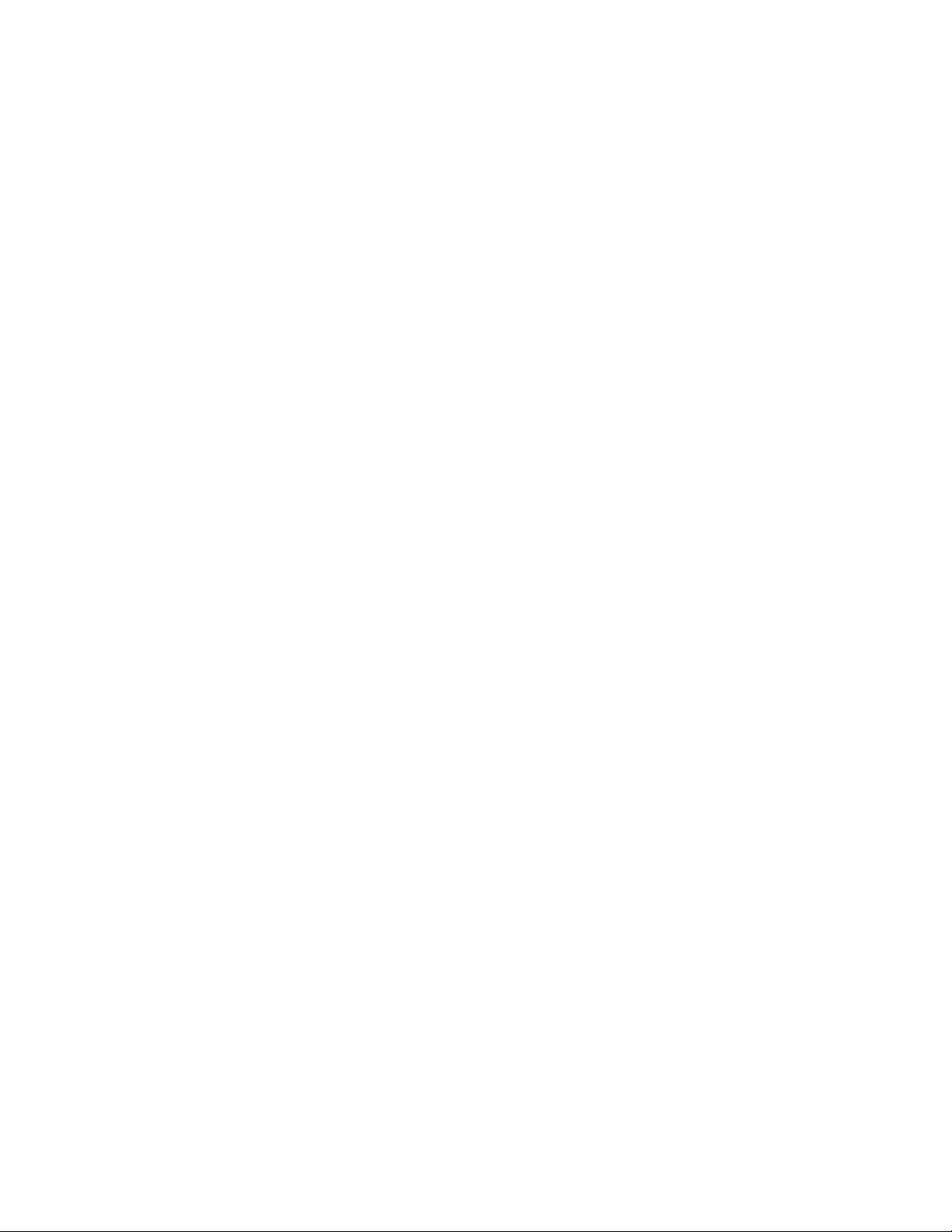
Guia de Referência Rápida
701P41736-e
Page 2
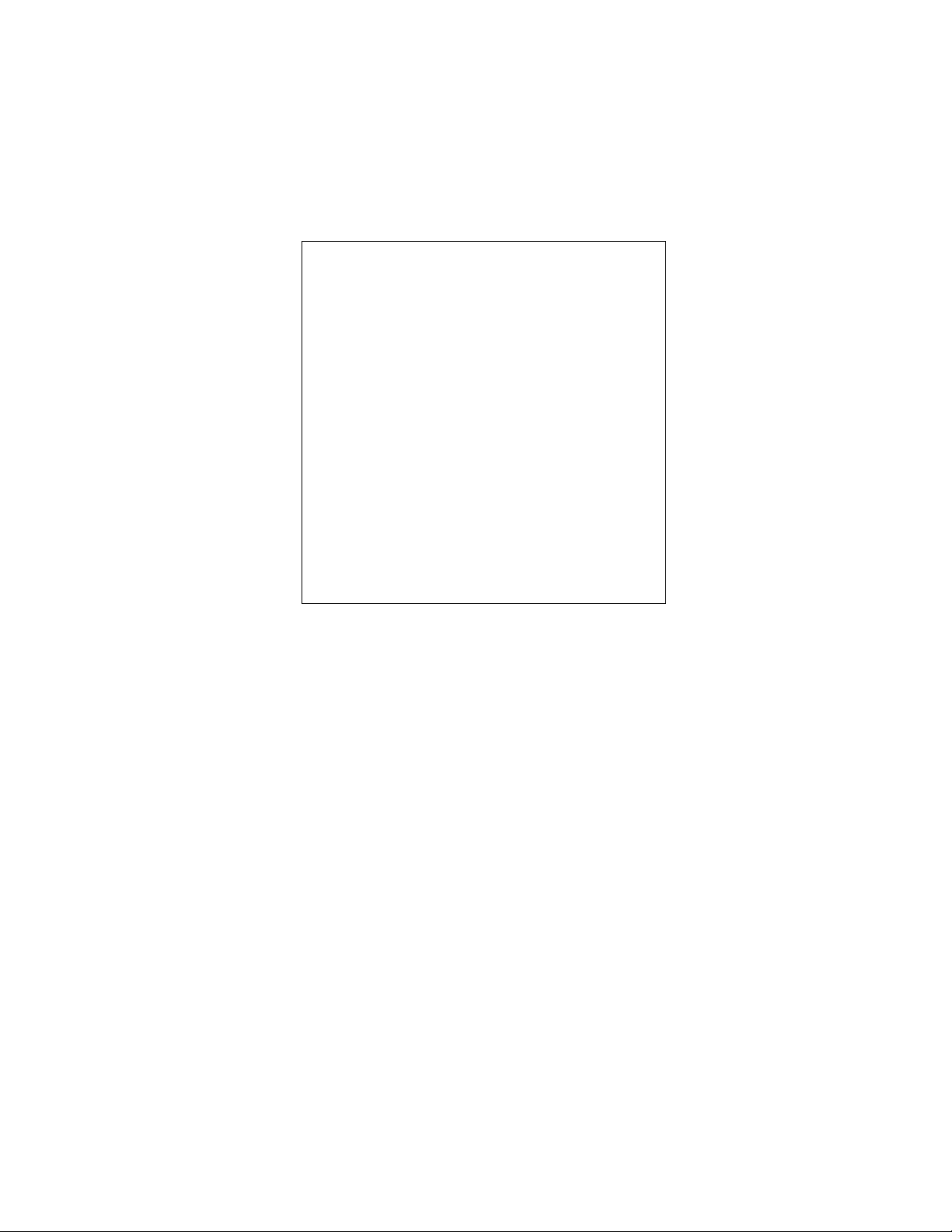
AUMENTE SUA
PRODUTIVIDADE aproveitando
todos os recursos de seu
equipamento. Um CD de
treinamento e informações foi
fornecido com seu produto. O CD
fornece tutoriais animados e telas
interativas. Quando instalado em
rede, sempre ficará disponível para
todos, ou você também pode
instalá-lo no seu disco rígido para
ter acesso fácil.
©
Copyright 2004 Xerox Corporation. Todos os direitos reservados.
A proteção do copyright aqui reclamada inclui todas as formas e assuntos de material e informação suscetíveis de registro
de direitos autorais como tal atualmente previstos, estatutária ou juridicamente, ou que venham a ser no futuro, incluindo,
sem restrições, o material gerado por todo e qualquer software indicado na tela, tal como estilos, padrões, ícones,
representações de tela, aspectos etc.
Internet Explorer é um programa da Microsoft Corporation, protegido por copyright. Novell® e NetWare® são marcas
registradas da Novell, Inc. Netscape® é uma marca registrada da Netscape Communications Corporation. Adobe® e
PostScript® são marcas registradas da Adobe Systems Incorporated. TIFF é copyright da Adobe Systems Incorporated.
AppleTalk, LaserWriter e Macintosh são marcas da Apple Computer, Inc. PCL® e HP-GL® são marcas registradas da
Hewlett-Packard Corporation. WinZip® é marca registrada da Nico Mak Computing, Incorporated. ACITS LPR Printing for
Windows 95 é copyright da Universidade do Texas em Austin.
®
, The Document Company®, o X estilizado® e todos os nomes e números de produtos Xerox mencionados nesta
Xerox
publicação são marcas da XEROX CORPORATION. Marcas e nomes de produtos de outras empresas podem ser marcas
ou marcas registradas das respectivas empresas e também são reconhecidas.
Page 3
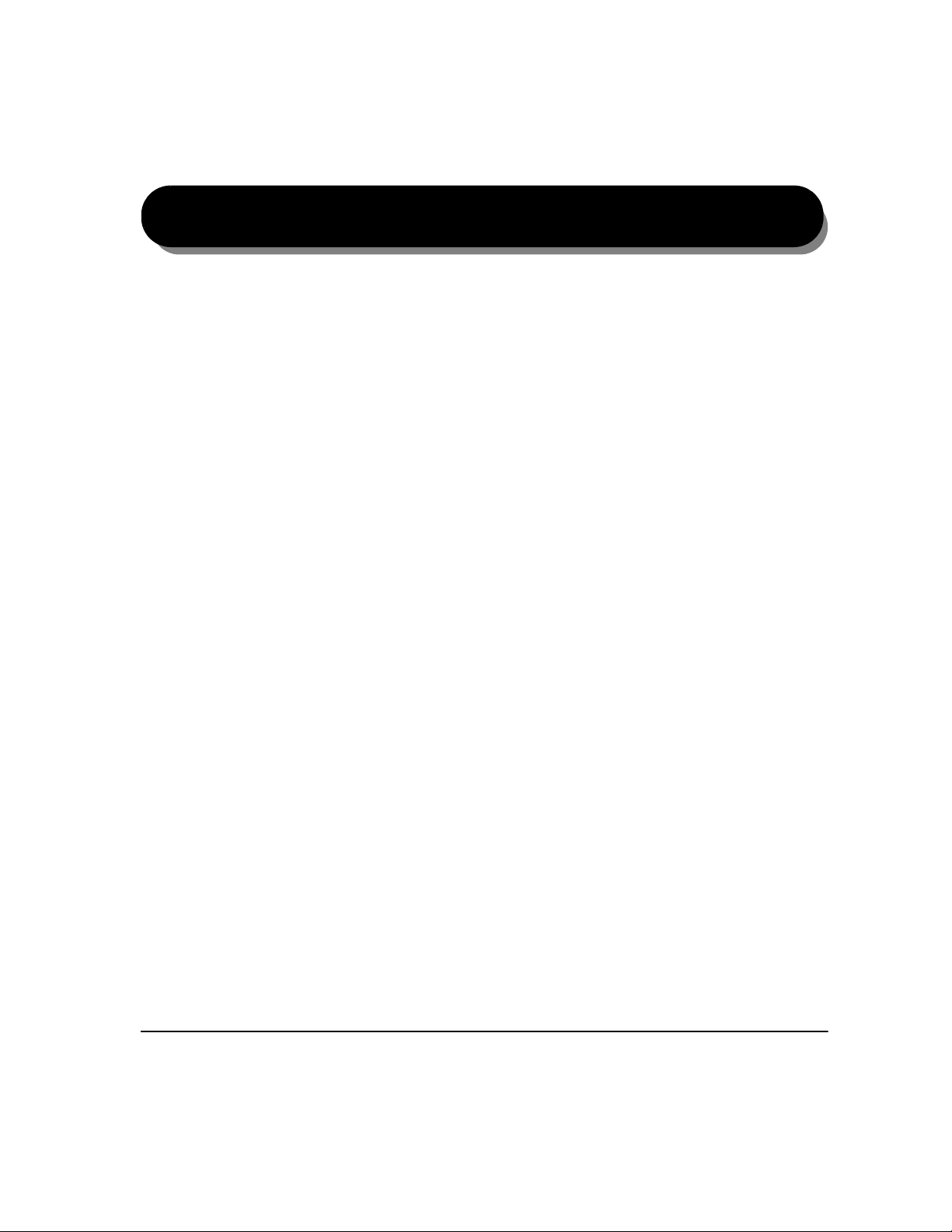
Índice
1 Bem-vindo .............................................................................1–1
Apresentação... ......................................................................................... 1–2
Sobre este guia...........................................................................................1–2
Convenções ................................................................................................ 1–2
Recursos adicionais.................................................................................... 1–4
Visão Geral das Funções da Máquina..................................................... 1–5
Visão Geral das Funções da Estação de Trabalho... .............................1–7
Segurança.................................................................................................. 1–8
Introdução ................................................................................................... 1–8
Notas de segurança....................................................................................1–9
Conformidade Ambiental... .................................................................... 1–13
Reciclagem e descarte do produto ........................................................... 1–13
Informações sobre Regulamentações... ...............................................1–14
Informações sobre Regulamentações Européias - Kit opcional do Fax
Embutido................................................................................................... 1–15
2 Instruções de Operação.......................................................2–1
Visão Geral da Máquina............................................................................2–2
Visão Geral do Painel de Controle... .......................................................2–3
Ligar ou Desligar....................................................................................... 2–4
Colocação de Papel... ...............................................................................2–5
Como Fazer Cópias................................................................................... 2–6
Envio de um Fax Embutido...................................................................... 2–7
Envio de um Fax de Servidor................................................................... 2–8
Envio de um Fax da Internet... .................................................................2–9
Digitalização de um Documento............................................................ 2–10
Envio de um E-mail................................................................................. 2–11
Impressão de um PC...............................................................................2–12
Impressão com os Serviços da Internet... ............................................ 2–13
Logon / Logoff... ......................................................................................2–14
Assistência adicional.............................................................................. 2–15
Guia de Referência Rápida Xerox CopyCentre/WorkCentre Pro C2128/C2636/C3545 i
Page 4
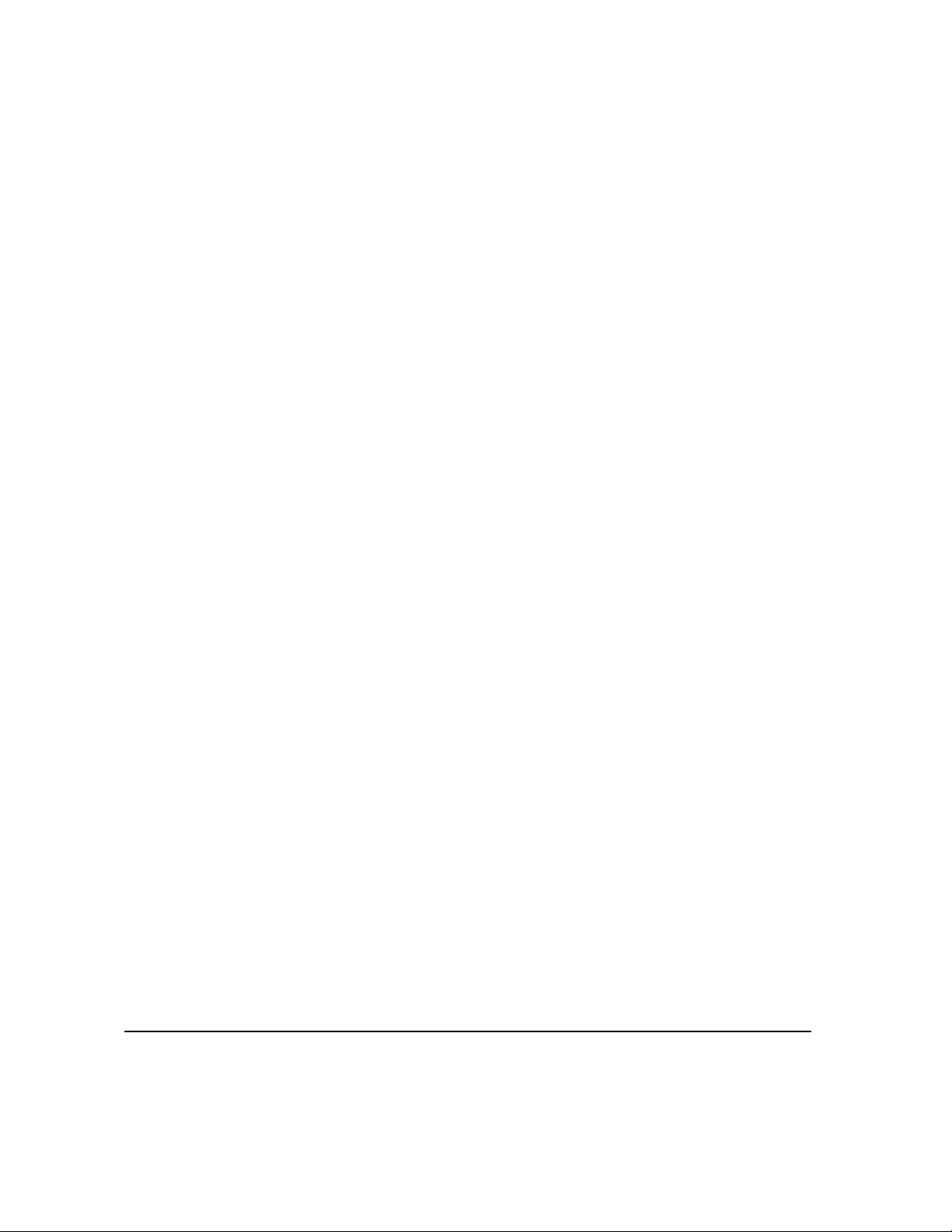
3 Cópia......................................................................................3–1
Cópia... ....................................................................................................... 3–2
Cópia Básica... .......................................................................................... 3–3
Saída........................................................................................................... 3–4
2 faces ........................................................................................................ 3–5
Redução/Ampliação.................................................................................... 3–6
Origem do Papel ......................................................................................... 3–8
Opções de Cor ... .................................................................................... 3–10
Cor de saída ............................................................................................. 3–11
Opções de Pré-ajuste de Cor ................................................................... 3–12
Equilíbrio de Cor ....................................................................................... 3–13
Nitidez/Saturação...................................................................................... 3–13
Variação de cor......................................................................................... 3–14
Ajuste de Imagem... ................................................................................ 3–15
Qualidade de Imagem............................................................................... 3–16
Tipo de Original......................................................................................... 3–17
Originais Encadernados............................................................................ 3–18
Apagar Margem ........................................................................................ 3–19
Entrada do Original ................................................................................... 3–20
Deslocamento de Imagem ........................................................................ 3–21
Formato da Saída.................................................................................... 3–22
Transparências ......................................................................................... 3–23
Criação de Livretos ................................................................................... 3–24
Layout de Página ...................................................................................... 3–25
Inverter Imagem........................................................................................ 3–26
Capas........................................................................................................ 3–27
Montagem do Trabalho... ....................................................................... 3–28
Criar Trabalho ........................................................................................... 3–29
Jogo de Amostra....................................................................................... 3–31
Programação Armazenada ....................................................................... 3–32
4 Fax..........................................................................................4–1
Fax.............................................................................................................. 4–2
Fax Básico - Fax Embutido ...................................................................... 4–4
Opções de Discagem.................................................................................. 4–5
Resolução ................................................................................................... 4–7
Faces Digitalizadas..................................................................................... 4–8
Ajuste de Imagem ..................................................................................... 4–9
Qualidade de Imagem............................................................................... 4–10
Entrada do Original ................................................................................... 4–11
Originais Encadernados............................................................................ 4–12
Tipo de Original......................................................................................... 4–13
ii Guia de Referência Rápida Xerox CopyCentre/WorkCentre Pro C2128/C2636/C3545
Page 5
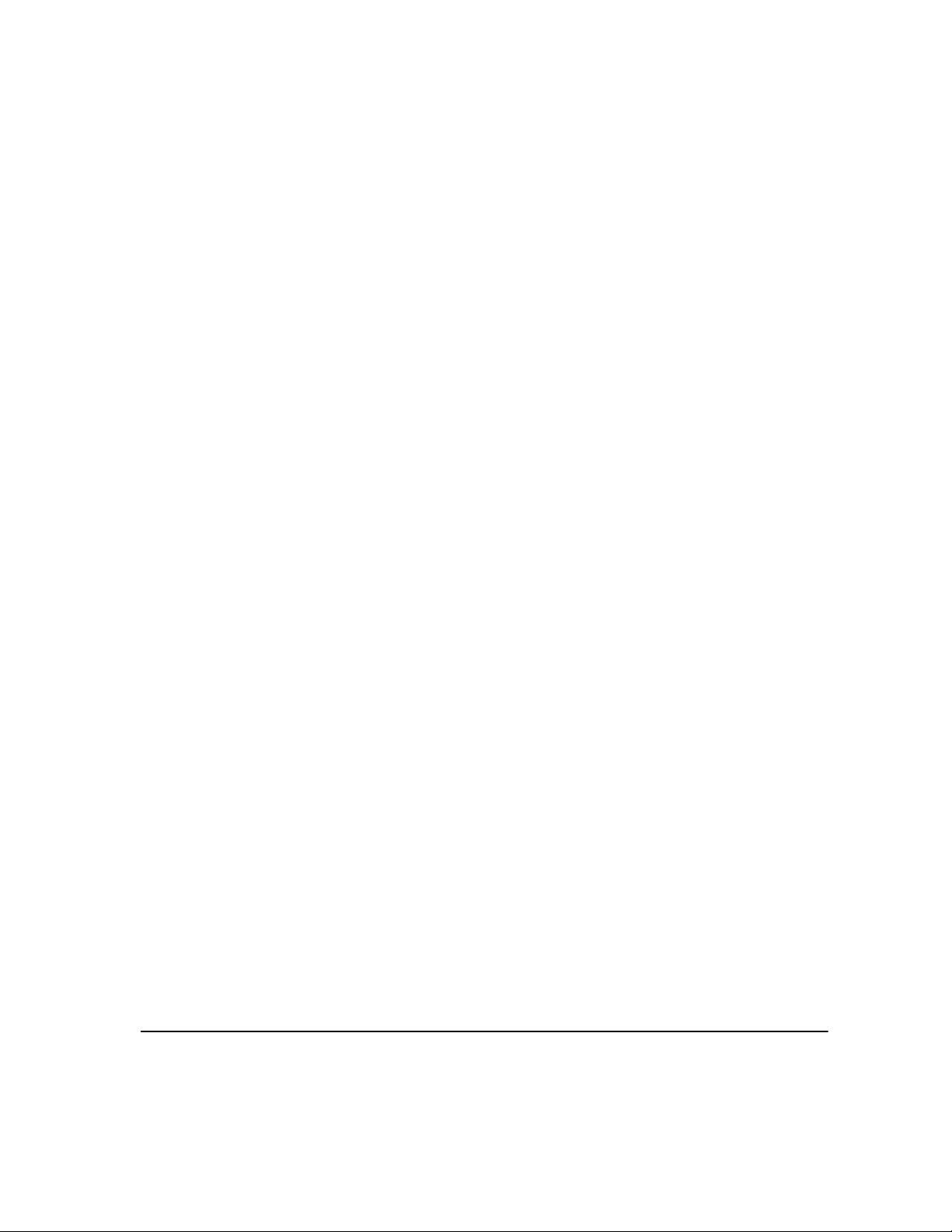
Funções de Fax Adicionadas................................................................. 4–14
Funções de envio de fax ........................................................................... 4–14
Relatórios de Fax ...................................................................................... 4–20
Caixas postais........................................................................................... 4–21
Configurar Diretório de Discagem............................................................. 4–22
Funções de Fax Avançadas......................................................................4–23
Configurar Comentário..............................................................................4–26
Fax Básico - Fax de Servidor.................................................................4–27
Opções de Discagem................................................................................ 4–28
Resolução ................................................................................................. 4–30
Faces Digitalizadas ................................................................................... 4–31
Mais Funções de Fax..............................................................................4–32
Qualidade de Imagem............................................................................... 4–33
Tipo de Original......................................................................................... 4–34
Entrada do Original ................................................................................... 4–35
Envio Programado .................................................................................... 4–36
Modo de Autenticação............................................................................ 4–37
5 Fax da Internet ......................................................................5–1
Fax da Internet........................................................................................... 5–2
Enviar:......................................................................................................... 5–3
Lista de Endereços ..................................................................................... 5–3
Digitação de um endereço de e-mail para Fax da Internet .........................5–4
Opções de Cor .......................................................................................... 5–6
Cor de Saída...............................................................................................5–6
Ajuste de Imagem... .................................................................................. 5–7
Qualidade de Imagem................................................................................. 5–8
Tipo de Original........................................................................................... 5–9
Faces Digitalizadas ................................................................................... 5–10
Resolução ................................................................................................. 5–11
Entrada do Original ................................................................................... 5–12
Formato da Saída.................................................................................... 5–13
Formato do Documento ............................................................................5–14
Relatório de Reconhecimento................................................................... 5–15
Responder a.............................................................................................. 5–15
Mensagem ................................................................................................5–16
Modo de Autenticação............................................................................ 5–17
6 Digitalização em Rede..........................................................6–1
Digitalizar... ................................................................................................ 6–2
Recursos de Digitalização...........................................................................6–2
Digitalização em Rede... ...........................................................................6–4
Guia de Referência Rápida Xerox CopyCentre/WorkCentre Pro C2128/C2636/C3545 iii
Page 6
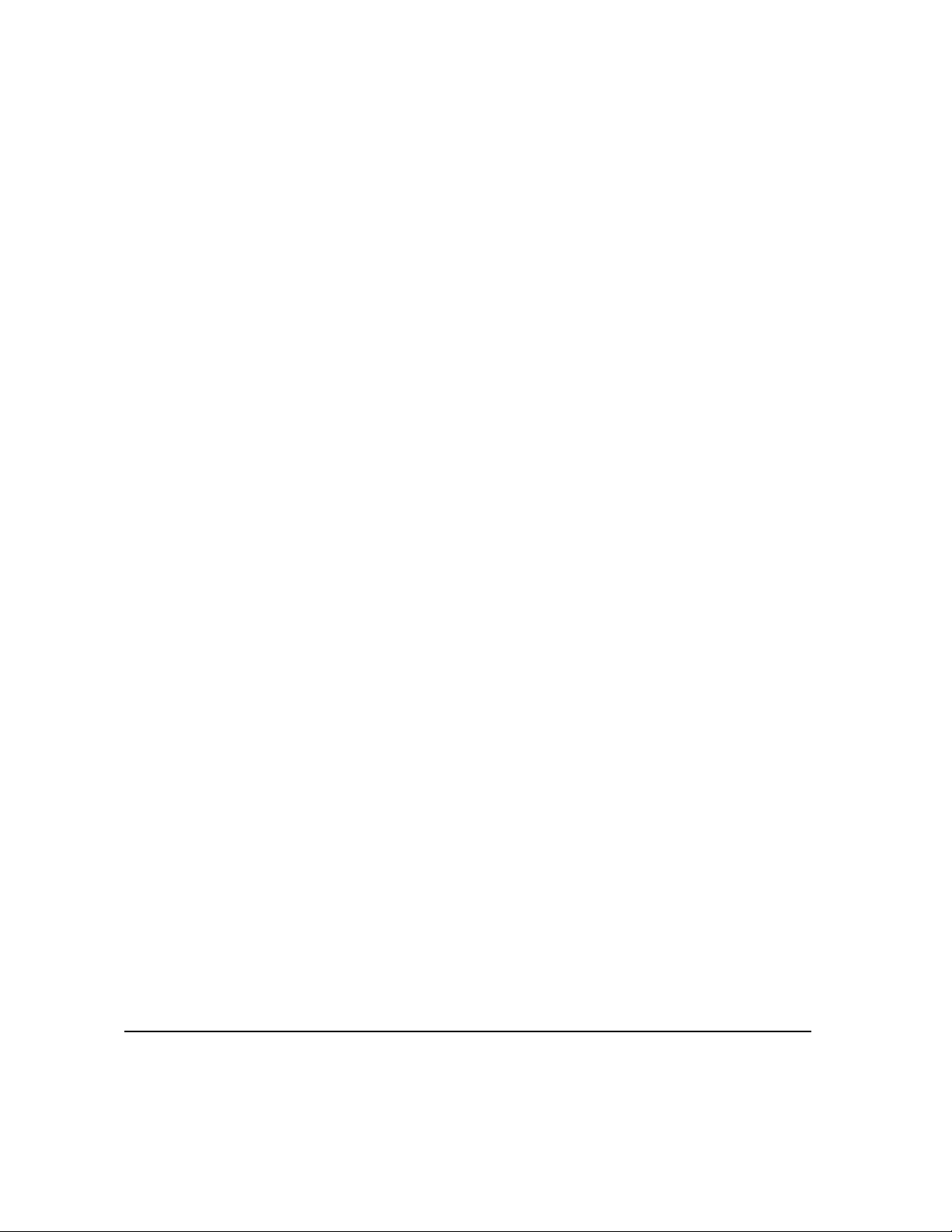
Repositórios ................................................................................................ 6–5
Visão geral do modelo ................................................................................ 6–5
Destinos de Modelo .................................................................................... 6–6
Detalhes do Destino.................................................................................... 6–6
Opções de Cor ... ...................................................................................... 6–7
Cor de Saída............................................................................................... 6–7
Ajuste de Imagem... .................................................................................. 6–8
Qualidade de Imagem................................................................................. 6–9
Tipo de Original......................................................................................... 6–10
Faces Digitalizadas................................................................................... 6–11
Apagar Margem ........................................................................................ 6–12
Entrada do Original ................................................................................... 6–13
Resolução ................................................................................................. 6–14
Formato da Saída.................................................................................... 6–15
Nome do Documento ................................................................................ 6–16
Se o Arquivo já Existir............................................................................... 6–16
Formato do Documento ............................................................................ 6–17
Campos de Gestão de Documentos......................................................... 6–18
Adicionar Destinos de Arquivo.................................................................. 6–18
Atualizar Destinos................................................................................... 6–19
Modo de Autenticação............................................................................ 6–19
7 E-mail .....................................................................................7–1
E-mail... ...................................................................................................... 7–2
Enviar:......................................................................................................... 7–3
Lista de Endereços ..................................................................................... 7–3
Digitação de um endereço de e-mail .......................................................... 7–4
Opções de Cor ... ...................................................................................... 7–6
Cor de Saída............................................................................................... 7–6
Ajuste de Imagem... .................................................................................. 7–7
Qualidade de Imagem................................................................................. 7–8
Tipo de Original........................................................................................... 7–9
Faces Digitalizadas................................................................................... 7–10
Apagar Margem ........................................................................................ 7–11
Entrada do Original ................................................................................... 7–12
Resolução ................................................................................................. 7–13
Formato da Saída.................................................................................... 7–14
Formato do Documento ............................................................................ 7–15
Responder a ............................................................................................. 7–16
Mensagem ................................................................................................ 7–16
Modo de Autenticação ........................................................................... 7–17
iv Guia de Referência Rápida Xerox CopyCentre/WorkCentre Pro C2128/C2636/C3545
Page 7
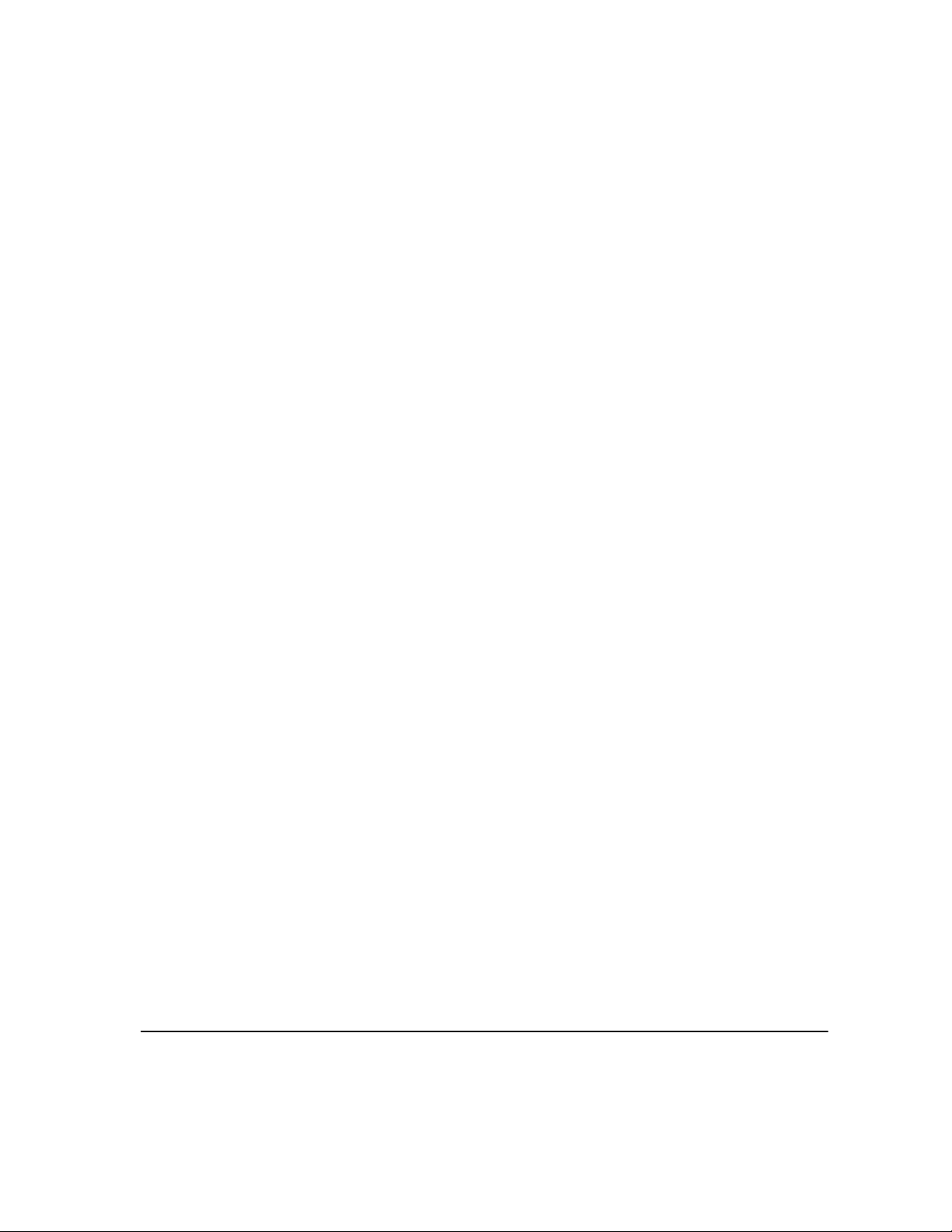
8 Impressão..............................................................................8–1
Introdução à Impressão............................................................................ 8–2
Funções do driver da Impressora... ........................................................8–3
Opções de controle ..................................................................................... 8–3
Avançado .................................................................................................... 8–4
Papel/Saída................................................................................................. 8–4
Opções de imagem ..................................................................................... 8–5
Layout/Marca D´água.................................................................................. 8–5
9 Manutenção...........................................................................9–1
Unidades Substituíveis pelo Cliente... ....................................................9–2
Limpeza da Máquina... ..............................................................................9–3
Interface com o usuário...............................................................................9–3
Calibração.................................................................................................. 9–4
Assistência adicional................................................................................ 9–5
10 Solução de Problemas .......................................................10–1
Geral ........................................................................................................ 10–2
Eliminação de Falhas..............................................................................10–3
Atolamentos de Papel ............................................................................... 10–3
Atolamentos de Documentos ....................................................................10–3
Centro Xerox de Atendimento ao Cliente... ..........................................10–4
Localização do Número de Série .............................................................. 10–4
Dicas para Soluções de Problemas... ................................................... 10–5
Energia Elétrica......................................................................................... 10–5
Recirculador de Originais..........................................................................10–5
Manuseio do Papel ................................................................................... 10–5
Módulo de Acabamento ............................................................................ 10–6
Qualidade da Saída .................................................................................. 10–7
11 Índice remissivo.................................................................11–1
Guia de Referência Rápida Xerox CopyCentre/WorkCentre Pro C2128/C2636/C3545 v
Page 8
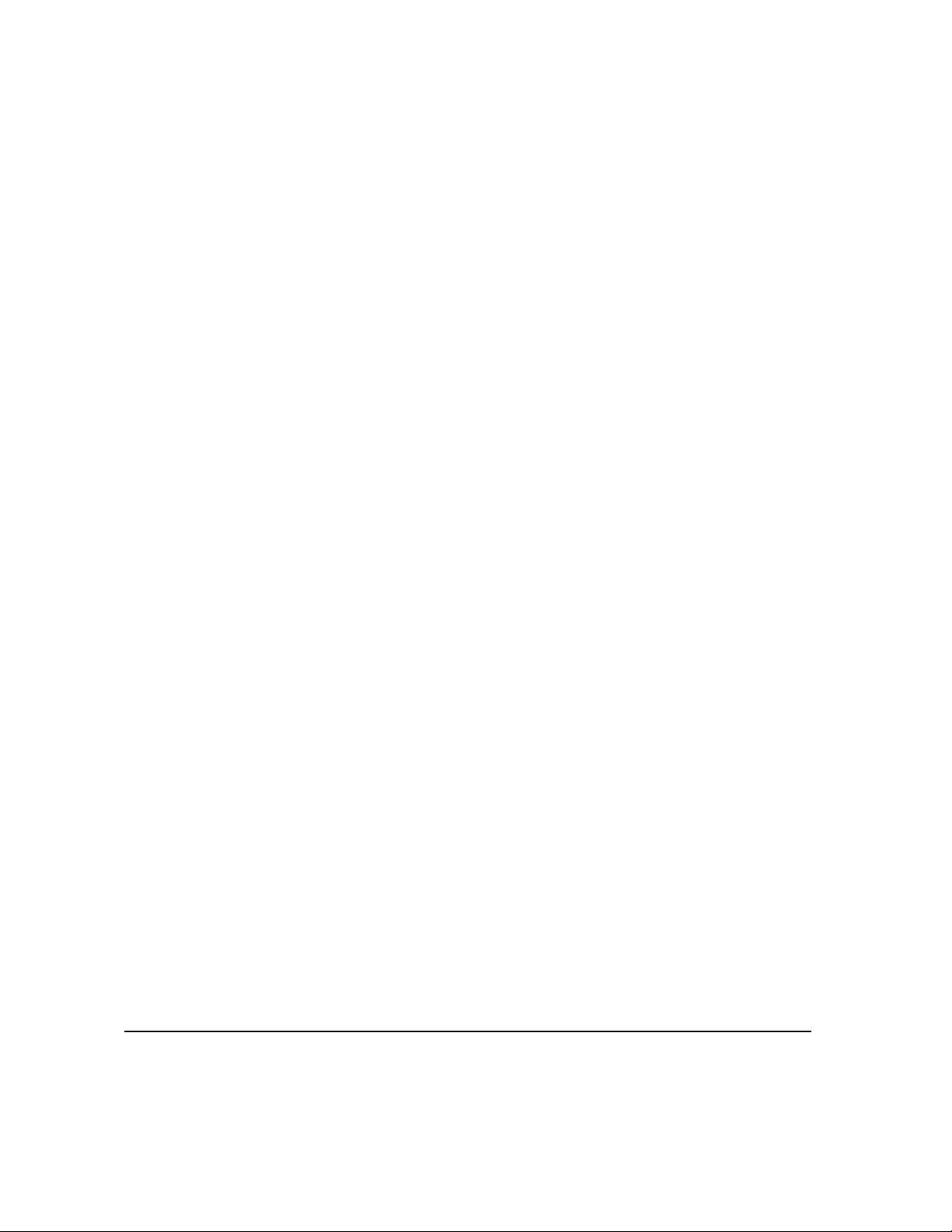
vi Guia de Referência Rápida Xerox CopyCentre/WorkCentre Pro C2128/C2636/C3545
Page 9
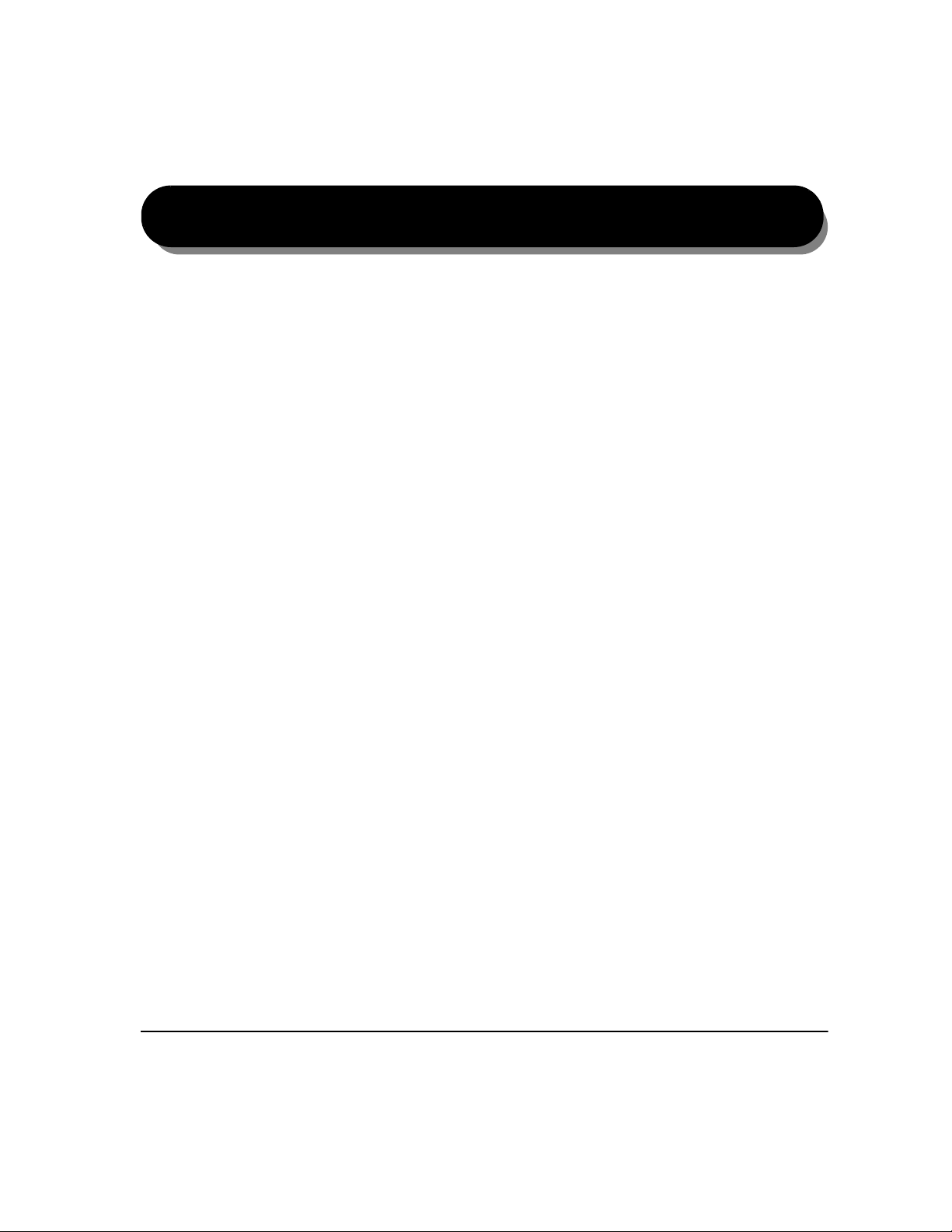
1 Bem-vindo
¾Apresentação......................................................... 1-2
¾Visão Geral das Funções da Máquina................... 1-5
¾Visão Geral das Funções da Estação de Trabalho.........1-7
¾Segurança.............................................................. 1-8
¾Conformidade Ambiental...................................... 1-13
¾Informações sobre Regulamentações... .............. 1-14
Guia de Referência Rápida Xerox CopyCentre/WorkCentre Pro C2128/C2636/C3545 Página 1-1
Page 10
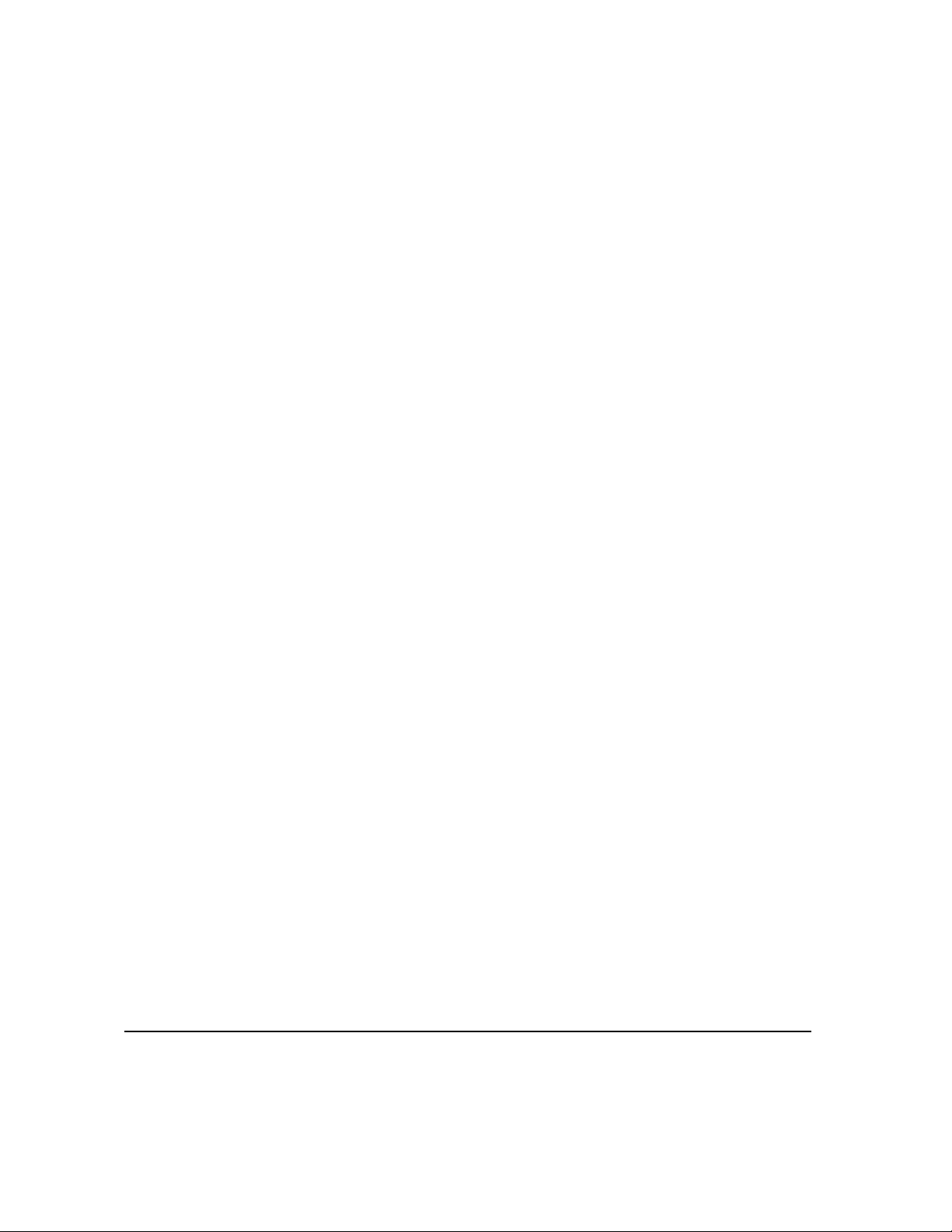
Apresentação...
Obrigado por escolher o Xerox CopyCentre/WorkCentre Pro.
Bem-vindo
Sobre este guia
O CopyCentre/WorkCentre Pro é um equipamento digital que pode ser usado para
fazer cópias, enviar/receber fax, imprimir e digitalizar. Se suas necessidades
mudarem, seu equipamento pode ser atualizado com as unidades de software ou
hardware opcionais adequadas. Para obter mais informações, entre em contato
com seu representante Xerox.
Dependendo do modelo, a máquina executará 28, 36 ou 45 impressões/cópias por
minuto.
O design digital do CopyCentre/WorkCentre Pro permite:
- mais opções de saída – por exemplo, criação de livretos, colocação de várias
imagens em uma única página, inserção de separadores em um jogo de
transparências e combinação de vários segmentos em um único trabalho.
- menos atolamentos e originais danificados porque são digitalizados somente
uma vez.
- saída de alta qualidade, que pode ser aperfeiçoada e personalizada de acordo
com suas especificações exclusivas.
Este Guia de Referência Rápida suporta as várias funções que podem estar
disponíveis na sua configuração.
Consulte o Capítulo 2, Instruções de Operação para obter uma rápida visão geral
das principais funções que o ajudarão a começar. Outros capítulos oferecem mais
informações sobre as opções disponíveis.
Para obter ajuda adicional para o equipamento, pressione o botão Ajuda. Se seu
CopyCentre/WorkCentre Pro estiver conectado à rede, use o sistema de Ajuda do
CentreWare ou clique no botão Ajuda no Driver de Impressora.
Convenções
Em todo o Guia, você verá que alguns termos são usados alternadamente:
¾ Papel é sinônimo de mídia.
¾ Documento é sinônimo de original.
¾ Página é sinônimo de folha.
¾ CopyCentre/WorkCentre Pro é sinônimo de máquina.
As páginas a seguir oferecem mais informações sobre as convenções usadas
neste Guia.
Página 1-2 Guia de Referência Rápida Xerox CopyCentre/WorkCentre Pro C2128/C2636/C3545
Page 11
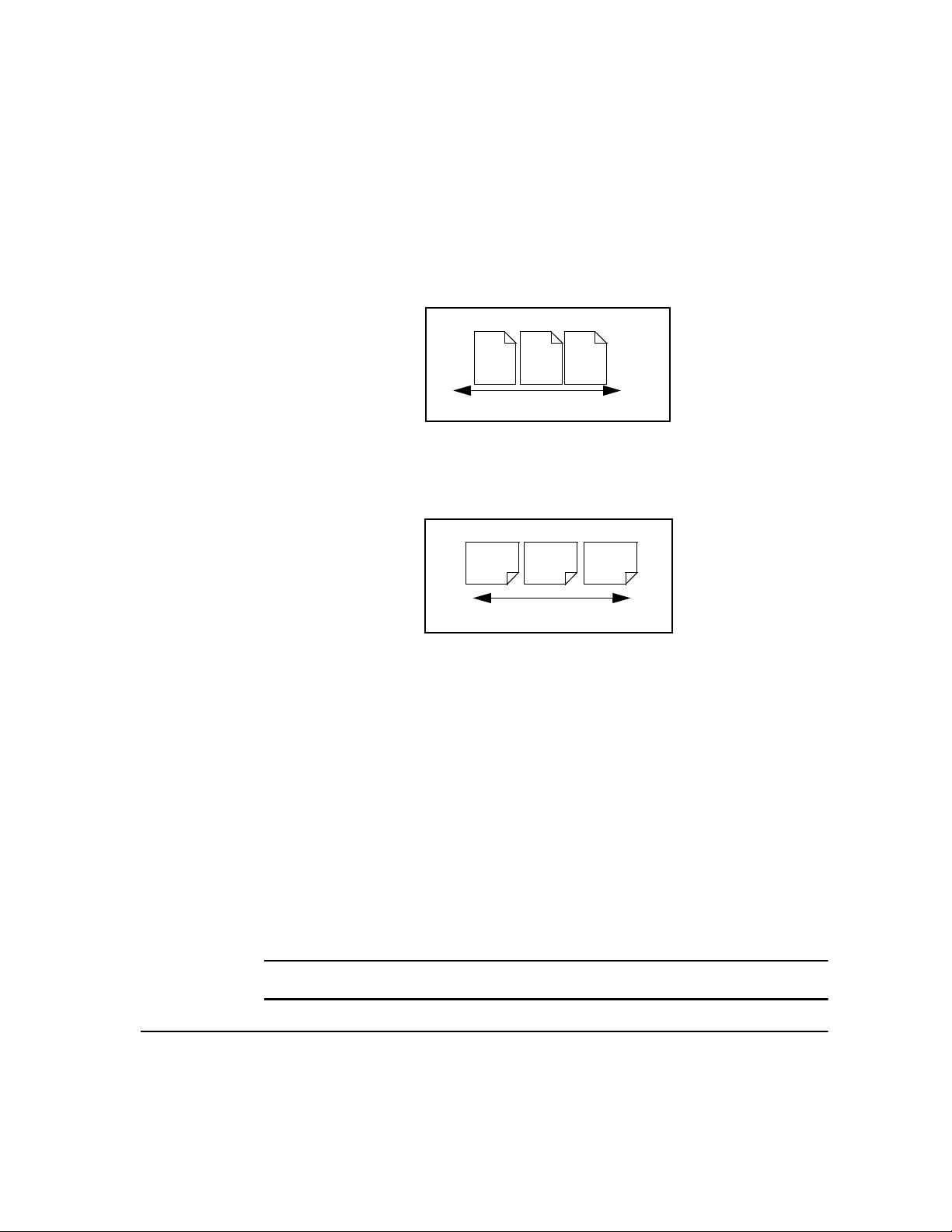
Alimentação
pela Borda
Longa (ABL) /
Retrato
Orientação
Orientação refere-se à direção de imagens na página. Quando a imagem está na
vertical, o papel (ou outra mídia) pode estar de uma das duas maneiras:
Quando observado da parte dianteira da máquina, o papel ou os originais com as
bordas longas à esquerda e direita da bandeja do papel ou recirculador de originais.
Orientação ABL
Bem-vindo
Alimentação
pela Borda
Curta (ABC) /
Paisagem
A
A
Direção da alimentação do papel
Quando observado da parte dianteira da máquina, o papel ou originais com as
bordas curtas à esquerda e direita da bandeja do papel ou recirculador de originais.
Orientação ABC
A
A
Direção da alimentação do papel
Fonte em itálico
A fonte em Itálico é usada para enfatizar uma palavra ou frase. Além disso, as
referências a outras publicações são exibidas em Itálico. Por exemplo:
- Para obter mais informações, consulte CD do Administrador do Sistema
(CD1), contido no Pacote de CDs do CopyCentre/WorkCentre Pro enviado
com seu CopyCentre/WorkCentre Pro.
Palavras entre colchetes:
As [Palavras entre colchetes] são usadas para enfatizar a seleção de um modo
ou de um botão de função. Por exemplo:
¾ Selecione [Detalhes da Máquina].
Notas
As Notas são frases que fornecem informações adicionais. Por exemplo:
NOTA: Os originais têm que ser colocados no Recirculador de Originais ao usar
essa função.
Guia de Referência Rápida Xerox CopyCentre/WorkCentre Pro C2128/C2636/C3545 Página 1-3
Page 12
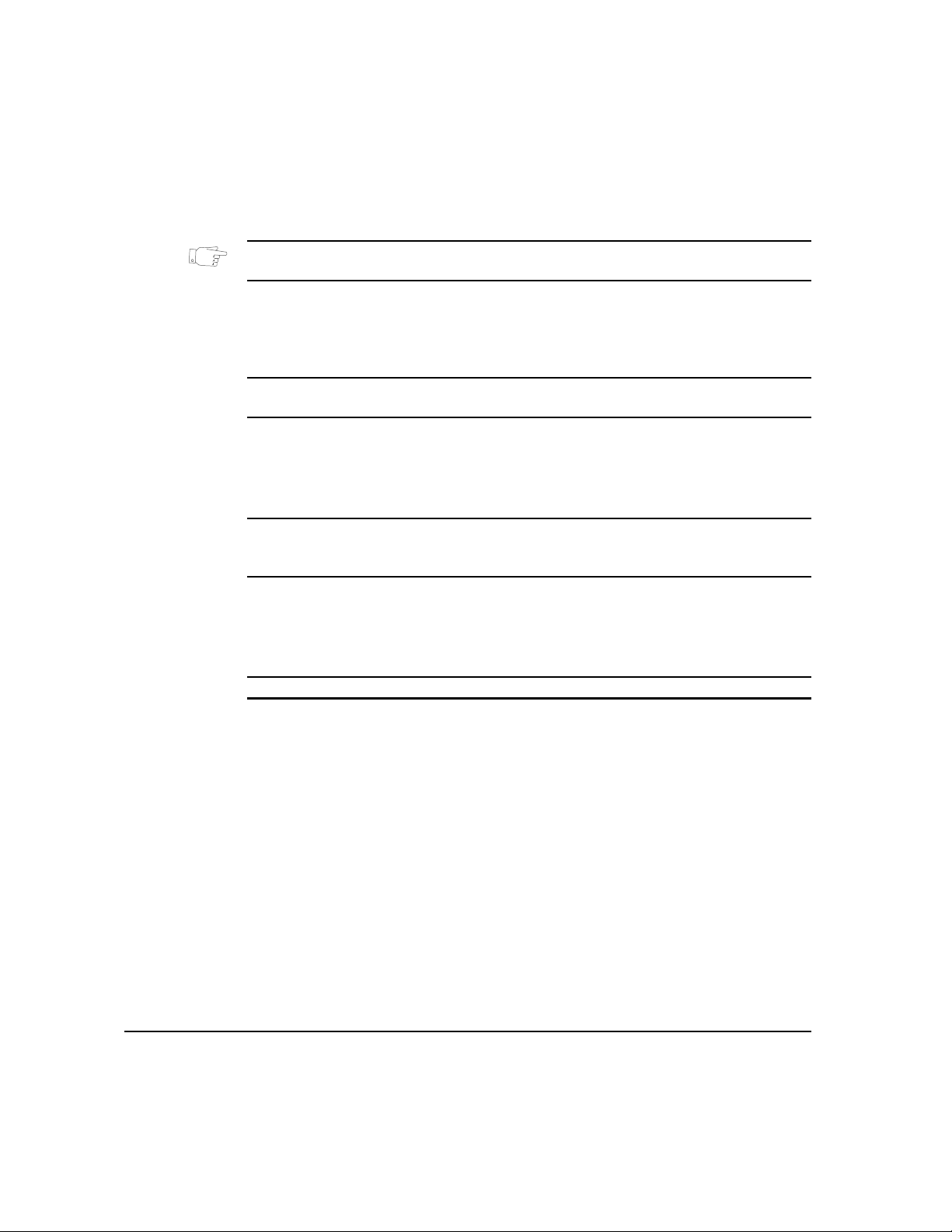
Dicas
As Dicas ajudam os usuários a executar uma tarefa. Por exemplo:
Bem-vindo
DICA: Esta opção é útil para economizar toner para imagens com um fundo
escuro e texto em branco.
Nota de especificação
Oferece informações mais detalhadas sobre especificações relacionadas à
máquina. Por exemplo:
L A Bandeja 2 comporta 520 folhas de papel de 80 g/m². Os tamanhos variam de A5
em ABC a A3 ABC.
Cuidado
Os avisos de cuidado são frases que sugerem um dano mecânico como resultado
de uma ação. Por exemplo:
CUIDADO:O uso de controles ou ajustes, ou a execução de procedimentos
diferentes dos especificados aqui podem resultar em exposição perigosa à
radiação.
Avisos
Os avisos são frases que alertam os usuários para a possibilidade de ferimento
corporal. Por exemplo:
AVISO: Este produto tem que ser conectado a um circuito aterrado protetor.
Recursos adicionais
Se você precisar de informações mais detalhadas sobre uma das funções
disponíveis no CopyCentre/WorkCentre Pro, consulte o CD de Treinamento e
Informações (CD2), contido no Pacote de CDs do CopyCentre/WorkCentre Pro
fornecido com o CopyCentre/WorkCentre Pro.
O CD Treinamento e Informações foi projetado para todos os usuários, incluindo os
Administradores da Máquina. Ele contém informações abrangentes sobre o novo
produto, incluindo instruções e tutoriais interativos. Para garantir o máximo de
produtividade do CopyCentre/WorkCentre Pro, copie o programa contido no CD
para a rede de modo que todos os usuários tenham acesso.
Página 1-4 Guia de Referência Rápida Xerox CopyCentre/WorkCentre Pro C2128/C2636/C3545
Page 13
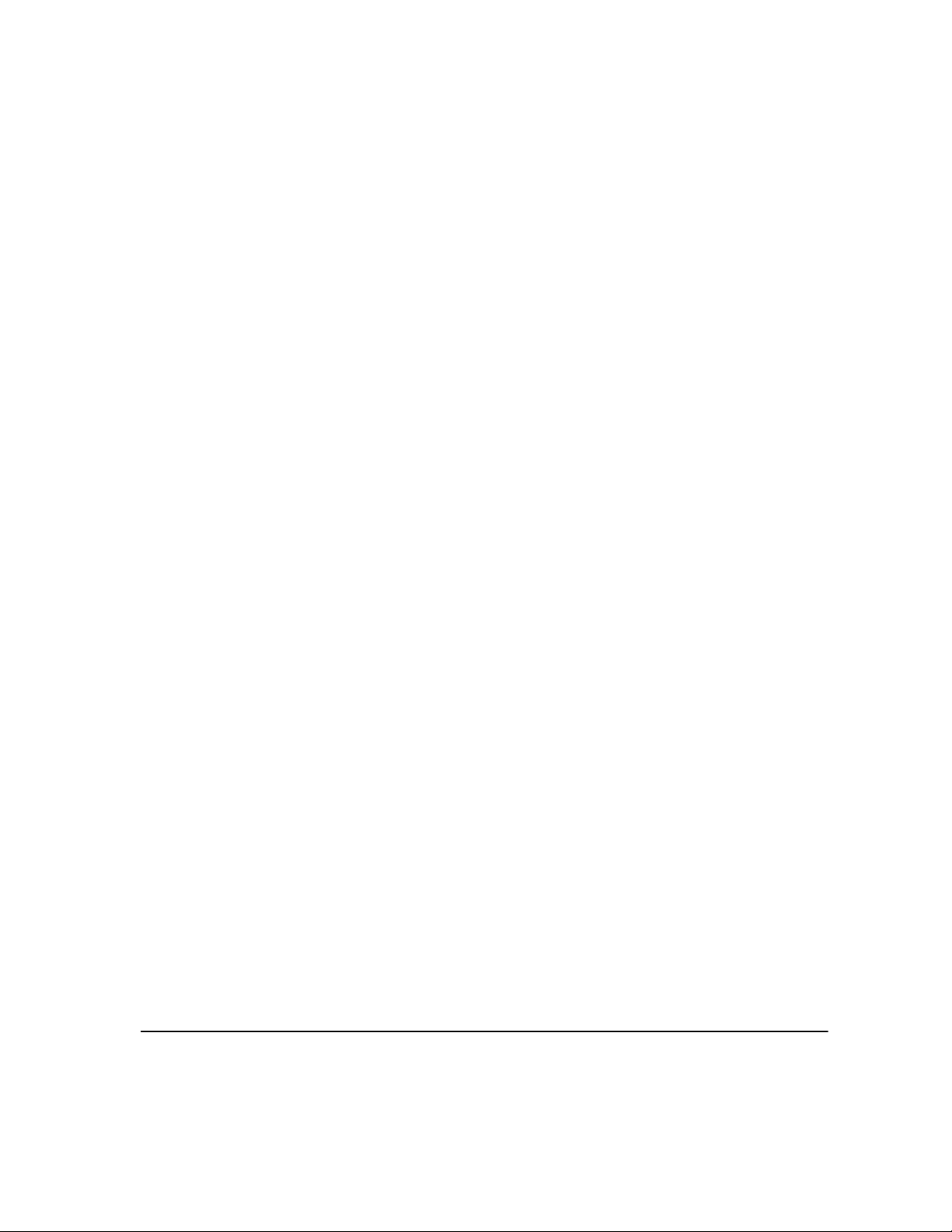
Visão Geral das Funções da Máquina...
Utilizando as poderosas funções do CopyCentre/WorkCentre Pro, você pode:
Digitalizar uma vez e imprimir várias
Ao fazer cópias, basta que o CopyCentre/WorkCentre Pro somente digitalize um
documento uma vez independente do número de cópias necessárias. Isso reduz o
risco de atolamentos e dano aos originais.
Executar tarefas diferentes ao mesmo tempo
O CopyCentre/WorkCentre Pro executa tarefas diferentes ao mesmo tempo. Um
trabalho pode ser adicionado à fila de trabalhos ao ser digitalizado, mesmo quando
o CopyCentre/WorkCentre Pro está imprimindo outro trabalho.
Fazer com que as cópias pareçam originais
O CopyCentre/WorkCentre Pro permite a reprodução de imagens de alta
qualidade, especialmente fotografias, gráficos, texto ou uma combinação de tudo.
Compare a saída com a de outras copiadoras e veja a diferença.
Personalizar o tamanho e a posição da imagem
Você pode manipular a aparência da imagem no material de saída.
- Deslocar a imagem para criar margens para encadernação.
- Reduzir, ampliar ou centralizar imagens automaticamente.
- Imprimir várias imagens reduzidas em uma página.
Usar funções digitais para simplificar o processo de trabalho
Use a função Criar Trabalho para dividir um trabalho de cópia em segmentos
diferentes e aplicar configurações diferentes a cada um dos segmentos. Isso
permite a você:
- combinar originais do Vidro de Originais e do Recirculador de Originais em um
único trabalho.
- criar um único trabalho, usando funções de programação diferentes para cada
original.
- alimentar mais do que o número máximo de originais no Recirculador de
Originais sem ter que reprogramar.
Use a função Transparências para produzir transparências sem separadores em
uma etapa.
Use a função Criação de Livretos para criar seqüências e reduzir ou ampliar
automaticamente as imagens ao criar livretos.
Use a função Capas para adicionar capas automaticamente a seus documentos.
Bem-vindo
Guia de Referência Rápida Xerox CopyCentre/WorkCentre Pro C2128/C2636/C3545 Página 1-5
Page 14
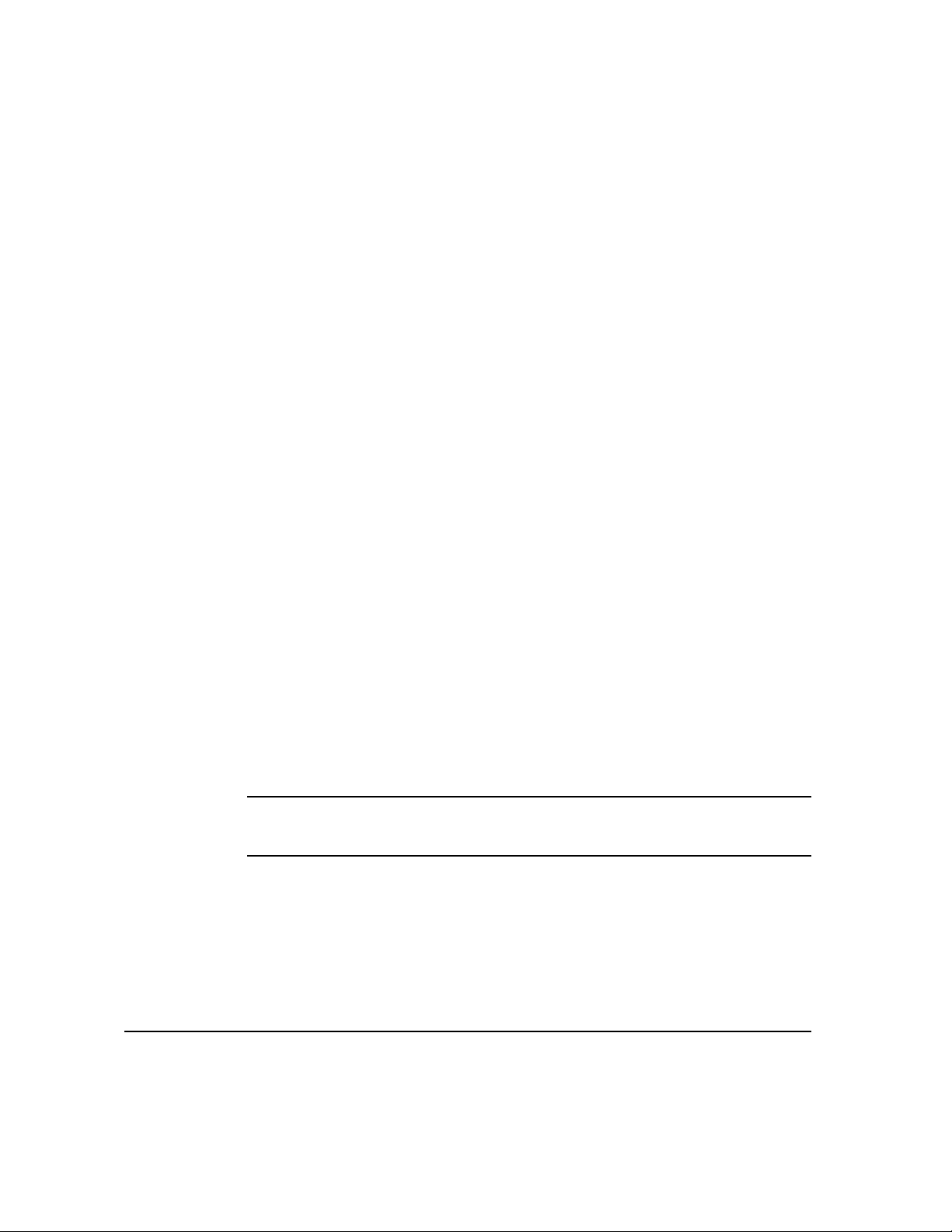
Use a função Originais de Tamanhos Diferentes para copiar originais de
tamanhos diferentes ao mesmo tempo. Produz cópias em papel de tamanho
uniforme ou em papel de tamanhos diferentes.
Bem-vindo
Cuidar do ambiente
Este produto atende a vários padrões internacionais de proteção ambiental e é
compatível com a maioria dos papéis reciclados.
Digitalizar documentos para criar arquivos eletrônicos
(opcional)
Essa função opcional permite a você criar arquivos eletrônicos a partir de seus
originais, que podem ser:
- Arquivados no servidor
- Roteados na rede para sua área de trabalho
- Distribuídos por sistema de e-mail
- Colocados automaticamente em um Aplicativo de Gerenciamento de
Documentos
- Depois que o documento em papel for convertido em documento eletrônico
digital, você poderá alterar, gerenciar, compartilhar e distribuir o documento no
formato eletrônico, usando uma ampla variedade de aplicativos de software.
Documentos de Fax (Opcional)
O serviço opcional Fax Embutido é uma função ocasional que permite transmitir e
receber faxes de cópias impressas diretamente da sua máquina para outra, por
meio de uma rede telefônica.
O serviço opcional Fax do Servidor é uma função ocasional disponível somente na
configuração do WorkCentre
documentos e enviá-los para qualquer tipo de equipamento de fax que esteja
conectado a uma rede telefônica, através do seu servidor de fax.
Pro. Quando ativado, você poderá digitalizar os
NOTA: Tanto o Fax Embutido quanto o Fax de Servidor podem ser instalados no
WorkCentre
ativado para uso.
O serviço opcional Fax da Internet, disponível somente na configuração da
WorkCentre
um anexo de e-mail. Esse tipo de fax é emitido via internet ou intranet.
Página 1-6 Guia de Referência Rápida Xerox CopyCentre/WorkCentre Pro C2128/C2636/C3545
Pro ao mesmo tempo, entretanto, somente um serviço pode ser
Pro, permite que os usuários transmitam e recebam documentos como
Page 15

Visão Geral das Funções da Estação de Trabalho...
Se o CopyCentre/WorkCentre Pro estiver conectado a uma rede, você poderá usar
as funções a seguir. Entre em contato com o Administrador do Sistema para
conectar-se.
Drivers de impressão CentreWare®
O Driver de Impressão estende a produtividade do CopyCentre/WorkCentre Pro
para a sua área de trabalho. As opções incluem:
• 1 face ou 2 faces
• Jogos grampeados se você tiver um Módulo de Acabamento
• Resoluções de até 1200x1200 dpi
• Inclusão de marcas d'água padrão ou personalizadas
• Impressão protegida (imprime o seu documento confidencial somente quando
você chega na impressora)
Recursos do CentreWare
O conjunto de programas do CentreWare também oferece Recursos de
Gerenciamento do Usuário e de Digitalização em Rede.
Serviços da Internet do CentreWare®
Todo CopyCentre/WorkCentre Pro tem uma home page ’embutida’, que permite
que os arquivos prontos para impressão sejam enviados a qualquer CopyCentre/
WorkCentre Pro através da World Wide Web. Essa função é acessada através dos
Serviços da Internet.
Bem-vindo
Guia de Referência Rápida Xerox CopyCentre/WorkCentre Pro C2128/C2636/C3545 Página 1-7
Page 16
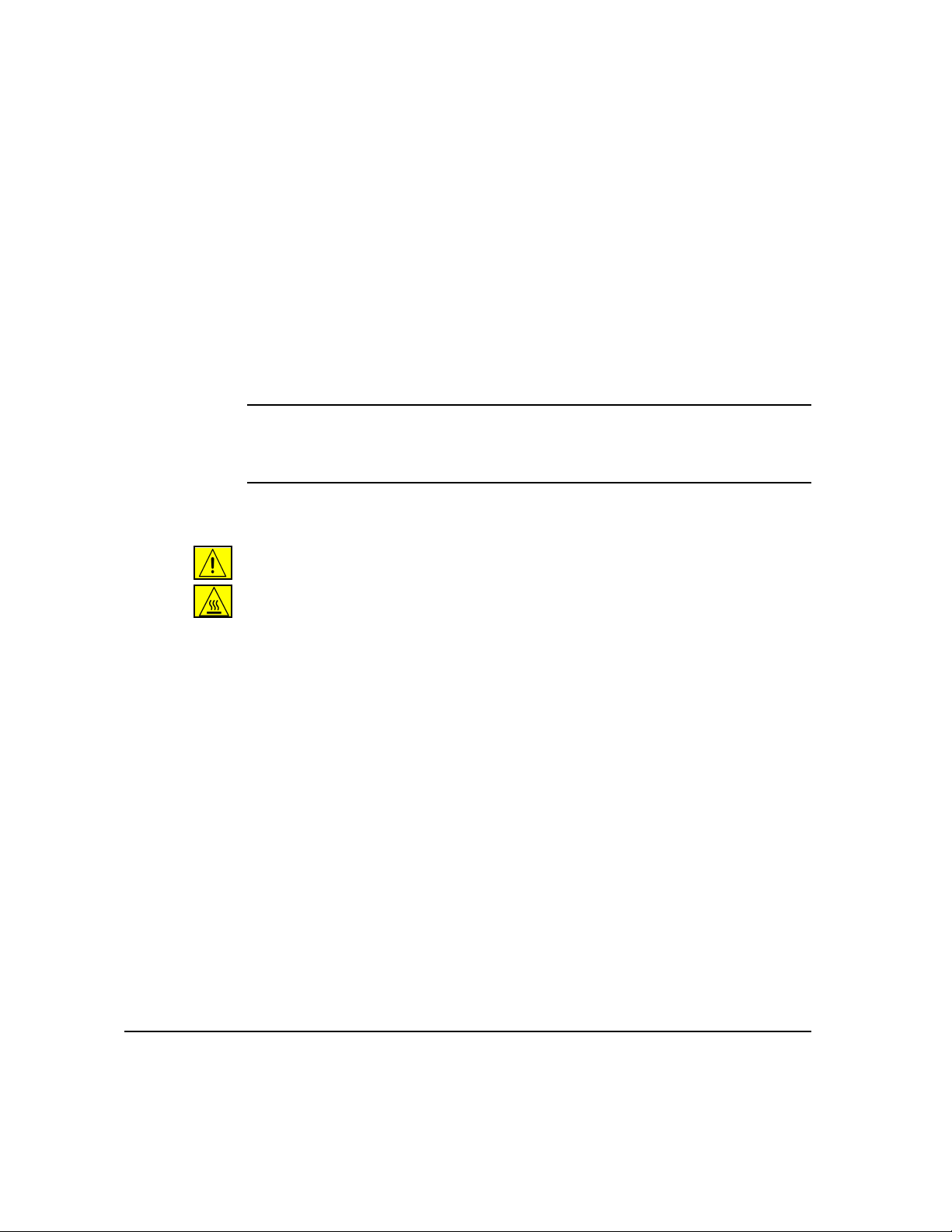
Segurança...
Introdução
Bem-vindo
Seus produtos e suprimentos Xerox foram projetados e testados para atender a
requisitos de segurança estritos. Estes incluem a aprovação de Agências de
segurança e a conformidade com os padrões ambientais estabelecidos. Leia
cuidadosamente as instruções a seguir antes de operar o produto e consulte-as
conforme necessário, para assegurar a operação contínua do produto.
A segurança e o desempenho deste produto foram verificados apenas com a
utilização de materiais Xerox.
AVISO: Qualquer alteração não autorizada, a qual pode incluir a adição de
novas funções ou a conexão de dispositivos externos, pode impactar a
certificação do produto. Entre em contato com seu revendedor local
autorizado para obter mais informações.
Siga todos os avisos e instruções marcados ou fornecidos com o produto.
Esta marca de AVISO alerta os usuários quanto a àreas do produto nas quais há a
possibilidade de danos pessoais.
Esta marca de AVISO alerta os usuários quanto a àreas do produto nas quais há
superfícies quentes que não devem ser tocadas.
Página 1-8 Guia de Referência Rápida Xerox CopyCentre/WorkCentre Pro C2128/C2636/C3545
Page 17
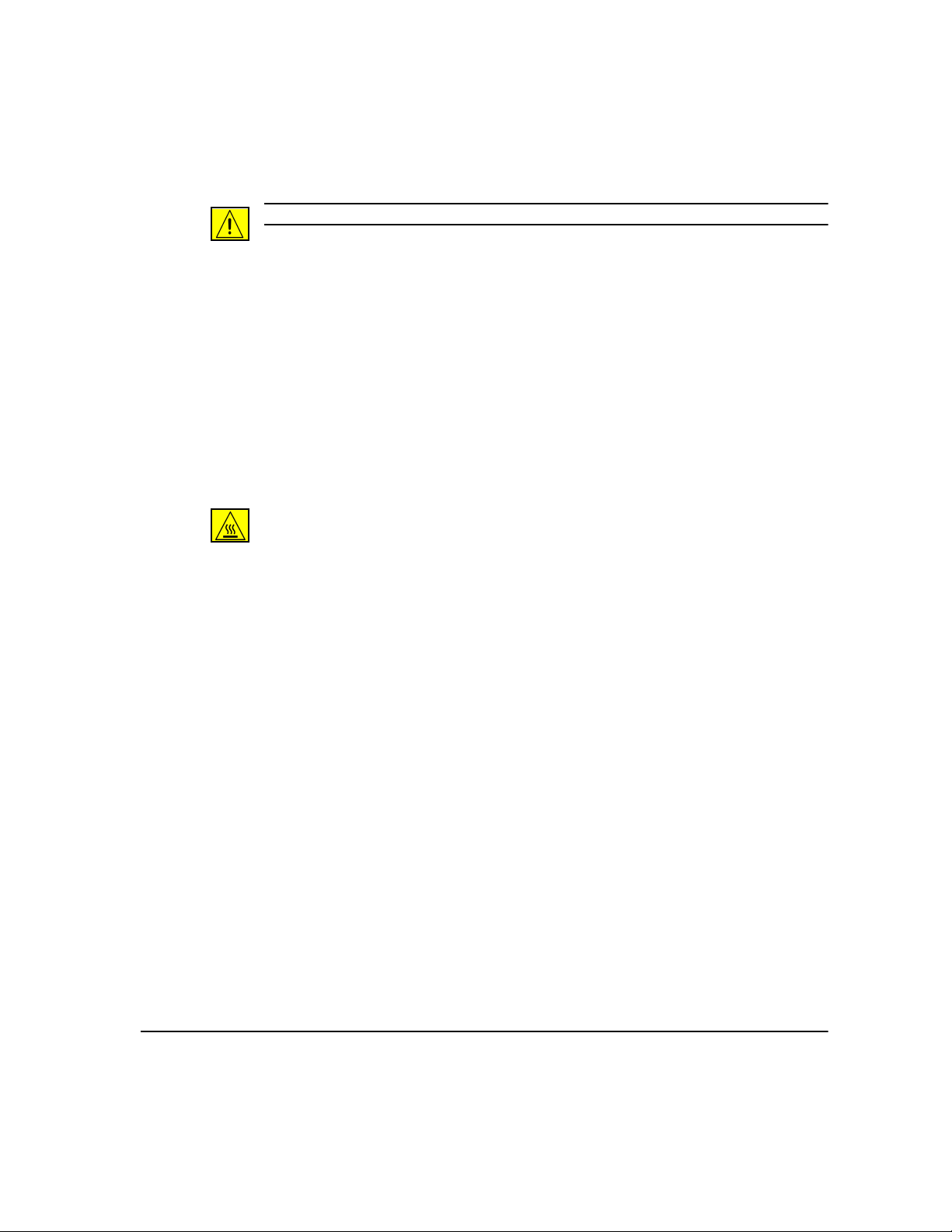
Notas de segurança
AVISO: Este produto tem que ser conectado a um circuito aterrado protetor.
Este produto é equipado com um plugue de três fios, ou seja, com um pino
protetor de aterramento. Esse plugue se encaixará somente em uma tomada
elétrica aterrada. Este é um recurso de segurança. Para evitar o risco de choque
elétrico, contate um eletricista para substituir o receptáculo, caso não consiga
inserir o plugue na tomada. Nunca use um plugue adaptador aterrado para
conectar o produto a um receptáculo de fonte de eletricidade que não tenha um
terminal de conexão com a terra.
Este produto deve ser operado a partir do tipo de fonte de eletricidade indicado na
etiqueta de sinalização. Se não tiver certeza do tipo de eletricidade disponível,
consulte a companhia de energia elétrica local.
O dispositivo de desconexão do equipamento é o cabo de alimentação. Para
remover toda a energia elétrica do produto, desconecte o cabo de alimentação da
tomada.
Não coloque as mãos na área do fusor, localizada na parte interna da área da
bandeja de saída. Você pode se queimar.
Não use produtos de limpeza pressurizados, do tipo aerosol, por fora ou por
dentro do equipamento. Alguns frascos pressurizados de aerossol contêm misturas
explosivas e não são adequados para utilização em aplicações elétricas. O uso de
tais limpadores pode resultar em risco de explosão e incêndio.
Bem-vindo
Guia de Referência Rápida Xerox CopyCentre/WorkCentre Pro C2128/C2636/C3545 Página 1-9
Page 18
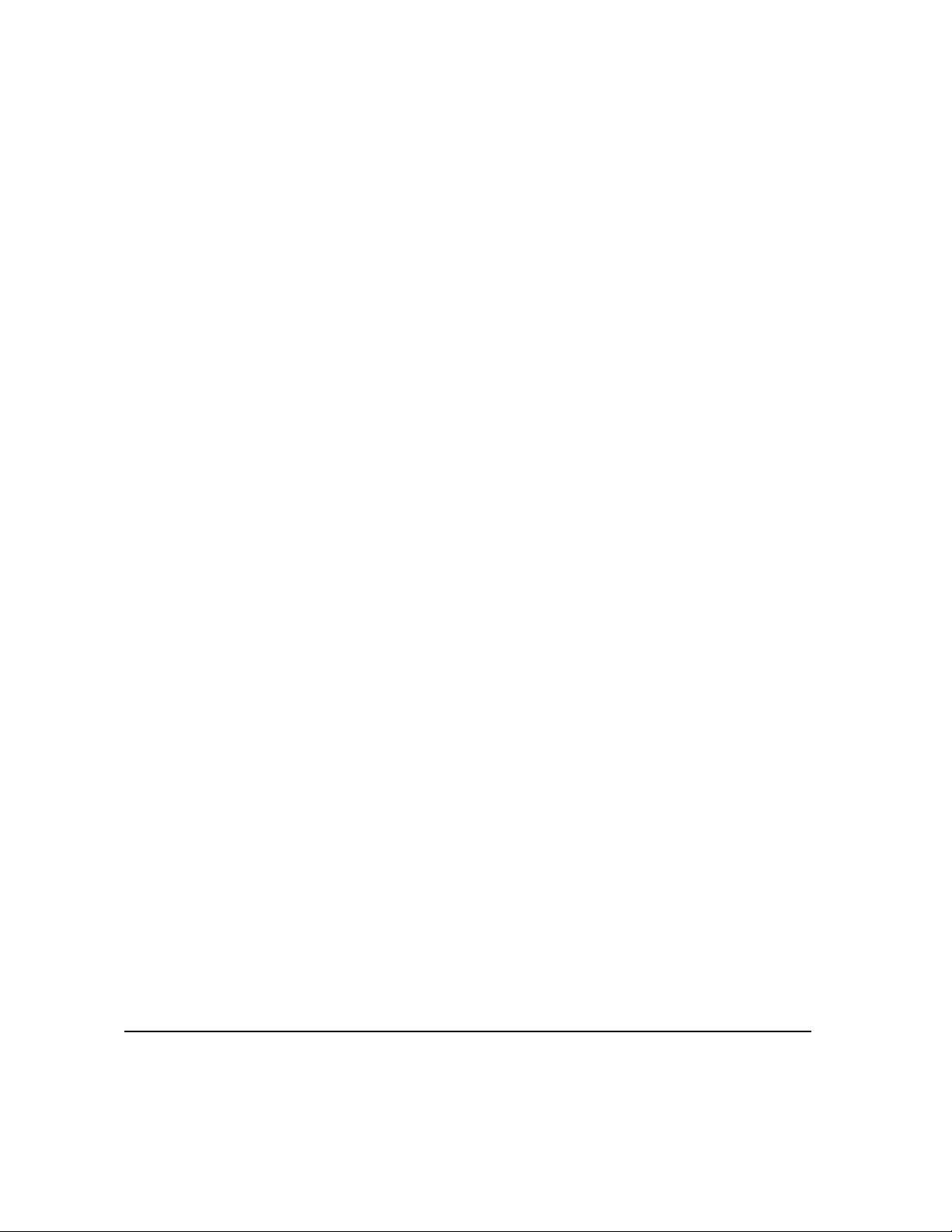
Bem-vindo
Segurança elétrica
¾ Use somente o cabo de alimentação fornecido com este equipamento.
¾ Conecte o cabo de alimentação diretamente em um receptáculo aterrado. Não
use extensões. Se não souber se um receptáculo é aterrado ou não, consulte
um eletricista qualificado.
¾ Este equipamento deve ser usado em um circuito derivado de 120V, 15A. Se a
máquina precisar ser movida para um novo local, entre em contato com o
Centro Xerox de Atendimento ao Cliente.
¾ A conexão inapropriada do condutor de aterramento do equipamento pode
resultar em choque elétrico.
¾ Não coloque o equipamento em locais onde as pessoas poderão pisar ou
tropeçar no cabo de alimentação.
¾ Não coloque objetos sobre o cabo de alimentação.
¾ Não ultrapasse ou desative bloqueios mecânicos ou elétricos.
¾ Não obstrua as aberturas de ventilação.
¾ Nunca empurre objetos de qualquer tipo para dentro dos slots ou das aberturas
do equipamento.
Se alguma das condições a seguir ocorrer, desligue a alimentação da máquina
imediatamente e desconecte o cabo de alimentação do receptáculo elétrico. Entre
em contato com o Centro Xerox de Atendimento ao Cliente para corrigir o
problema.
¾ O equipamento emite sons ou odores estranhos.
¾ O cabo de alimentação está danificado ou gasto.
¾ Um disjuntor de painel de parede, fusível ou outro dispositivo de segurança foi
desengatado.
¾ Liquído foi derramado na copiadora/impressora.
¾ O equipamento foi exposto à àgua.
¾ Qualquer parte do equipamento foi danificada.
Nunca use um plugue que não possua um terminal de conexão aterrado para
conectar o produto a um receptáculo elétrico.
Este equipamento não deve ser colocado em uma instalação embutida, a não ser
que a ventilação apropriada seja oferecida. Entre em contato com seu revendedor
local autorizado para obter informações adicionais.
Nunca coloque o documento próximo a um radiador ou a outra fonte de calor.
Página 1-10 Guia de Referência Rápida Xerox CopyCentre/WorkCentre Pro C2128/C2636/C3545
Page 19
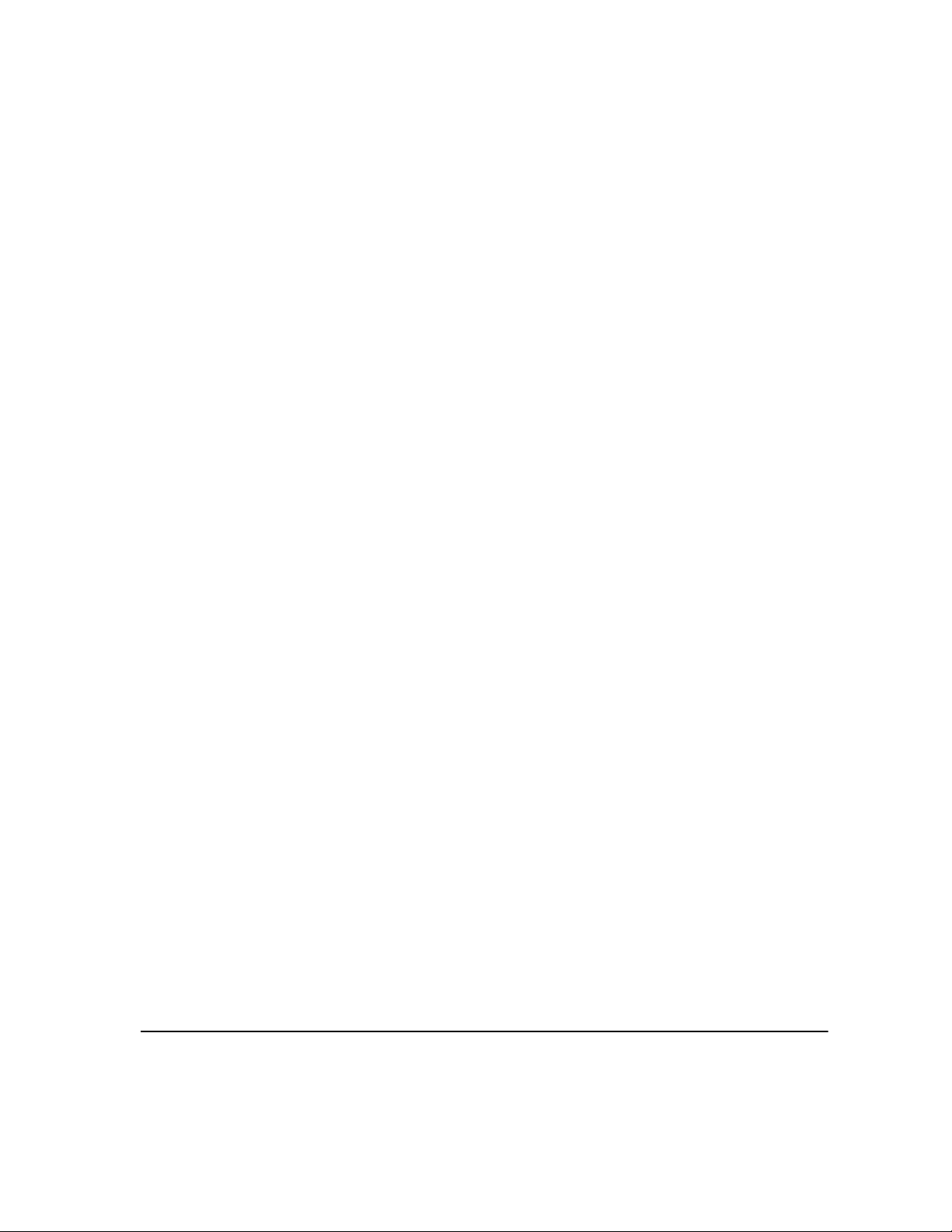
Áreas acessíveis ao operador
Este equipamento foi projetado para restringir o acesso do operador somente a
áreas seguras. O acesso do operador a àreas perigosas é restrito por tampas ou
protetores, os quais precisam de uma ferramenta para serem removidos. Nunca
remova estas tampas ou protetores.
Manutenção
Qualquer procedimento de manutenção do produto pelo operador será descrito na
documentação do usuário, fornecida com o produto. Não execute nenhum
procedimento de manutenção neste produto, salvo os descritos na documentação
do cliente.
Não remova tampas ou protetores aparafusados. Não há peças atrás dessas
tampas nas quais você possa executar manutenção ou reparo. Não execute
procedimentos de manutenção a não ser que você tenha sido treinado para tanto
por um revendedor local autorizado ou o procedimento esteja especificamente
descrito na documentação do usuário.
Limpeza da máquina
Antes de limpar a máquina, retire o plugue do receptáculo elétrico. Sempre use
materiais designados especificamente para este produto, o uso de outros materiais
pode resultar em baixo desempenho e pode criar uma situação perigosa. Não use
limpadores em aerossol, eles podem ser explosivos e inflamáveis em algumas
circunstâncias.
Bem-vindo
Segurança do ozônio
Este produto produzirá ozônio durante sua operação normal. O ozônio produzido é
mais pesado que o ar e depende do volume de cópias. Fornecer os parâmetros
ambientais corretos conforme especificado no procedimento de instalação Xerox
assegurará que os níveis de concentração atendam a limites seguros.
Se precisar de informações adicionais sobre ozônio, peça a publicação da Xerox
sobre Ozônio ligando para 1-800-828-6571 nos EUA e Canadá. Em outros locais,
entre em contato com seu revendedor autorizado ou com o Centro Xerox de
Atendimento ao Cliente.
Guia de Referência Rápida Xerox CopyCentre/WorkCentre Pro C2128/C2636/C3545 Página 1-11
Page 20
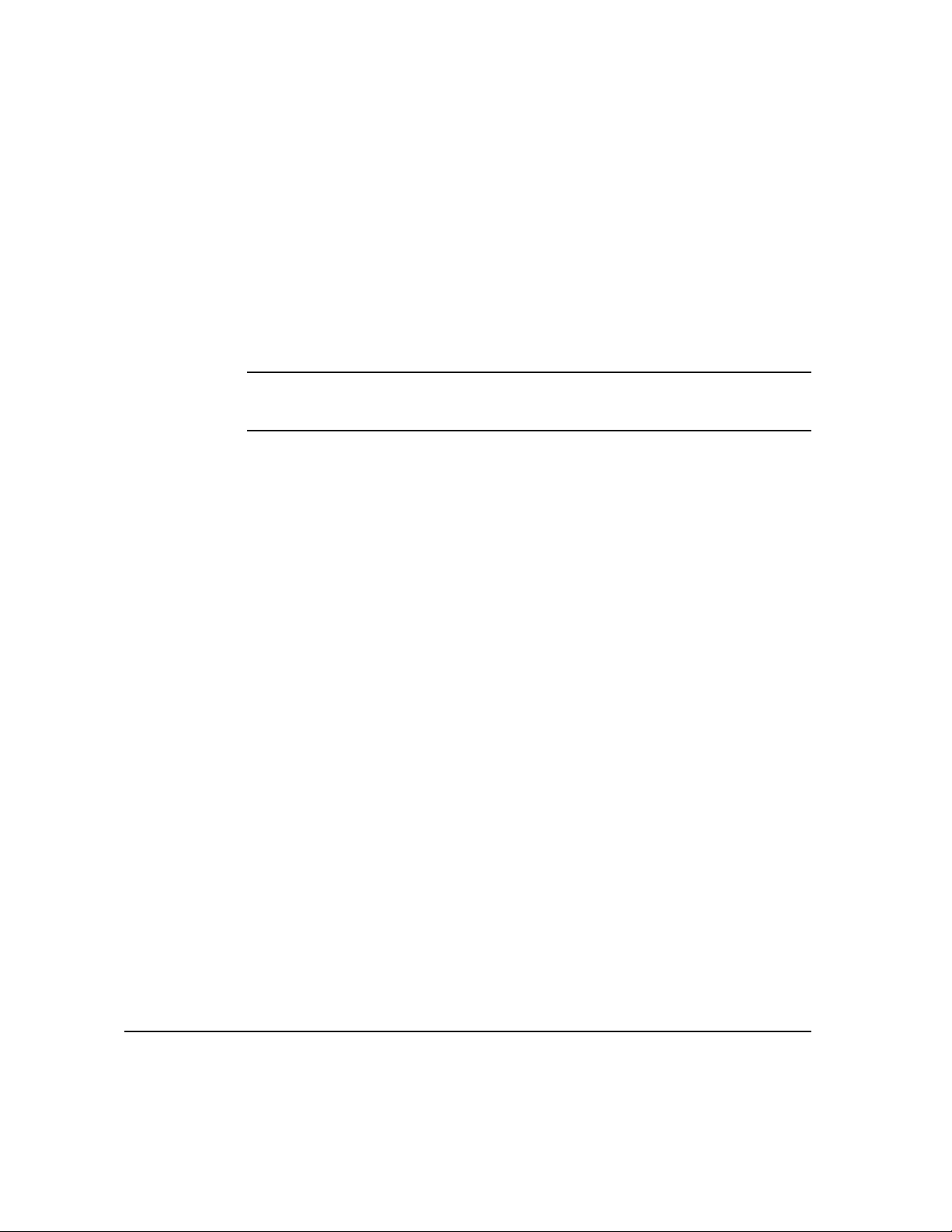
Bem-vindo
Segurança no uso do laser
Este produto está de acordo com o padrão de segurança IEC 60825-1 (Edição 1.2)
de agosto de 2001.
O equipamento está de acordo com os padrões de desempenho para produtos a
laser definidos por órgãos governamentais, nacionais e internacionais como um
Produto a Laser da Classe 1. Ele não emite radiação perigosa pois o feixe
permanece totalmente encerrado durante todas as etapas de manutenção e
operação realizadas pelo cliente.
CUIDADO:O uso de controles ou ajustes, ou a execução de procedimentos
diferentes dos especificados aqui podem resultar em exposição perigosa à
radiação.
Este produto contém etiquetas de aviso sobre laser. Estas etiquetas se destinam
aos Representantes Técnicos de Serviços a Clientes Xerox e são colocadas nos
ou próximas aos painéis ou protetores que precisam de ferramentas especiais para
remoção. Não remova nenhum dos painéis. Não há áreas a serem reparadas pelo
operador dentro dessas tampas.
Se você precisar de informações adicionais sobre segurança relacionadas aos
materiais fornecidos pela Xerox, poderá ligar para o Centro Xerox de Atendimento
ao Cliente: Rio de Janeiro: 0xx (21) 2516-3769; São Paulo: 0xx (11) 5632-3769;
Outras localidades: DDG 0800-99-3769
Normas de segurança
Este produto Xerox é certificado quanto a segurança pelos Underwriters
Laboratories Incorporated de acordo com o padrão IEC60950, terceira edição
(1999).
Página 1-12 Guia de Referência Rápida Xerox CopyCentre/WorkCentre Pro C2128/C2636/C3545
Page 21
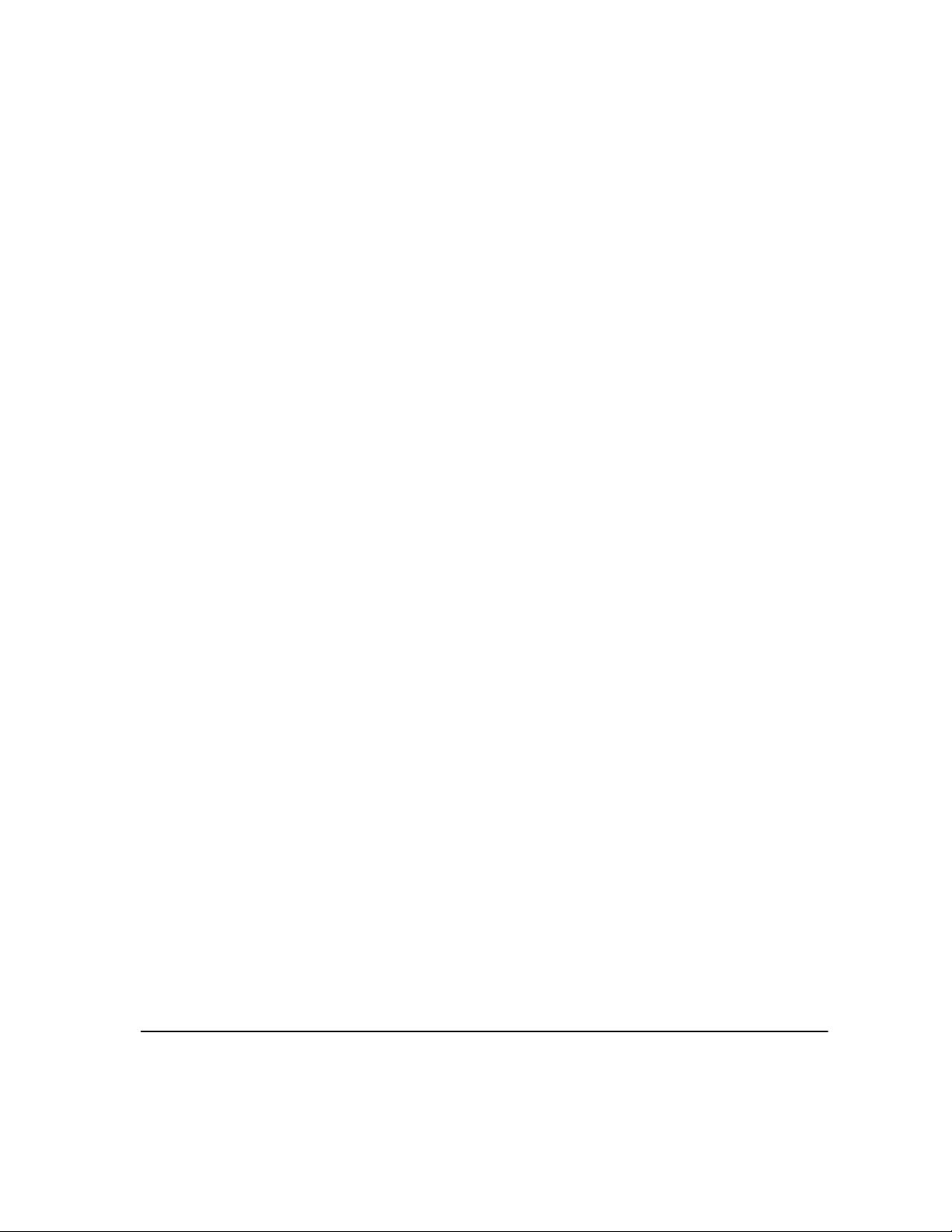
Conformidade Ambiental...
Reciclagem e descarte do produto
Em todo o mundo, a Xerox trabalha com um programa de reciclagem e reutilização
de produtos. Entre em contato com o seu Representante Xerox para saber se este
produto Xerox faz parte do programa. Para obter mais informações sobre os
programas ambientais da Xerox, visite www.xerox.com/environment.
Se você estiver gerenciando o descarte de um produto Xerox, observe que o
produto contém chumbo, mercúrio e outros materias cujo descarte pode ser
regulado devido à considerações ambientais. A presença de chumbo e mercúrio
está totalmente de acordo com as regulações globais aplicáveis na época em que
o produto foi lançado. Para obter informações sobre reciclagem e descarte, entre
em contato com as autoridades locais. Nos EUA, você também pode consultar o
site da Electronic Industries Alliance em: www.eiae.org.
Bem-vindo
Guia de Referência Rápida Xerox CopyCentre/WorkCentre Pro C2128/C2636/C3545 Página 1-13
Page 22
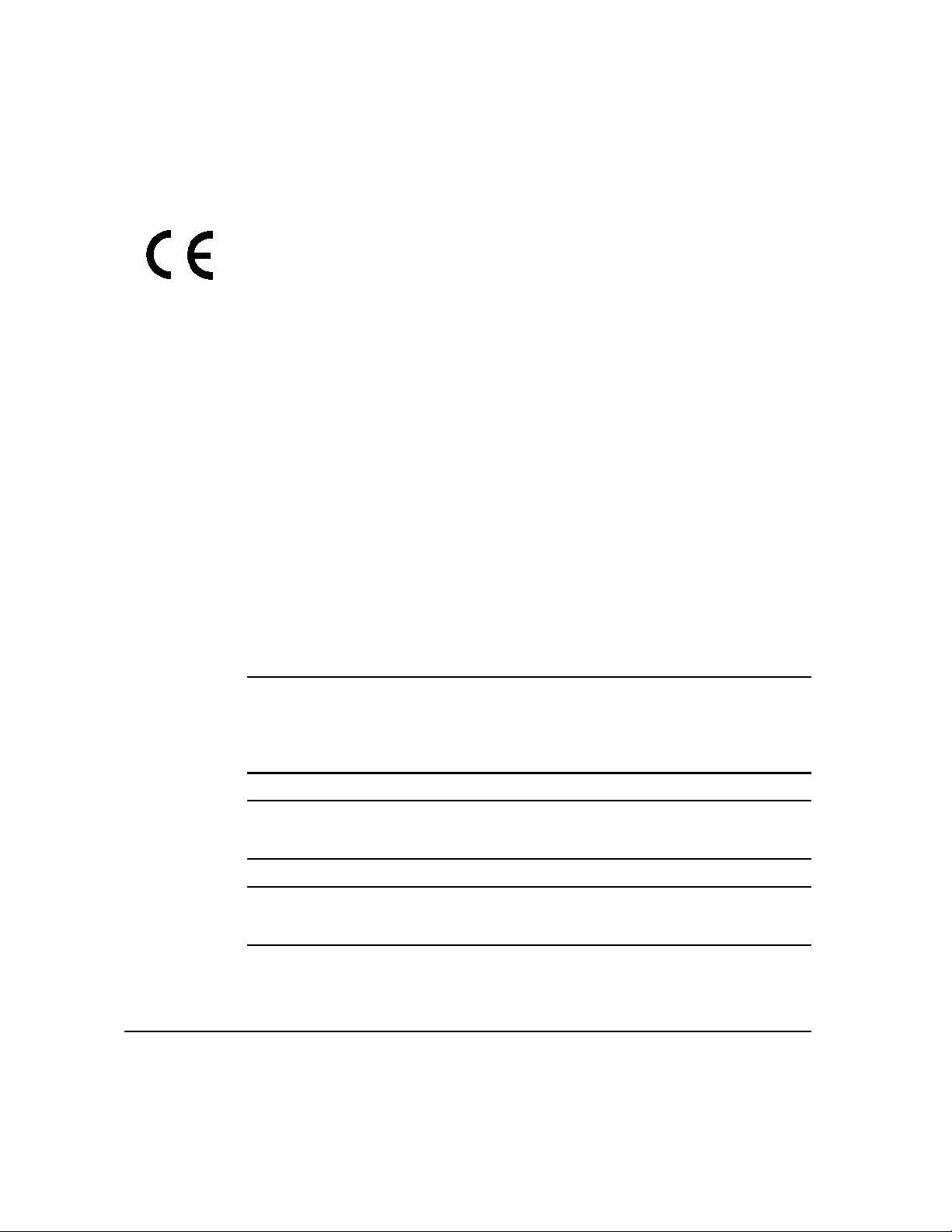
Informações sobre Regulamentações...
A marca CE aplicada a este produto simboliza a Declaração de Conformidade da
Xerox com as seguintes Diretivas aplicáveis da União Européia nas datas
Bem-vindo
indicadas:
1º de janeiro de
1995:
01.01.96: Diretiva do Conselho 89/336/EEC, aproximando as leis dos países membros
9 de março de
Emenda à Diretiva do Conselho 73/23/EEC pela Diretiva do Conselho 93/68/EEC,
que estabelece a aproximação das leis dos países membros referentes aos
equipamentos de baixa tensão.
referentes à compatibilidade eletromagnética.
Diretiva do Conselho 99/5/EC sobre equipamento de rádio e terminal de
1999
telecomunicações e o reconhecimento mútuo de conformidade.
Uma declaração completa, definindo as diretivas relevantes e os padrões de
referência, pode ser obtida com o seu Representante Xerox Limited ou entrando
em contato com:
Environment, Health and Safety
The Document Company Xerox
Bessemer Road
Welwyn Garden City
Herts
AL7 1HE
England
Tel Number +44 (0) 1707 353434
AVISO: Este sistema foi testado e certificado como estando de acordo com
regulamentos estritos de segurança e interferência de freqüência de rádio.
Qualquer alteração não autorizada, incluindo a adição de novas funções ou
a conexão de dispositivos externos, pode impactar esta certificação. Entre
em contato com a Xerox para obter a lista de acessórios aprovados.
AVISO: Para que este equipamento possa operar próximo a equipamentos
industriais, científicos e médicos (ISM), a radiação externa emitida por tais
equipamentos deve ser limitada ou consideravelmente reduzida.
AVISO: Este é um produto Classe A em um ambiente doméstico. Este
equipamento pode causar interferência nas freqüências de rádio. Nesse
caso, o usuário pode ser solicitado a tomar as ações adequadas.
Cabos blindados devem ser usados com este equipamento para manter a
conformidade com a Diretiva do Conselho 89/336/EEC.
Página 1-14 Guia de Referência Rápida Xerox CopyCentre/WorkCentre Pro C2128/C2636/C3545
Page 23
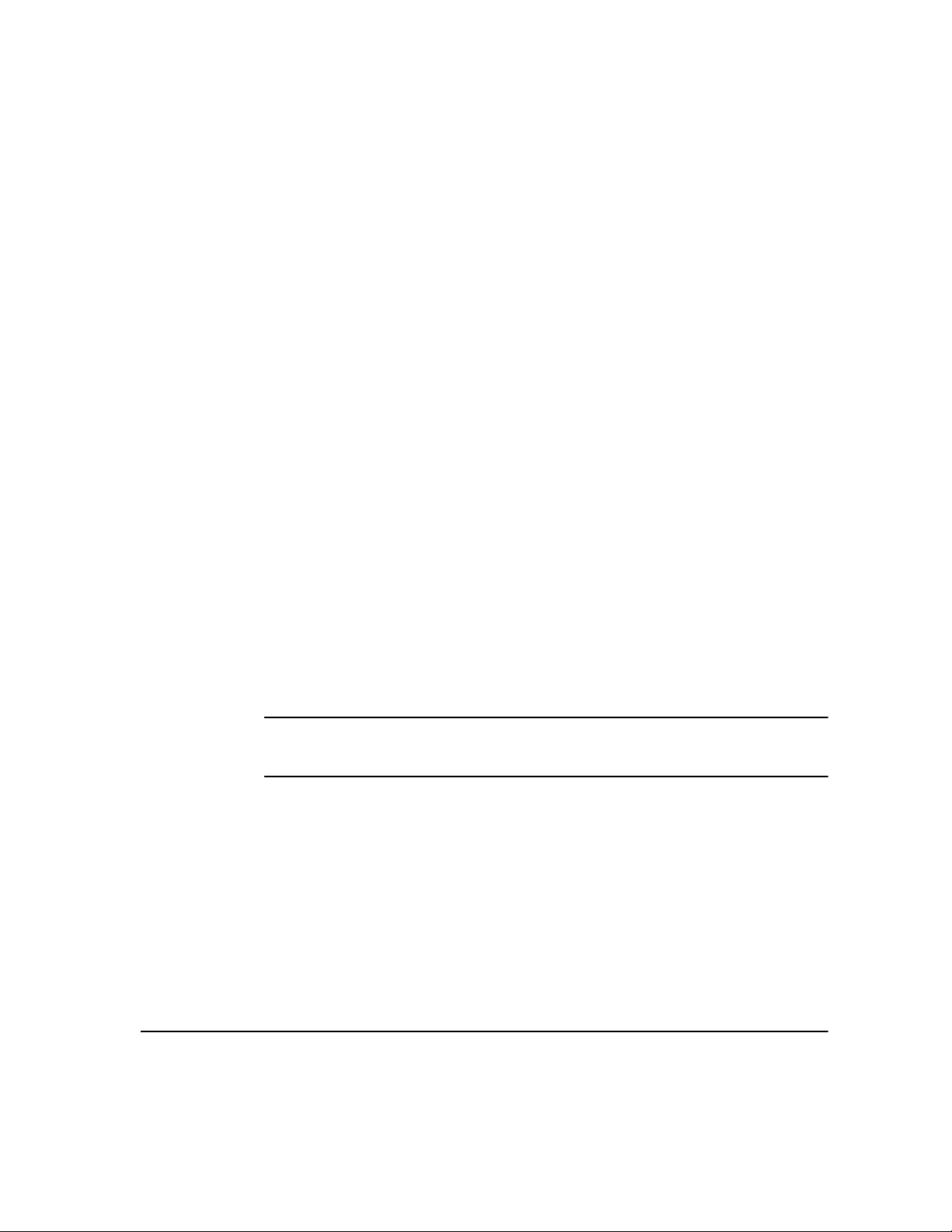
Informações sobre Regulamentações Européias - Kit
opcional do Fax Embutido
Diretiva sobre equipamentos de rádio e terminais de
telecomunicação
Este produto Xerox foi certificado pela Xerox para conexão terminal pan-Européia
à rede telefônica pública (PSTN - public switched telephone network) analógica em
conformidade com a Diretiva 1999/5/EC.
O produto foi projetado para funcionar com PSTNs nacionais e PBXs compatíveis
dos seguintes países:
Áustria Alemanha Luxemburgo Suécia
Bélgica Grécia Holanda Suíça
Dinamarca Islândia Noruega Reino Unido
França Irlanda Portugal
Finlândia Itália Espanha
Em caso de problemas, entre em contato primeiro com o seu representante Xerox
local.
Este produto foi testado e está em conformidade com a TBR21, uma especificação
para equipamento terminal para uso em redes telefônicas públicas analógicas na
Área Econômica Européia.
O produto pode ser configurado para ficar em conformidade com as redes de
outros países. Entre em contato com a Xerox se precisar conectar o equipamento
a uma rede de outro país. Não há configurações ajustáveis pelo usuário neste
produto.
Bem-vindo
NOTA: A modificação deste produto, como sua conexão a software de controle
externo ou a um equipamento de controle externo não autorizados pela Xerox,
invalidará sua certificação.
Guia de Referência Rápida Xerox CopyCentre/WorkCentre Pro C2128/C2636/C3545 Página 1-15
Page 24
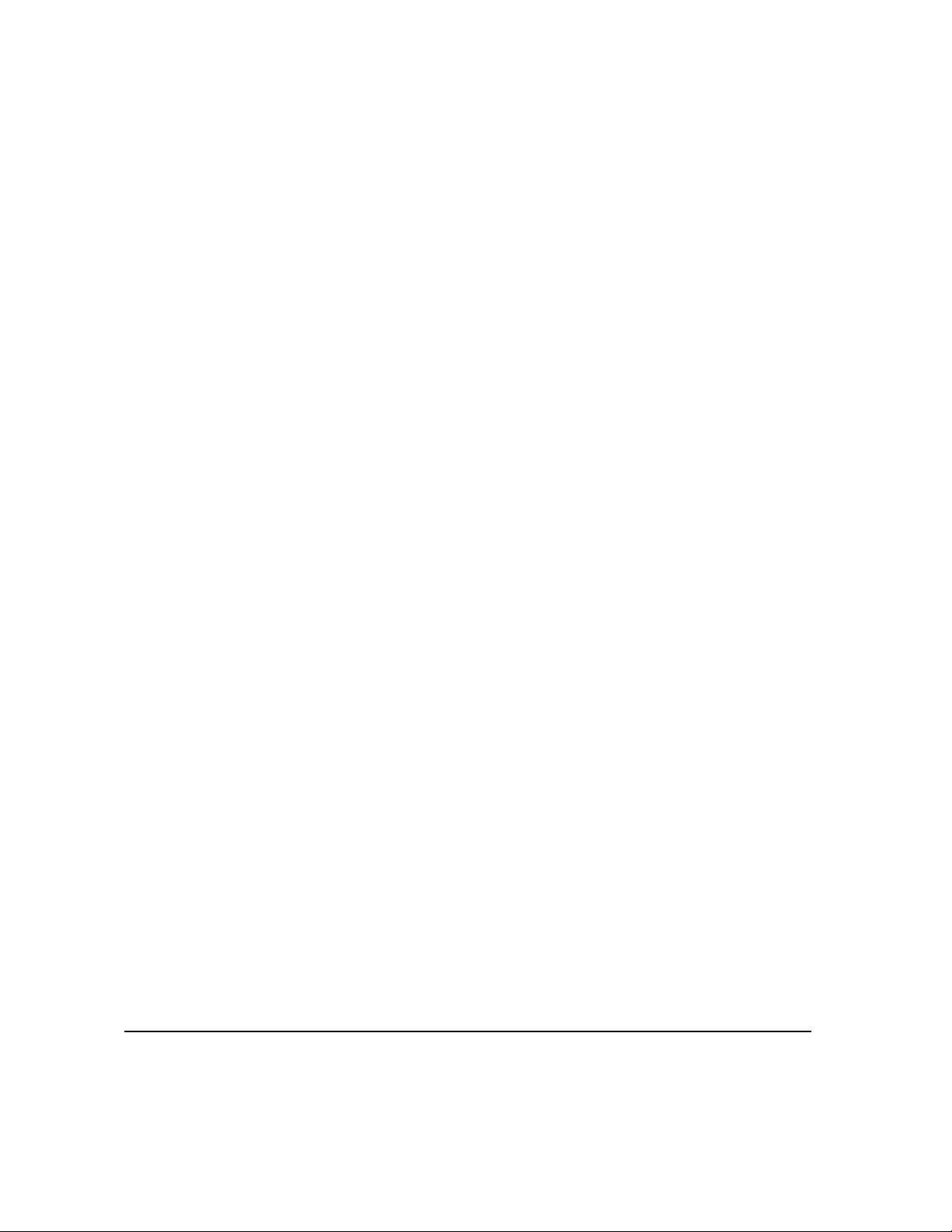
Bem-vindo
Página 1-16 Guia de Referência Rápida Xerox CopyCentre/WorkCentre Pro C2128/C2636/C3545
Page 25
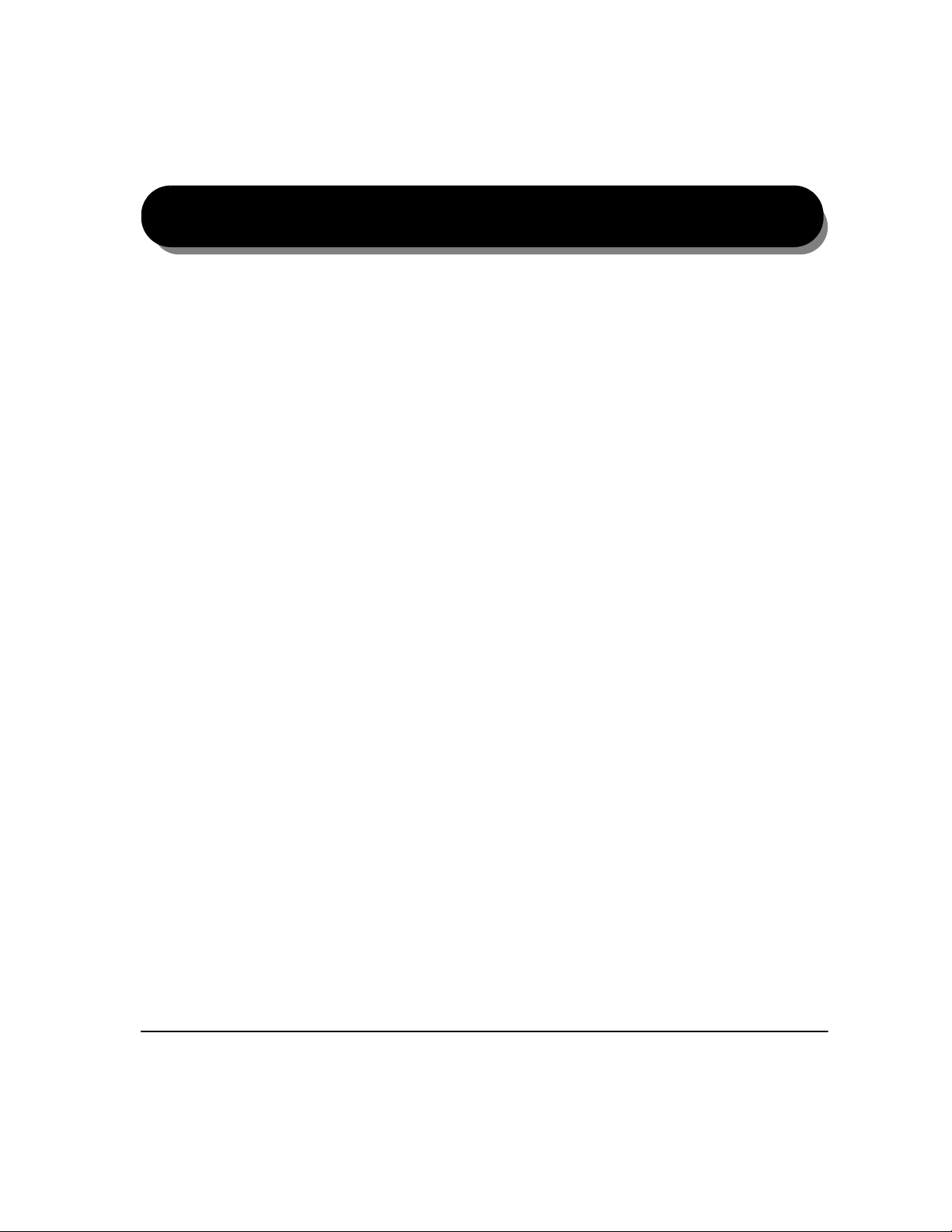
2 Instruções de Operação
¾Visão Geral da Máquina...............................2-2
¾Visão Geral do Painel de Controle...............2-3
¾Ligar ou Desligar..........................................2-4
¾Colocação de Papel.....................................2-5
¾Como Fazer Cópias... ..................................2-6
¾Envio de um Fax Embutido..........................2-7
¾Envio de um Fax de Servidor.......................2-8
¾Envio de um Fax da Internet........................2-9
¾Digitalização de um Documento... .............2-10
¾Envio de um E-mail.................................... 2-11
¾Impressão de um PC... ..............................2-12
¾Impressão com os Serviços da Internet.....2-13
¾Logon / Logoff... .........................................2-14
¾Assistência adicional..................................2-15
Guia de Referência Rápida Xerox CopyCentre/WorkCentre Pro C2128/C2636/C3545 Página 2-1
Page 26
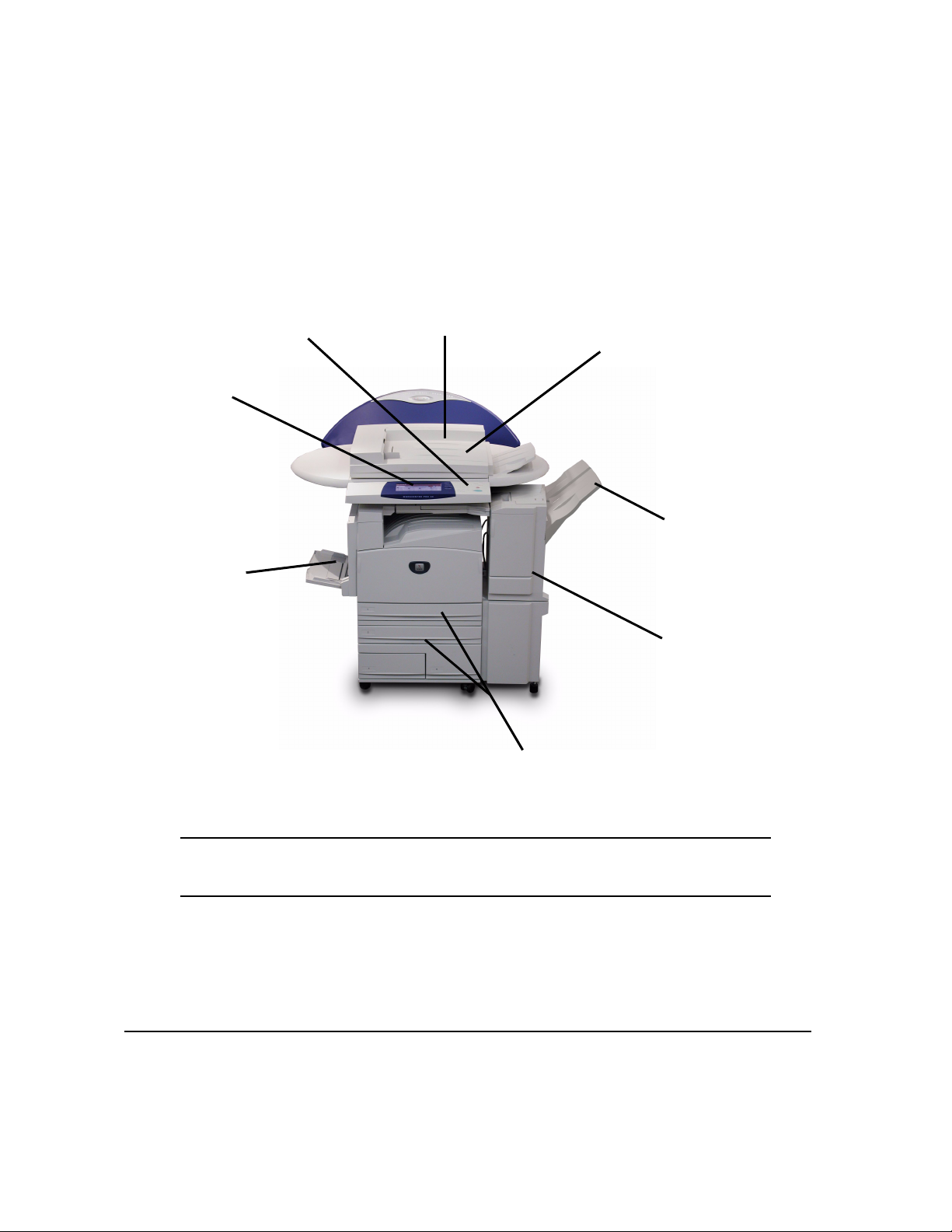
Visão Geral da Máquina...
Painel de
Controle
Instruções de Operação
Tela de
Seleção
por Toque
Bandeja
Manual
(Dobra quando
não estiver em
uso)
Recirculador de
Originais
Vidro de Originais
(sob o recirculador de originais)
Bandeja de
Saída
Módulo de
Acabamento
Bandejas do Papel
NOTA: Esta é uma fotografia de um WorkCentre Pro com Módulo de Acabamento
Office totalmente configurado. As funções disponíveis dependem da configuração da
máquina.
Página 2-2 Guia de Referência Rápida Xerox CopyCentre/WorkCentre Pro C2128/C2636/C3545
Page 27
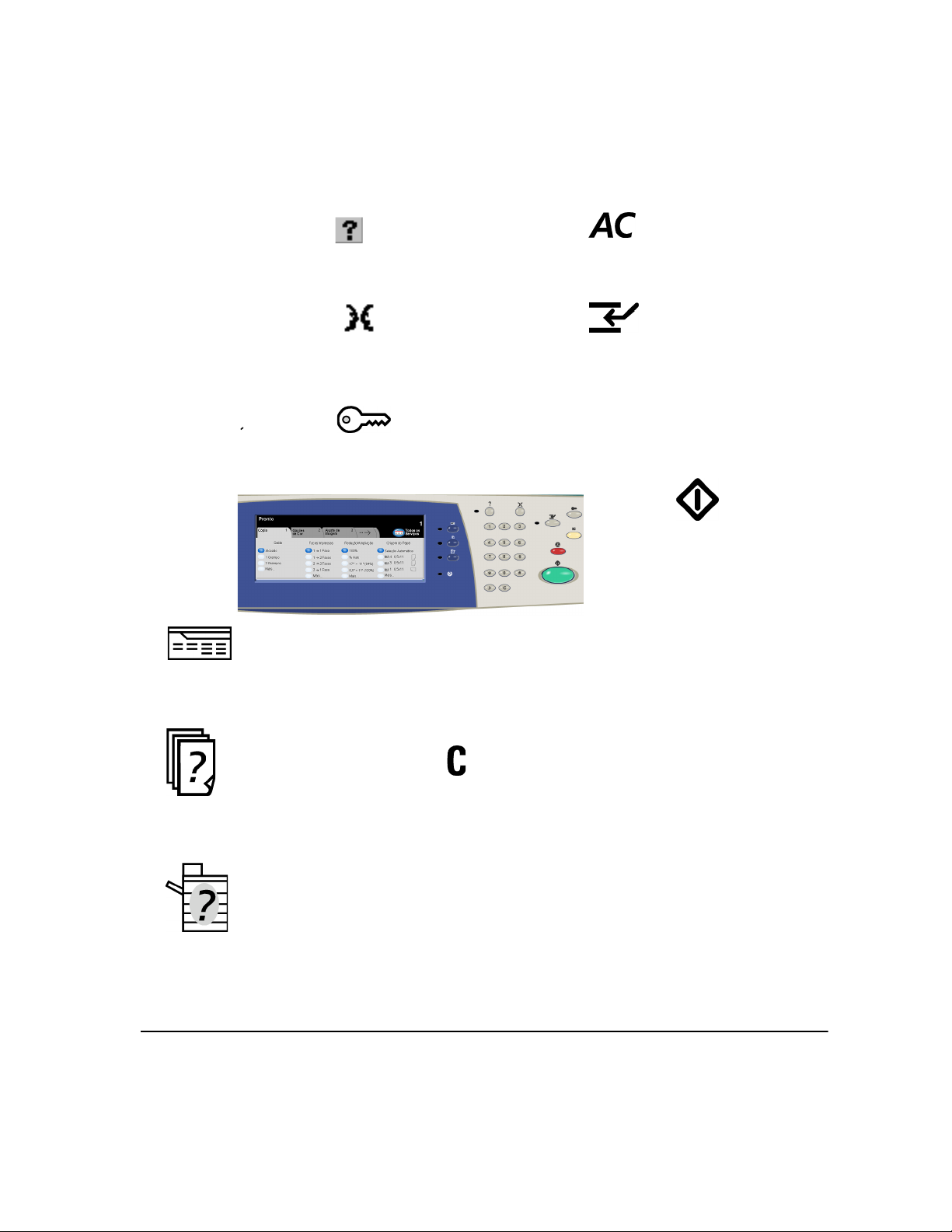
Visão Geral do Painel de Controle...
Acessa informações adicionais.
Tela de seleção por
toque
Exibe e seleciona todas
as funções de
programação
disponíveis e, ainda, os
procedimentos de
eliminação de falhas e
informações gerais da
máquina.
Muda o texto para um idioma
alternativo.
Acessa Recursos, usados para
ajustar padrões da máquina.
Funções
Exibe as funções do trabalho na
tela.
Ajuda
Idioma
Acessar
Pausa na Discagem
Insere uma pausa no
número do telefone ao
transmitir um fax.
Limpar Tudo
Redefine todas as funções para
suas configurações padrão.
Interromper
Interrompe temporariamente o
trabalho atual para realizar um
trabalho prioritário.
Pausar
Interrompe temporariamente o
trabalho atual.
Iniciar
Inicia o trabalho.
Sinal Numérico
Indica o caractere de discagem ou
designa um número de discagem
de grupo. Também usado ao
fornecer uma senha.
Instruções de Operação
Limpar
Status do Trabalho
Exibe informações sobre o
progresso do trabalho.
Cancela os valores
numéricos ou o último
dígito digitado.
Status da Máquina
Exibe o status atual da máquina.
Guia de Referência Rápida Xerox CopyCentre/WorkCentre Pro C2128/C2636/C3545 Página 2-3
Page 28
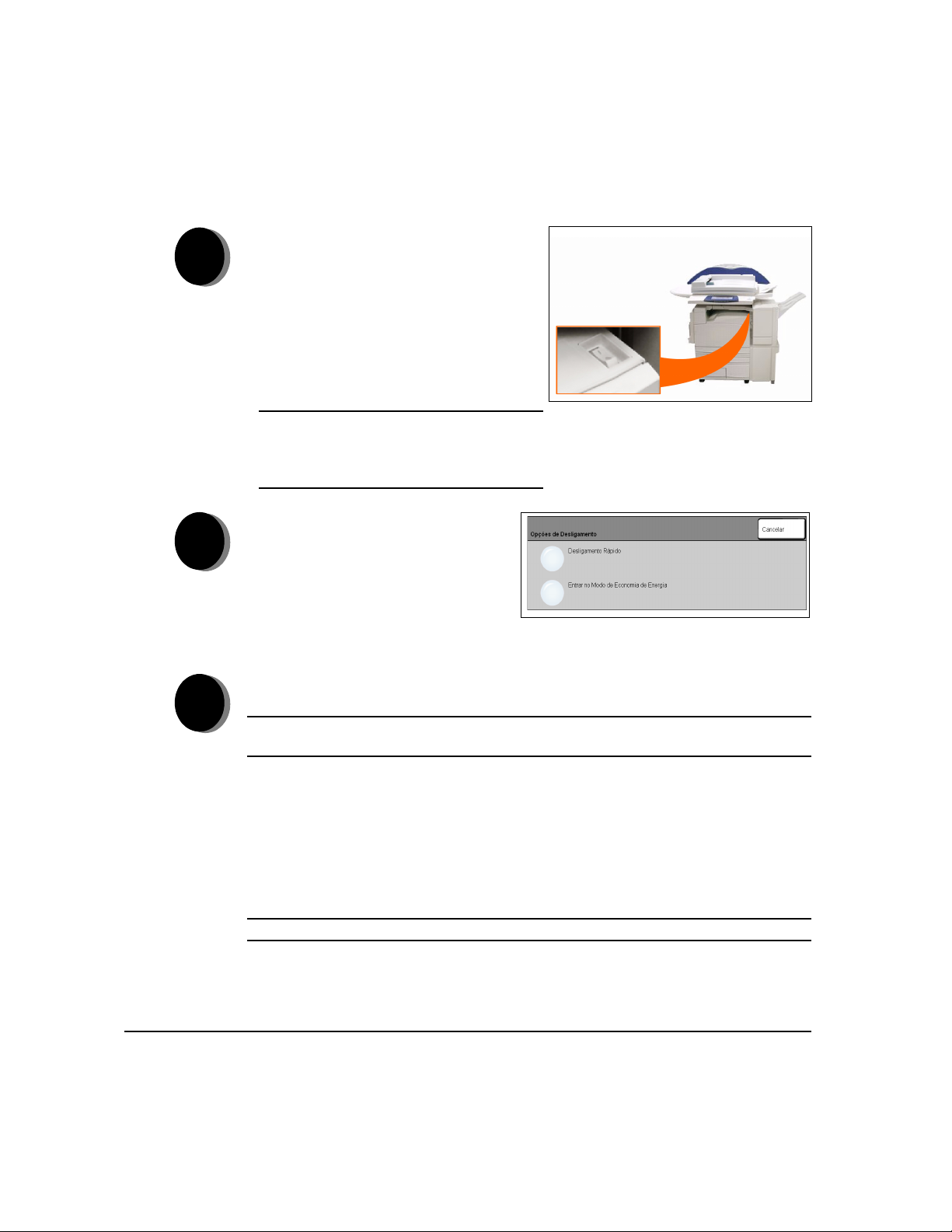
Ligar ou Desligar...
Para ligar:
1
Instruções de Operação
2
¾ Pressione o botão Liga/Desliga. O
processo para ligar leva menos de 4
minutos. Mantenha-o pressionado por
5 segundos. As luzes do painel de
controle piscarão. Pode levar até 30
segundos para que você veja as luzes
no painel de controle ou até que a tela
apareça na tela de seleção por toque.
NOTA:Certas funções da máquina, por
exemplo, cópia, serão disponibilizadas
antes de outras funções, p. ex.,
impressão.
Para desligar:
¾ Pressione o botão Liga/Desliga.
Mantenha o botão Liga/Desliga
pressionado por 5 segundos.
Aparecerá uma tela de
confirmação solicitando a
seleção da opção Desligar.
Se o Desligamento Rápido for selecionado e confirmado, a máquina começará
uma seqüência controlada de desligamento.
3
NOTA: A máquina permanecerá ligada por aproximadamente 30 segundos antes
de desligar.
Se houver trabalhos em uma fila, aparecerá uma segunda tela suspensa para
avisar que eles serão excluídos caso você desligue a máquina. A confirmação
dessa tela resultará na exclusão dos trabalhos na fila durante a seqüência de
desligamento.
Se for selecionado e confirmado o item Entrar no Modo de Economia de Energia,
a máquina entrará imediatamente no Modo de Economia de Energia. Se houver
trabalhos na fila, uma segunda janela suspensa será exibida.
NOTA: O botão Liga/Desliga é desativado no Modo de Economia de Energia.
Para reativar a máquina quando estiver neste modo, toque em um botão na tela de
seleção por toque ou no painel de controle.
Página 2-4 Guia de Referência Rápida Xerox CopyCentre/WorkCentre Pro C2128/C2636/C3545
Page 29
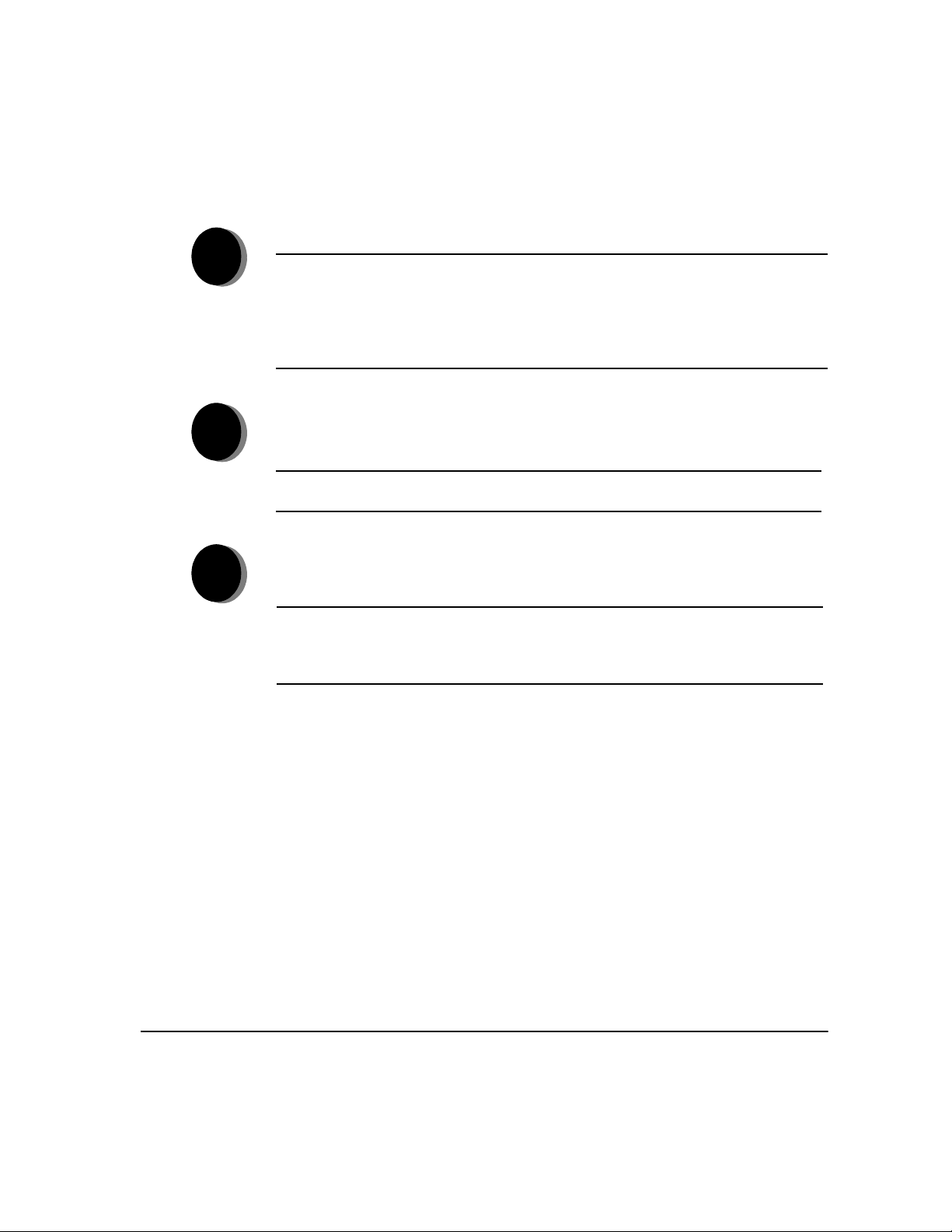
Colocação de Papel...
¾ Abra a bandeja do papel requerida.
1
2
3
NOTA: Na opção Bandeja 1 mais Alimentador de alta capacidade, as
Bandejas 1 e 2 são totalmente ajustáveis, ao passo que as Bandejas 3 e 4 são
dedicadas e comportam somente papel B5 ou A4 com alimentação pela borda
longa. Na opção Bandeja 1 mais 3 bandejas, as bandejas 1 a 4 são totalmente
ajustáveis. Na opção Bandeja 1 mais 1 bandeja, as bandejas 1 e 2 são
totalmente ajustáveis.
Instruções de Operação
¾ Coloque o papel. O papel não pode ser colocado acima da linha de
preenchimento.
¾ Feche a bandeja
NOTA: Para bandejas 1 a 4, certifique-se de que as guias estejam tocando o
papel, caso contrário o tamanho automaticamente detectado será incorreto.
¾ Selecione [Confirmar] OU selecione [Alterar Tamanho] e/ou [Alterar
Descrição] para a bandeja se o tamanho, o tipo ou a cor do papel tiverem
sido alteradas.
NOTA: Certifique-se de que o Tamanho, o Tipo e a Cor estejam corretos. Para
papel de cópia padrão, siga os itens abaixo:
Tamanho - A4 Tipo - Papel comum
Cor - Branco
Guia de Referência Rápida Xerox CopyCentre/WorkCentre Pro C2128/C2636/C3545 Página 2-5
Page 30
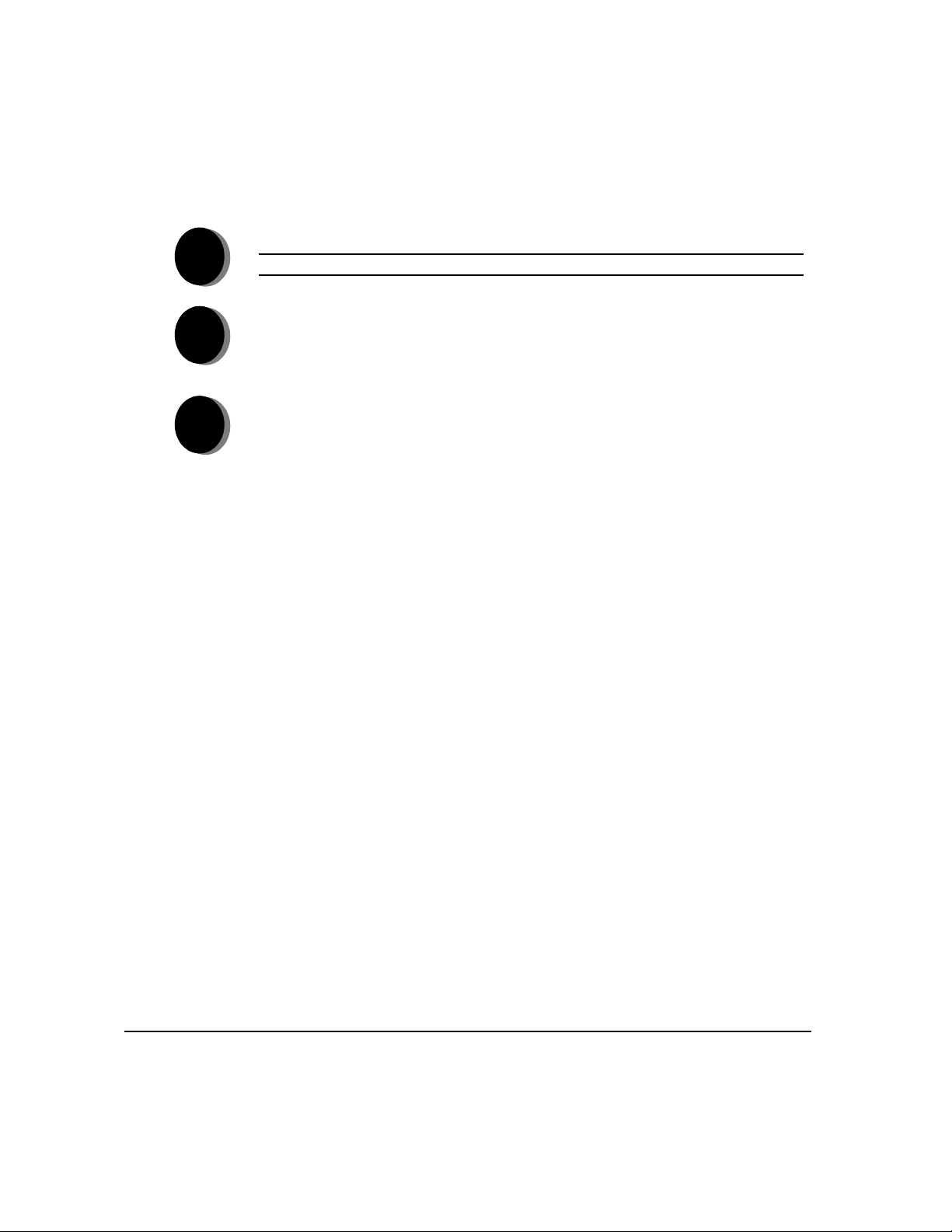
Como Fazer Cópias...
¾ Coloque os documentos.
1
2
NOTA: Os originais somente são digitalizados uma vez.
¾ Acesse a guia Cópia - Se necessário, selecione o botão Funções no painel
de controle.
Instruções de Operação
¾ Selecione as funções necessárias na tela de seleção por toque.
3
¾ Pressione Iniciar.
As Funções de Cópia incluem...
¾ Opções de Cor
¾ Ajuste da qualidade da imagem
¾ Redução/Ampliação Automática
¾ Cópia de originais de tamanhos diferentes
¾ Inclusão de divisores em branco em jogos de transparências
¾ Organização de várias imagens em uma página
¾ Inclusão de capas impressas ou em branco
¾ Deslocamento de Imagem
¾ Apagamento de margens e bordas
¾ Criação de Trabalho para aplicar programação diferente em uma pilha de
documentos
¾ Armazenamento de programação para trabalhos executados freqüentemente
¾ Criação de livretos
Página 2-6 Guia de Referência Rápida Xerox CopyCentre/WorkCentre Pro C2128/C2636/C3545
Page 31

Envio de um Fax Embutido...
Fax embutido é uma função de fax ocasional, opcional na sua máquina. Se a tela
Fax Básico for idêntica à exibida na etapa 2, então o Fax Embutido está ativado.
Entre em contato com o Administrador do Sistema para obter mais ajuda.
NOTA: Ambos os serviços, Fax Embutido e Fax de Servidor, podem ser
simultaneamente instalados no WorkCentre
pode ser ativado para uso.
Pro, no entanto, apenas um deles
1
2
3
¾ Coloque os documentos.
¾ Selecione [Fax].
NOTA: Você pode ter que selecionar primeiro [Todos os Serviços].
¾ Digite o número do telefone.
¾ Selecione as funções necessárias na tela de seleção por toque.
¾ Pressione Iniciar.
Instruções de Operação
As Funções de Fax incluem...
¾ Ajuste da resolução
¾ Envio de originais de 2 faces por fax
¾ Programação do tamanho dos originais digitalizados
¾ Ajuste da qualidade da imagem
¾ Programação da hora de início de um fax
¾ Inclusão de uma folha de rosto
¾ Envio para mais de um destinatário
¾ Armazenamento na caixa postal e busca na sua máquina
¾ Configuração da velocidade de transmissão
Guia de Referência Rápida Xerox CopyCentre/WorkCentre Pro C2128/C2636/C3545 Página 2-7
Page 32

Envio de um Fax de Servidor...
O Fax de Servidor estará disponível se a máquina estiver conectada à rede e o kit
opcional de Fax tiver sido ativado e configurado para uso.
¾ Coloque os documentos.
1
¾ Selecione [Fax].
Instruções de Operação
2
3
NOTA: Você pode ter que selecionar primeiro [Todos os Serviços].
¾ Digite o número de telefone.
¾ Selecione as funções necessárias na tela de seleção por toque.
¾ Pressione Iniciar.
As Funções de Fax incluem...
¾ Ajuste da resolução
¾ Envio de originais de 2 faces por fax
¾ Programação do tamanho dos originais digitalizados
¾ Ajuste da qualidade da imagem
¾ Programação da hora de início de um fax
Página 2-8 Guia de Referência Rápida Xerox CopyCentre/WorkCentre Pro C2128/C2636/C3545
Page 33

Envio de um Fax da Internet...
O Fax da Internet estará disponível se a máquina estiver conectada à rede e o kit
de Fax da Internet opcional tiver sido ativado e configurado para uso.
¾ Coloque os documentos.
1
¾ Selecione [Fax da Internet].
2
3
NOTA: Você pode ter que selecionar primeiro [Todos os Serviços].
¾ Selecione [Para..], digite os detalhes do
e-mail do destinatário e selecione [Salvar].
¾ Selecione [Editar Assunto], digite um assunto e selecione [Salvar].
¾ Selecione as funções necessárias na tela de seleção por toque.
¾ Pressione Iniciar.
As Funções de Fax da Internet incluem...
¾ Opções de Cor
¾ Configuração de um Catálogo de Endereços Público ou Interno
¾ Ajuste da resolução
¾ Digitalização de originais de 2 faces
¾ Programação do tamanho dos originais digitalizados
¾ Ajuste da qualidade da imagem
¾ Alteração da configuração de formato de documento padrão
Instruções de Operação
Guia de Referência Rápida Xerox CopyCentre/WorkCentre Pro C2128/C2636/C3545 Página 2-9
Page 34

Digitalização de um Documento...
A Digitalização em Rede estará disponível se sua máquina estiver conectada à sua
rede e se o kit de Digitalização em Rede opcional tiver sido ativado e configurado
para uso.
¾ Coloque os documentos.
1
Instruções de Operação
2
3
¾ Selecione [Digitalização em Rede].
NOTA: Você pode ter que selecionar primeiro [Todos os Serviços].
¾ Selecione o modelo requerido.
¾ Selecione as funções necessárias na tela de seleção por toque.
¾ Pressione Iniciar.
¾ Ao concluir, acesse seu trabalho na estação de trabalho.
As Funções de Digitalização incluem...
¾ Opções de Cor
¾ Ajuste dos requerimentos de saída da imagem
¾ Ajuste da resolução
¾ Digitalização de originais de 2 faces
¾ Programação do tamanho dos originais digitalizados
¾ Alteração do destino para a imagem digitalizada
Página 2-10 Guia de Referência Rápida Xerox CopyCentre/WorkCentre Pro C2128/C2636/C3545
Page 35

Envio de um E-mail...
O e-mail estará disponível se a máquina estiver conectada à rede e se o kit de Email opcional tiver sido ativado e configurado para uso.
¾ Coloque os documentos.
1
¾ Selecione [E-mail].
2
3
NOTA: Você pode ter que selecionar primeiro [Todos os Serviços].
¾ Selecione [De], digite os detalhes do seu e-mail e selecione [Entrar].
¾ Selecione [Para], digite os detalhes do
e-mail do destinatário e selecione [Entrar].
¾ Selecione [Editar Assunto], digite um assunto e selecione [Salvar].
¾ Selecione as funções necessárias na tela de seleção por toque.
¾ Pressione Iniciar.
As Funções de Digitalizar para E-mail incluem...
¾ Opções de Cor
¾ Configuração de um Catálogo de Endereços Público ou Interno
¾ Ajuste da resolução
¾ Digitalização de originais de 2 faces
¾ Programação do tamanho dos originais digitalizados
¾ Ajuste da qualidade da imagem
¾ Formatos de documento - TIFF, TIFF com várias páginas, PDF
Instruções de Operação
Guia de Referência Rápida Xerox CopyCentre/WorkCentre Pro C2128/C2636/C3545 Página 2-11
Page 36

Impressão de um PC...
Se o WorkCentre Pro estiver conectado à rede, os documentos podem ser
impressos diretamente de seu PC pelo driver de impressão do CentreWare
fornecido.
¾ Selecione [Imprimir] em seu aplicativo.
1
¾ Selecione WorkCentre Pro como a sua impressora.
Instruções de Operação
2
¾ Selecione [Propriedades], faça suas seleções e clique em [OK].
¾ Clique em [OK] e depois em [Imprimir].
As Funções de Impressão incluem...
¾ Opções de Cor
¾ Impressão em 1 ou 2 faces
¾ Impressão de jogos grampeados se a máquina possuir um Módulo de
Acabamento
¾ Alteração da resolução de impressão
¾ Inclusão de uma folha de rosto
¾ Inclusão de uma capa dianteira
¾ Ajuste da qualidade da imagem
¾ Inclusão de marcas d’água
Página 2-12 Guia de Referência Rápida Xerox CopyCentre/WorkCentre Pro C2128/C2636/C3545
Page 37

Impressão com os Serviços da Internet...
Os Serviços da Internet usam a Interface com o Usuário da Web incorporada que
permite a comunicação entre o servidor HTTP e a máquina. Esta opção está
disponível quando o WorkCentre Pro está conectado à rede.
¾ Abra seu navegador da Web e então digite http:// e o endereço TCP/IP da
1
2
3
impressora.
¾ Pressione a tecla Enter no teclado da estação de trabalho.
¾ Clique em [Serviços].
¾ Faça suas seleções.
¾ Use a barra de rolagem à direita para passar para a parte inferior da página.
¾ Clique em [Procurar] e localize o arquivo a ser impresso.
¾ Clique em [Enviar Trabalho].
As Funções dos Serviços da Internet incluem...
¾ Criação, modicação e exclusão de modelos de digitalização, se Digitalização
em Rede estiver disponível
¾ Promoção, exclusão ou liberação de um trabalho na Fila de Impressão
¾ Revisão do status do WorkCentre Pro
Instruções de Operação
NOTA: Para obter informações mais detalhadas sobre o uso dos Serviços de
Internet, entre em contato com o Administrador do Sistema.
Guia de Referência Rápida Xerox CopyCentre/WorkCentre Pro C2128/C2636/C3545 Página 2-13
Page 38

Logon / Logoff...
Se o Auditron Interno ou a Contabilidade da Rede opcional tiver sido ativada para
acompanhar o uso da máquina, será necessário fornecer um Número de Usuário
válido para acessar as funções da máquina.
¾ Para efetuar o logon quando o Auditron Interno estiver ativado, forneça um
1
Instruções de Operação
Número de Usuário (Senha).
¾ Para efetuar logon quando a Contabilidade da Rede estiver ativada, digite IDs
de Usuário e da Conta válidos.
¾ Selecione [Entrar] e conclua o trabalho
2
¾ Para efetuar logout, pressione o botão Acessar no painel de controle e, em
3
seguida, selecione [Logout] na tela de seleção por toque.
Página 2-14 Guia de Referência Rápida Xerox CopyCentre/WorkCentre Pro C2128/C2636/C3545
Page 39

Assistência adicional...
Acesso à Fila de Trabalhos
1
2
¾ Pressione o botão Status do Trabalho no painel de controle. A fila Todos os
Trabalhos Incompletos será exibida.
¾ Reveja o status do trabalho.
¾ Selecione [Outras Filas] para acessar e rever as outras filas disponíveis.
Acesso à Ajuda Online
¾ Selecione [Ajuda] a qualquer hora para acessar as telas de ajuda online.
¾ Mensagens, instruções de telas e gráficos animados fornecem informações
adicionais.
Para obter ajuda adicional
Instruções de Operação
3
Se precisar de ajuda adicional no uso da copiadora CopyCentre em cores ou da
copiadora/impressora WorkCentre Pro em cores, você pode:
Consultar o CD de Treinamento e Informações (CD2), presente no pacote de
CDs do CopyCentre/WorkCentre Pro que acompanha as máquinas.
Entrar em contato com o Administrador do Sistema e/ou da Máquina.
Visitar nosso Site da Web para Clientes em www.xerox.com ou entrar em
contato com o Cent
número de série da máquina.
¾ Pressione o botão Status da Máquina no painel de controle.
¾ Selecione [Detalhes da Máquina] para exibir o número de série da máquina.
NOTA: O número de série também pode ser encontrado na placa de metal na
parte traseira da máquina na Área 1, na parte de trás do módulo do fusor.
ro Xerox de Atendimento ao Cliente, informando o
Guia de Referência Rápida Xerox CopyCentre/WorkCentre Pro C2128/C2636/C3545 Página 2-15
Page 40

Instruções de Operação
Página 2-16 Guia de Referência Rápida Xerox CopyCentre/WorkCentre Pro C2128/C2636/C3545
Page 41

3Cópia
¾Cópia............................................................3-2
¾Cópia Básica................................................3-3
¾Opções de Cor ..........................................3-10
¾Ajuste de Imagem... ...................................3-15
¾Formato da Saída... ...................................3-22
¾Montagem do Trabalho... ...........................3-28
Guia de Referência Rápida Xerox CopyCentre/WorkCentre Pro C2128/C2636/C3545 Página 3-1
Page 42

Cópia...
Cópia
A função Cópia é padrão no CopyCentre/WorkCentre Pro. O acesso às funções de
Cópia é obtido com o botão Funções no painel de controle. Este capítulo contém
informações sobre as opções disponíveis em Cópia.
As guias disponíveis para a seleção das funções de Cópia são:
¾ Cópia
¾ Opções de Cor
¾ Ajuste de Imagem
¾ Formato da Saída
¾ Montagem do Trabalho
Página 3-2 Guia de Referência Rápida Xerox CopyCentre/WorkCentre Pro C2128/C2636/C3545
Page 43

Cópia Básica...
A guia Cópia é a tela padrão para Caminho de Funções. Use a guia Cópia para
selecionar as funções padrão para um trabalho de cópia.
Toque em um dos botões de nível superior para selecionar uma função. Várias
opções podem ser selecionadas para cada trabalho de cópia, se necessário.
Para exibir todas as opções de uma função, selecione Mais....
A maioria das telas de função inclui três botões para confirmar ou cancelar suas
opções.
¾ O botão Desfazer restaura os valores padrão da tela atual que foram exibidos
quando a tela foi aberta.
¾ O botão Cancelar restaura a tela e retorna para a tela anterior.
¾ O botão Salvar salva as seleções feitas e retorna para a tela anterior.
Cópia
Guia de Referência Rápida Xerox CopyCentre/WorkCentre Pro C2128/C2636/C3545 Página 3-3
Page 44

Saída
Cópia
Saída é usada para selecionar os requisitos de acabamento para o trabalho. As
opções dependem do dispositivo de saída de acabamento disponível.
Opções:
ALCEADO Selecione Alceado para que a saída empilhada em jogos corresponda à seqüência
dos originais.
NÃO ALCEADO Selecione Não Alceado para que a saída seja classificada em pilhas de páginas
individuais.
A saída acima será entregue em uma das seguintes formas, dependendo da
bandeja de saída:
Com deslocamento
Sem deslocamento
GRAMPEADO Disponível se o CopyCentre/WorkCentre Pro estiver equipado com o Módulo de
Acabamento Office, o qual oferece as opções de seleção de grampeamento
simples ou duplo. Os jogos grampeados Alceados e Não Alceados serão entregues
com deslocamento para o módulo de acabamento.
Cada jogo de cópias será ligeiramente deslocado para
facilitar a separação.
Os jogos de cópia não serão deslocados.
L Grampos 2 - 50 folhas. Um máximo de 50 folhas se aplica a papel de até 90 g/m².
PERFURADO Disponível se o CopyCentre/WorkCentre Pro estiver equipado com o Módulo de
Acabamento Office ou com o Módulo de Acabamento Profissional (com Criador de
Livretos), o qual oferece uma seleção das opções de grampeamento e perfuração.
DOBRADO Disponível se o CopyCentre/WorkCentre Pro estiver equipado com o Módulo de
Acabamento Profissional (com Criador de Livretos), o qual oferece uma seleção de
opções de criação de livretos, grampeamento, perfuração e dobra.
Página 3-4 Guia de Referência Rápida Xerox CopyCentre/WorkCentre Pro C2128/C2636/C3545
Page 45

2 faces
Até 50 cópias em duas faces de originais com uma ou duas faces, nos tamanhos
A5 a A3 podem ser feitas automaticamente.
Opções:
11 FACE Use essa opção para originais impressos somente em 1 face e quando cópias em
uma face forem requeridas.
12 FACES Use essa opção para originais impressos em 1 face somente e quando cópias em
duas faces forem requeridas.
Cópia
12 FACES,
G
IRAR FACE 2
Essa opção produz cópias em duas faces de originais com uma única face, girando
a imagem de cada segunda face. Use essa opção para criar documentos que
podem ser lidos de forma "cabeçalho contra rodapé", por exemplo, um calendário.
22 FACES Use essa opção para originais que são impressos em 2 faces e quando cópias em
duas faces forem requeridas.
22 FACES,
G
IRAR FACE 2
Essa opção produz cópias em duas faces de originais em duas faces e gira a
imagem de cada segunda face. A orientação de "leitura" para essa opção varia,
dependendo dos originais de entrada. Por exemplo, se originais com a orientação
"cabeçalho contra cabeçalho" forem digitalizados, a saída será “cabeçalho contra
rodapé”. Se os originais com orientação “cabeçalho contra rodapé” forem
digitalizados, a saída produzida será "cabeçalho contra cabeçalho”.
21 FACE Use essa opção para originais que são impressos em 2 faces e quando cópias em
uma face forem requeridas.
Guia de Referência Rápida Xerox CopyCentre/WorkCentre Pro C2128/C2636/C3545 Página 3-5
Page 46

Redução/Ampliação
Cópia
A opção Redução / Ampliação fornece várias opções de redução e ampliação. Os
originais colocados no Vidro de Originais ou enviados eletronicamente para a máquina
podem ser reduzidos ou ampliados no intervalo entre 25% e 400%. Os originais
alimentados através do Recirculador de Originais podem ser reduzidos ou ampliados
no intervalo entre 25% e 200%. As opções de Redução/Ampliação predefinidas que
aparecem na guia Cópia podem ser definidas no modo de Recursos.
Opções:
As opções a seguir aparecem após você pressionar o botão Mais... na guia Cópia.
NORMAL Use essa opção para reduzir ou ampliar proporcionalmente a imagem de saída em
ambas as direções, pelo percentual selecionado.
As opções de Normal são as seguintes
% Auto
Definir 25 - 400%
Opções
Predefinidas
100%
Produz uma imagem nas cópias que tem o mesmo tamanho
da imagem do original.
Reduz ou amplia proporcionalmente a imagem nas cópias,
com base no tamanho do original e no tamanho do papel
selecionado para saída.
Use essa opção para selecionar o percentual de redução ou
ampliação necessário, usando o teclado numérico no painel
de controle. Para usar o teclado numérico, selecione a caixa
que exibe o percentual atual de redução/ampliação.
Os botões de rolagem também podem ser usados para
ajustar o percentual de redução/ampliação, em incrementos
de 1%.
Os percentuais de redução/ampliação mais usados foram
fornecidos como opções predefinidas. Essas opções podem
ser personalizadas para satisfazer necessidades individuais.
Página 3-6 Guia de Referência Rápida Xerox CopyCentre/WorkCentre Pro C2128/C2636/C3545
Page 47

PERSONALIZADO Use essa opção para ajustar a altura (Y) e a largura (X) para reduzir ou ampliar
cada dimensão de forma independente.
As opções de Personalizado são as seguintes:
Cópia
100%
% Auto
X: Y: 25 - 400%
Produz uma imagem nas cópias que tem o mesmo tamanho
da imagem do original.
Ajusta automaticamente a imagem do original no papel
selecionado.
Permite personalizar a redução ou a ampliação da largura
(X) e da altura(Y) para atender aos seus requisitos. Um
percentual também pode ser fornecido tocando-se na caixa
X ou Y e usando o teclado numérico.
NOTA: A saída NÃO será reduzida ou ampliada
proporcionalmente.
Guia de Referência Rápida Xerox CopyCentre/WorkCentre Pro C2128/C2636/C3545 Página 3-7
Page 48

Origem do Papel
Cópia
Use as opções de Origem do Papel para selecionar Seleção Automática do Papel
ou uma bandeja de papel para o trabalho de cópia.
L As transparências podem ser alimentadas da Bandeja 1 ou da Bandeja Manual.
Opções:
Todas as configurações do CopyCentre/WorkCentre Pro incluem uma Bandeja de
papel (Bandeja 1) padrão. Há também três configurações de bandejas opcionais
disponíveis no CopyCentre/WorkCentre Pro. Você pode escolher a opção de 1
bandeja adicional com suporte, a opção de 3 bandejas adicionais ou a opção de
um Alimentador de alta capacidade opcional.
Bandeja 1 mais a opção de uma bandeja com suporte
AUTO Com essa opção selecionada, a máquina escolhe o papel correto para o trabalho
de cópia, com base no tamanho dos originais que estão sendo digitalizados.
BANDEJAS 1 E 2 Use essa opção para selecionar o papel carregado nas Bandejas 1 e 2.
L As bandejas 1 e 2 retêm 500 folhas de papel de 75 g/m². Os tamanhos variam de
A5 ABC a A3 ABC.
BANDEJA MANUAL Use essa opção quando estiver alimentando tipos de papel individuais, por
exemplo, papel timbrado ou etiquetas para trabalhos únicos.
L A Bandeja manual retém 100 folhas de papel de 75 g/m². O tamanho vai até
SRA3.
Página 3-8 Guia de Referência Rápida Xerox CopyCentre/WorkCentre Pro C2128/C2636/C3545
Page 49

Bandeja 1 mais a opção de 3 bandejas
AUTO Com essa opção selecionada, a máquina escolhe o papel correto para o trabalho
de cópia, com base no tamanho dos originais que estão sendo digitalizados.
BANDEJAS 1 A 4 Use essa opção para selecionar o papel carregado nas Bandejas de 1 a 4.
L Nesta configuração, as Bandejas de 1 a 4 retêm 500 folhas de papel 75 g/m². Os
tamanhos vão de A5 ABC a A3 ABC.
BANDEJA MANUAL Use essa opção quando estiver alimentando tipos de papel individuais, por
exemplo, papel timbrado ou etiquetas para trabalhos únicos.
L A Bandeja manual retém 100 folhas de papel de 75 g/m². O tamanho vai de
4,25pol. x 5,5 pol. ABCa SRA3.
Bandeja 1 mais a opção do Alimentador de alta capacidade
AUTO Com essa opção selecionada, a máquina escolhe o papel correto para o trabalho
de cópia, com base no tamanho dos originais que estão sendo digitalizados.
BANDEJAS 1 E 2 Use essas opções para selecionar o papel carregado nas Bandejas de 1 e 2.
L As Bandejas 1 e 2 retêm, cada uma, 500 folhas de papel de 75 g/m². Os tamanhos
vão de A5 ABC a A3 ABC.
BANDEJAS 3 E 4 Use essas opções para selecionar o papel colocado nas Bandejas 3 e 4.
L Nesta configuração, a Bandeja 3 pode reter até 867 folhas de papel de 75 g/m² e a
bandeja 4 retém 1.133 folhas de papel de 75 g/m², perfazendo um total de 2.000
folhas. Os tamanhos A4 e B5 ABL de papel podem ser carregados.
Cópia
BANDEJA MANUAL Use essa opção quando estiver alimentando tipos de papel individuais, por
exemplo, papel timbrado ou etiquetas para trabalhos únicos.
L A Bandeja manual retém 100 folhas de papel de 75 g/m². O tamanho vai de
4,25pol. x 5,5 pol. ABC a SRA3.
Guia de Referência Rápida Xerox CopyCentre/WorkCentre Pro C2128/C2636/C3545 Página 3-9
Page 50

Opções de Cor ...
Cópia
A guia Opções de Cor é usada para selecionar funções de cor diferentes para a
saída com acabamento.
Toque em um dos botões de nível superior para selecionar uma função. Para exibir
todas as opções de uma função, selecione a função requerida. Várias opções
podem ser selecionadas para cada trabalho de cópia, se necessário.
O texto ao lado do botão da função, chamado Resumo de Revisão do Trabalho,
reflete as configurações atuais dessa função. Uma luz verde indica que as
configurações iniciais padrão dessa função foram modificadas.
A maioria das telas de função inclui três botões para confirmar ou cancelar suas
opções.
¾ O botão Desfazer restaura os valores padrão da tela atual que foram exibidos
quando a tela foi aberta.
¾ O botão Cancelar restaura a tela e retorna para a tela anterior.
¾ O botão Salvar salva as seleções feitas e retorna para a tela anterior.
Página 3-10 Guia de Referência Rápida Xerox CopyCentre/WorkCentre Pro C2128/C2636/C3545
Page 51

Cor de saída
DETECÇÃO
AUTOMÁTICA
COR Esta opção permite que a copiadora faça cópias usando as quatro cores de toner:
Ao tocar em Mais... na guia Opções de Cor, você terá acesso à tela Cor de Saída.
Use as opções de Cor de Saída para selecionar as configurações de cor para as
cópias.
Opções:
Esta opção permite que a copiadora determine se o documento está em preto e
branco ou em cores. Se o documento estiver em preto e branco, a opção Preto e
Branco é selecionada automaticamente. Se o documento estiver em cores, a opção
Em Cor será selecionada automaticamente.
Amarelo, Magenta, Ciano e Preto.
Cópia
PRETO E BRANCO Essa opção deve ser selecionada quando a saída desejada for uma cópia em preto
e branco. Quando Preto e Branco for selecionado, somente o toner Preto será
usado.
UMA COR Esta opção permite que a máquina faça cópias usando somente uma cor. Você
pode selecionar entre Vermelho, Verde, Azul, Ciano, Magenta ou Amarelo.
Guia de Referência Rápida Xerox CopyCentre/WorkCentre Pro C2128/C2636/C3545 Página 3-11
Page 52

Opções de Pré-ajuste de Cor
Cópia
Use essa função para alterar as configurações de cor a fim de produzir vários
efeitos predeterminados.
Opções:
NORMAL Essa opção não altera a qualidade da imagem e produz cópias com a mesma
qualidade e densidade do original.
INTENSO Essa opção usa a mais alta saturação de cor para produzir cores de saída ricas e
vivas.
BRILHANTE Essa opção produz uma imagem clara e nítida na cópia.
QUENTE Essa opção produz uma imagem suave na cópia, transformando as cores de baixa
densidade em cores nítidas e avermelhadas.
FRIO Essa opção produz um tom forte e nítido de azul na cópia.
Página 3-12 Guia de Referência Rápida Xerox CopyCentre/WorkCentre Pro C2128/C2636/C3545
Page 53

Equilíbrio de Cor
Use esta função para ajustar o equilíbrio entre as cores e a quantidade de cores na
saída usando os botões de rolagem para cima e para baixo para cada cor.
Nitidez/Saturação
Cópia
Use essa função para ajustar a quantidade de definição e a riqueza total da cor na
cópia.
Opções:
NITIDEZ Essa opção permite a você ajustar a quantidade de definição da borda usando os
botões de rolagem para cima e para baixo.
SATURAÇÃO Essa opção permite a você ajustar a riqueza total da cor usando os botões de
rolagem para cima e para baixo.
Guia de Referência Rápida Xerox CopyCentre/WorkCentre Pro C2128/C2636/C3545 Página 3-13
Page 54

Variação de cor
Cópia
Use essa função para que todas as cores da cópia passem ao tom mais próximo
usando os botões de rolagem para cima e para baixo.
Se você rolar para Quente, as cores vermelhas passarão ao tom amarelo, as cores
verdes passarão ao tom ciano e as cores azuis passarão ao tom magenta.
Se você rolar para Frio, as cores vermelhas passarão ao tom magenta, as cores
azuis passarão ao tom ciano e as cores verdes passarão ao tom amarelo.
Página 3-14 Guia de Referência Rápida Xerox CopyCentre/WorkCentre Pro C2128/C2636/C3545
Page 55

Ajuste de Imagem...
A guia Ajuste de Imagem fornece as funções de cópia usadas para ajustar a
aparência da saída de cópia.
Toque em um dos botões de nível superior para selecionar uma função. Para exibir
todas as opções de uma função, selecione a função requerida. Várias opções
podem ser selecionadas para cada trabalho de cópia, se necessário.
O texto ao lado do botão da função, chamado Resumo de Revisão do Trabalho,
reflete as configurações atuais dessa função. Uma luz verde indica que as
configurações iniciais padrão dessa função foram modificadas.
A maioria das telas de função inclui três botões para confirmar ou cancelar suas
opções.
Cópia
¾ O botão Desfazer restaura os valores padrão da tela atual que foram exibidos
quando a tela foi aberta.
¾ O botão Cancelar restaura a tela e retorna para a tela anterior.
¾ O botão Salvar salva as seleções feitas e retorna para a tela anterior.
Guia de Referência Rápida Xerox CopyCentre/WorkCentre Pro C2128/C2636/C3545 Página 3-15
Page 56

Qualidade de Imagem
Cópia
Use essa função para aperfeiçoar a qualidade da saída.
Opções:
CLAREAR /
E
SCURECER
Ajusta a claridade ou a escuridão da saída. Para escurecer a saída, selecione o
botão de rolagem para baixo. Para clarear a saída, selecione o botão de rolagem
para cima.
SUPRESSÃO DE
FUNDO
CONTRASTE Essa opção controla as diferenças entre as densidades da imagem na cópia.
Evita que marcas ou imagens indesejadas impressas no fundo de um original
apareçam nas cópias de saída.
Selecione uma configuração mais baixa para melhorar a qualidade de cópia das
figuras. Selecione uma configuração mais alta para produzir cores mais vivas para
texto e linhas mais nítidos.
Página 3-16 Guia de Referência Rápida Xerox CopyCentre/WorkCentre Pro C2128/C2636/C3545
Page 57

Tipo de Original
Use essa função para aperfeiçoar a qualidade de cópia da saída com base no tipo
de original que está sendo digitalizado.
Opções:
FOTO E TEXTO Use essa opção para documentos de originais que contenham litografia, ou figuras
e texto impresso.
FOTO Use essa opção para documentos de originais que contenham fotografias.
As opções Foto e Texto e Foto são como a seguir:
Cópia
Original Impresso
Cópia de um
Original
Foto
TEXTO Use essa opção ao fazer cópia de documentos de texto compostos de caracteres
Use essa opção ao fazer cópias de revistas, litografias ou
outros documentos impressos.
Use essa opção ao fazer cópias de reproduções
xerográficas.
Use essa opção ao fazer cópias de fotografias.
de linha fina ou outros documentos de alto contraste, com cores brilhantes e
densas.
Guia de Referência Rápida Xerox CopyCentre/WorkCentre Pro C2128/C2636/C3545 Página 3-17
Page 58

OUTRO ORIGINAL Use essa opção ao fazer cópias de documentos que contêm fundos em cores,
originais marcados por canetas "destaca texto" e documentos impressos em
Cópia
impressoras jato de tinta.
As opções de Outros Originais são:
Mapa
Original para Jato
de Tinta
Original com Texto
com Realce
Originais Encadernados
Essa função é usada para copiar páginas de documentos encadernados em
páginas separadas de uma face ou duas faces.
O original encadernado é colocado com a face para baixo no Vidro de Originais,
com a lombada do livro alinhada com o marcador na borda traseira do vidro. Alinhe
o topo do original encadernado contra a borda traseira do Vidro de Originais. Não
feche o recirculador de originais durante o processo de cópia se a opção Redução
/ Ampliação Automática estiver selecionada.
Use essa opção ao fazer cópia de originais com detalhes
finos.
Use essa opção ao fazer cópia de originais feitos em
impressoras jato de tinta.
Use essa opção ao fazer cópias de originais marcados com
uma caneta "destaca texto".
DICA: Se necessário, aplique alguma pressão ao centro do livro para achatá-lo
durante a digitalização. Não feche o recirculador de originais e aplique pressão. A
aplicação de pressão no recirculador de originais fechado pode resultar em dano à
máquina.
Página 3-18 Guia de Referência Rápida Xerox CopyCentre/WorkCentre Pro C2128/C2636/C3545
Page 59

Opções:
DESLIGADO A função está desligada.
PÁGINA
ESQUERDA
PÁGINA DIREITA Copia somente a página da direita quando se olha o livro aberto, com a face para
Copia somente a página da esquerda quando se olha o livro aberto, com a face
para cima.
cima.
PÁGINA
ESQUERDA ENTÃO
DIREITA
PÁGINA DIREITA E
ENTÃO
ESQUERDA
APAGAR
ENCADERNAÇÃO
Copia ambas as páginas de um livro aberto, iniciando pela página esquerda.
Copia ambas as páginas de um livro aberto, iniciando pela página direita.
Apaga uma área especificada do centro do livro para eliminar marcas indesejadas
causadas pela digitalização da encadernação. Quando Página Esquerda ou
Página Direita é selecionada, é possível apagar entre 0 e 25 mm. Quando Ambas
as Páginas é selecionada, é possível apagar entre 0 e 50 mm.
Apagar Margem
Cópia
Use essa função para “melhorar” a qualidade de um original que ficou rasgado ou
gasto nas bordas ou que tenha perfurações, grampos ou outras marcas.
Opções:
APAGAR BORDA Apaga quantidades iguais de todas as bordas das cópias. Podem ser apagados até
50 mm em incrementos de 1 mm.
APAGAR MARGEM Use essa opção para apagar uma quantidade específica de uma determinada
margem da cópia. Até 50 mm em incrementos de 1mm podem ser apagados de
cada margem.
Guia de Referência Rápida Xerox CopyCentre/WorkCentre Pro C2128/C2636/C3545 Página 3-19
Page 60

Entrada do Original
Cópia
Use essa opção para programar o tamanho dos originais que estão sendo
digitalizados, ou para permitir que a máquina reconheça o tamanho dos originais
automaticamente.
Opções:
AUTO Use essa opção para permitir que a máquina determine automaticamente o
tamanho dos originais que estão sendo alimentados através do recirculador de
originais.
ENTRADA DE
TAMANHO
MANUAL
Use essa opção para especificar as dimensões da região de digitalização do
documento ao digitalizar no vidro de originais. Há várias dimensões que
correspondem aos tamanhos e orientações de documentos comuns.
Selecione um tamanho padrão ou use Personalizado para ajustar manualmente as
dimensões de digitalização.
ORIGINAIS DE
TAMANHOS
DIFERENTES
Use essa função para inserir documentos de tamanhos diferentes e produzir
trabalhos de cópia únicos. Para produzir cópias que sejam todas do mesmo
tamanho, selecione uma bandeja de papel específica e Redução/Ampliação %
Auto. Para produzir saída de tamanhos diferentes, selecione Seleção Automática
de Papel e Redução / Ampliação 100%.
Página 3-20 Guia de Referência Rápida Xerox CopyCentre/WorkCentre Pro C2128/C2636/C3545
Page 61

Deslocamento de Imagem
Essa função permite que a posição da imagem na página seja ajustada.
Opções:
SEM
A posição da imagem não é ajustada.
DESLOCAMENTO
Cópia
CENTRALIZAR
AUTOMÁTICO
DESLOCAMENTO
MARGEM
DA
Use essa opção para centralizar automaticamente a imagem digitalizada no papel
de saída.
Use essa opção para criar uma borda encadernada para o documento. A imagem
pode ser ajustada para cima ou para baixo na página e/ou deslocada para a direita
ou esquerda. Use os botões de rolagem para ajustar a quantidade de
deslocamento. A imagem pode ser deslocada entre 0 e 50 mm, em incrementos de
1 mm.
As opções de Deslocamento da Margem são as seguintes:
Face 1
Desloca a imagem na Face 1.
Desloca a imagem na Face 2. O deslocamento na Face 2
Face 2
pode ser definido para espelhar o deslocamento na Face 1
ou pode ser ajustado de modo independente.
Guia de Referência Rápida Xerox CopyCentre/WorkCentre Pro C2128/C2636/C3545 Página 3-21
Page 62

Formato da Saída...
Cópia
A guia Formato da Saída é usada para produzir opções diferentes para a saída com
acabamento.
Toque em um dos botões de nível superior para selecionar uma função. Para exibir
todas as opções de uma função, selecione a função requerida. Várias opções
podem ser selecionadas para cada trabalho de cópia, se necessário.
O texto ao lado do botão da função, chamado Resumo de Revisão do Trabalho,
reflete as configurações atuais dessa função. Uma luz verde indica que as
configurações iniciais padrão dessa função foram modificadas.
A maioria das telas de função inclui três botões para confirmar ou cancelar suas
opções.
¾ O botão Desfazer restaura os valores padrão da tela atual que foram exibidos
quando a tela foi aberta.
¾ O botão Cancelar restaura a tela e retorna para a tela anterior.
¾ O botão Salvar salva as seleções feitas e retorna para a tela anterior.
Página 3-22 Guia de Referência Rápida Xerox CopyCentre/WorkCentre Pro C2128/C2636/C3545
Page 63

Transparências
Essa função permite a criação de um único conjunto de transparências com
divisores em branco. Quando os divisores forem selecionados, um conjunto de
transparências sempre terá papel de transparência de um lado sem
grampeamento.
Opções:
DESLIGADO A função está desligada.
Cópia
DIVISORES EM
BRANCO
Guia de Referência Rápida Xerox CopyCentre/WorkCentre Pro C2128/C2636/C3545 Página 3-23
Use essa opção para colocar uma folha em branco entre cada transparência.
Se você selecionar Divisores em Branco, selecione a bandeja de origem do papel
para a Transparência e o papel do Divisor.
Page 64

Criação de Livretos
Cópia
Use essa função para criar livretos com várias páginas a partir de um jogo em
seqüência de originais de uma face ou de duas faces. A máquina reduzirá e
posicionará corretamente cada imagem de modo a ajustar-se à página desejada
Quando a página for dobrada, um livreto será criado.
NOTA: Os originais devem ser colocados na orientação Alimentação pela Borda
Longa (ABL) no recirculador de originais, com o papel de saída colocado na
orientação Alimentação pela Borda Curta (ABC) na bandeja de papel.
Opções:
DESLIGADO A função está desligada.
LIGADO Use essa opção para ativar a função Criação de Livretos.
As opções de Criação de Livretos: Ligado são as seguintes:
Originais de 1 Face
Originais de 2
Faces
Página 3-24 Guia de Referência Rápida Xerox CopyCentre/WorkCentre Pro C2128/C2636/C3545
Selecione essa opção, se os originais forem de uma face.
Selecione essa opção, se os originais forem de duas faces.
Page 65

Layout de Página
Essa função é usada para criar documentos com várias imagens. É ideal para criar
panfletos, roteiros ou documentos usados para fins de arquivamento.
NOTA: Os originais têm que ser colocados no Recirculador de Originais ao usar
essa função.
Opções:
DESLIGADO A função está desligada.
VÁRIAS EM UM Usado para imprimir várias imagens diferentes em uma única página. As opções
de Várias em Uma são as seguintes:
Cópia
Orientação
Fileiras
Colunas
REPETIR IMAGEM Usada para imprimir a mesma imagem mais de uma vez em uma única página. As
Use essa opção para selecionar a imagem e carregar a
orientação dos originais de entrada.
Seleciona o número de fileiras requerido, entre 1 e 6.
Seleciona o número de colunas desejado, entre 1 e 6.
opções de Repetir imagem são as seguintes:
Fileiras
Colunas
Seleciona o número de fileiras requerido, entre 1 e 10.
Seleciona o número de colunas requerido, entre 1 e 10.
NOTA: O número de imagens será limitado pelo valor de redução mínima de 25%
e o tamanho da saída selecionada.
Guia de Referência Rápida Xerox CopyCentre/WorkCentre Pro C2128/C2636/C3545 Página 3-25
Page 66

Inverter Imagem
Cópia
Essa função permite que as cópias Imagem em Espelho ou Imagem em Negativo
sejam produzidas.
Opções:
IMAGEM EM
ESPELHO
IMAGEM EM
NEGATIVO
Use essa opção para alterar a direção da imagem do original, criando um espelho
do original. Essa opção é principalmente usada para alterar a posição de um
gráfico.
Use Imagem em Negativo para criar cópias que são o oposto do documento
original. Para imagens em preto e branco, as áreas em branco tornam-se pretas e
as áreas em preto tornam-se brancas. Para imagens em cores, as áreas em
magenta tornam-se verdes, as áreas em ciano tornam-se vermelhas e as imagens
em amarelo tornam-se azuis.
DICA: Essa opção é útil para economizar toner para imagens em preto e branco
com um fundo escuro e texto branco.
Página 3-26 Guia de Referência Rápida Xerox CopyCentre/WorkCentre Pro C2128/C2636/C3545
Page 67

Capas
Use essa função para adicionar capas automaticamente ao jogo copiado, usando
material retirado de uma bandeja diferente da bandeja de cópias.
Opções:
SEM CAPAS A função está desligada.
Cópia
DIANTEIRA
SOMENTE
TRASEIRA
SOMENTE
DIANTEIRA E
TRASEIRA
SAÍDA DE IMAGENS
CAPA
DA
Use essa opção para adicionar uma capa dianteira às cópias.
Use essa opção para adicionar uma capa traseira às cópias.
Use essa opção para adicionar capas dianteira e traseira às cópias.
Se as opções de Capas estiverem selecionadas, programe as opções a seguir:
Use essa opção para selecionar os requisitos de imagem para as capas. As opções
de Saída das Imagens da Capa são:
Capa em Branco
Adiciona capas em branco às cópias.
Coloca o primeiro original no trabalho como a imagem da
1 Face
capa dianteira, e a última imagem como a imagem da capa
traseira interna do documento.
Coloca as primeiras duas imagens do jogo de originais nas
2 Faces
partes dianteira e traseira da capa dianteira. A capa traseira
usará as duas últimas imagens do trabalho.
2 Faces, Girar Face 2
PAPEL PARA CAPA Use essa opção para selecionar a bandeja requerida para o papel de capa.
Produz capas de 2 faces com a segunda face girada para
permitir uma saída do tipo "cabeçalho contra rodapé”.
Guia de Referência Rápida Xerox CopyCentre/WorkCentre Pro C2128/C2636/C3545 Página 3-27
Page 68

Montagem do Trabalho...
Cópia
A guia Montagem do Trabalho é usada para combinar vários documentos em um
único trabalho, produzir um jogo de amostra ou armazenar a programação de até
1.000 imagens.
Toque em um dos botões de nível superior para selecionar uma função. Para exibir
todas as opções de uma função, selecione a função requerida. Várias opções
podem ser selecionadas para cada trabalho de cópia, se necessário.
O texto ao lado do botão da função, chamado Resumo de Revisão do Trabalho,
reflete as configurações atuais dessa função. Uma luz verde indica que as
configurações iniciais padrão dessa função foram modificadas.
A maioria das telas de função inclui três botões para confirmar ou cancelar suas
opções.
¾ O botão Desfazer restaura os valores padrão da tela atual que foram exibidos
quando a tela foi aberta.
¾ O botão Cancelar restaura a tela e retorna para a tela anterior.
¾ O botão Salvar salva as seleções feitas e retorna para a tela anterior.
Página 3-28 Guia de Referência Rápida Xerox CopyCentre/WorkCentre Pro C2128/C2636/C3545
Page 69

Criar Trabalho
Use essa função para criar um trabalho que requeira configurações diferentes para
cada página. Por exemplo, se um jogo de documentos consiste em algumas
páginas com texto e algumas com fotos, a configuração adequada para cada
original pode ser aplicada e o trabalho ainda pode ser concluído como um trabalho
único.
DICA: As opções Quantidade, Grampeamento e Alceamento podem ser ajustadas
a qualquer momento e assumirão os valores do segmento do último trabalho.
Para usar Criar Trabalho, divida o trabalho em segmentos de programação e
digitalização. Verifique se Criar Trabalho está selecionada, programe e digitalize o
primeiro segmento. Continue a programar e carregar os segmentos até que o
trabalho inteiro seja digitalizado. Selecione Terminar Criar Trabalho quando todo
trabalho já tiver digitalizado.
Cópia
Guia de Referência Rápida Xerox CopyCentre/WorkCentre Pro C2128/C2636/C3545 Página 3-29
Page 70

Opções:
Cópia
CONTROLES DE
CRIAR TRAB.
DESLIGADO A função está desligada.
LIGADA Use para ativar a função Criar Trabalho.
Oferece as opções que podem ser selecionadas ao usar a opção Criar Trabalho.
As opções de Controles de Criar Trabalho são:
Terminar Criar
Trabalho
Amostra Últ.
Segmento
Excluir Últ.
Segmento
Cancelar Amostra
de Impressão
Excluir Segmentos
Selecione essa opção após o último segmento do trabalho
ter sido digitalizado. O trabalho será enviado para a
impressora.
Selecione essa opção para ver uma prova do último
segmento digitalizado.
Use para excluir o último segmento digitalizado.
Use para parar e cancelar o segmento de amostra que está
sendo impresso.
Use para excluir o trabalho atual e retornar à tela principal
Criar Trabalho.
Página 3-30 Guia de Referência Rápida Xerox CopyCentre/WorkCentre Pro C2128/C2636/C3545
Page 71

Jogo de Amostra
Essa função é usada para revisar a saída e assegurar que ela esteja exatamente
como o requerido, antes de imprimir uma grande quantidade.
Opções:
DESLIGADO A função está desligada.
LIGADO Use essa opção para ativar a função Jogo de Amostra. Um jogo completo do
trabalho será impresso. Para imprimir o restante do trabalho, pressione o botão
Status do Trabalho e selecione o trabalho na fila.
Se a saída for considerada aceitável, selecione Liberar e o trabalho será concluído.
Cópia
Se a saída não for considerada aceitável ou o trabalho não for mais requerido,
selecione Apagar para apagar o trabalho da fila. Reprograme e digitalize
novamente o trabalho inteiro.
Guia de Referência Rápida Xerox CopyCentre/WorkCentre Pro C2128/C2636/C3545 Página 3-31
Page 72

Programação Armazenada
Cópia
Use essa função para programar até 10 seqüências de programação mais usadas.
Por exemplo, combinações de seleções como Apagar Margem e Originais
Encadernados.
A máquina armazena somente as funções de programação para o trabalho, NÃO
as imagens. Sempre que um trabalho armazenado for usado, as imagens terão que
ser digitalizadas.
Para usar essa função, use os botões de rolagem para cima e para baixo na lista
de rolagem para selecionar o local de armazenamento requerido e, em seguida,
selecione um botão de função: Armazenar Programação ou Chamar a
Programação.
Opções:
NÚMERO DO
TRABALHO
ARMAZENAR
PROGRAMAÇÃO
CHAMAR A
PROGRAMAÇÃO
Página 3-32 Guia de Referência Rápida Xerox CopyCentre/WorkCentre Pro C2128/C2636/C3545
Use essa opção para rolar para um número de trabalho entre 1 e 10.
Use essa opção para armazenar as seleções de programação atuais. Se um
trabalho já tiver sido armazenado com o Número do Trabalho selecionado, uma
Mensagem de Confirmação de Sobregravação será exibida. Se Sobregravar for
selecionado, a nova programação será armazenada.
Use essa opção para recuperar a programação, que foi armazenada com um
número de trabalho específico. Primeiro, selecione Número do Trabalho e, em
seguida, selecione Chamar a Programação. A programação chamada
sobregravará a programação de cópia atual.
Após ser chamada, a seleção poderá ser modificada e armazenada novamente, se
necessário.
Page 73

4Fax
¾Fax ...............................................................4-2
¾Fax Básico - Fax Embutido..........................4-4
¾Ajuste de Imagem ........................................4-9
¾Funções de Fax Adicionadas.....................4-14
¾Fax Básico - Fax de Servidor.....................4-27
¾Mais Funções de Fax.................................4-32
¾Modo de Autenticação ...............................4-37
Guia de Referência Rápida Xerox CopyCentre/WorkCentre Pro C2128/C2636/C3545 Página 4-1
Page 74

Fax
Fax
O Fax é uma função opcional que pode não estar disponível em seu equipamento.
Há dois tipos de serviço de Fax - Fax Embutido e Fax de Servidor. Embora ambos
os serviços de Fax possam ser instalados, somente um serviço de fax pode ser
ativado. Seu Administrador do sistema configurará o serviço de fax padrão. Este
capítulo contém informações sobre as opções disponíveis em ambos os serviços
de fax.
NOTA: O Fax Embutido é o serviço padrão quando ambos os serviços de fax
estiverem instalados.
FAX EMBUTIDO Uma vez ativado em seu equipamento, você poderá transmitir e receber
diretamente de outro equipamento de fax trabalhos de fax de cópia impressa
através da rede telefônica. As imagens são enviadas diretamente de seu
equipamento para o número de fax digitado. Este tipo de fax percorre linhas
telefônicas normais e, portanto, a cobrança dos serviços será baseada em tarifas
telefônicas. Se a tela Fax Básico parecer com a tela mostrada abaixo, com a opção
Superfina mostrada, então Fax Embutido está ativado.
NOTA: Como opção adicional, uma segunda linha de fax também está disponível.
Para obter informações sobre as opções do Fax Embutido disponíveis, consulte a
página 4-4.
Página 4-2 Guia de Referência Rápida Xerox CopyCentre/WorkCentre Pro C2128/C2636/C3545
Page 75

FAX DE SERVIDOR Disponível somente na configuração WorkCentre Pro. Uma vez ativado em seu
equipamento, você poderá transmitir e receber faxes de cópia impressa sem uma
linha telefônica dedicada no equipamento. Suas imagens são enviadas da sua
máquina ao servidor de fax de terceiros, que as transmite para o número de fax
digitado. Este tipo de fax percorre linhas telefônicas normais e, portanto, a
cobrança dos serviços será baseada em tarifas telefônicas. Se a tela Fax Básico
parecer com a tela mostrada abaixo, então Fax de Servidor está ativado.
Para obter mais informações sobre as opções do Fax de Servidor disponíveis,
consulte a página 4-27.
Fax
Guia de Referência Rápida Xerox CopyCentre/WorkCentre Pro C2128/C2636/C3545 Página 4-3
Page 76

Fax Básico - Fax Embutido
Fax
A guia Fax Básico é a tela padrão para Fax Embutido. Use as opções disponíveis
nesta tela para digitar o número de telefone do destinatário e selecionar as funções
padrão para o trabalho de fax.
O acesso às funções Fax Básico é obtido com o uso do botão Funções no painel
de controle.
Dependendo das opções ativadas e de como sua máquina foi configurada, talvez
você tenha que selecionar Todos os Serviços no canto superior direito primeiro.
As guias disponíveis para selecionar as funções de Fax são:
¾ Fax Básico
¾ Ajuste de Imagem
¾ Funções de Fax Adicionadas
Toque em um dos botões do nível superior para selecionar uma função. Várias
opções podem ser selecionadas para cada trabalho de fax, se necessário.
A maioria das telas de função inclui três botões para confirmar ou cancelar suas
opções.
¾ O botão Desfazer restaura os valores da tela atual para os valores padrão que
foram exibidos quando a tela foi aberta.
¾ O botão Cancelar restaura a tela e retorna para a tela anterior.
¾ O botão Salvar salva as seleções feitas e retorna para a tela anterior.
Página 4-4 Guia de Referência Rápida Xerox CopyCentre/WorkCentre Pro C2128/C2636/C3545
Page 77

Opções de Discagem
Use as Opções de Discagem para nserir um número de fax individual ou um grupo
de números de fax já armazenados na Lista de Envio. Caracteres especiais de
discagem também podem ser incluídos no número do fax a partir daqui.
Há dois métodos para inserir um número de telefone: manualmente, por meio do
teclado, ou selecionando um número já armazenado na Lista de Envio.
Opções:
LISTA DE ENVIO Usada para enviar um fax para diversos destinos. Os números de fax da Lista de
Envio podem ser incluídos manualmente ou pelo uso das opções de Discagem
Rápida. Podem ser criadas listas individuais ou de grupos.
Selecionar a Lista de Envio proporciona acesso à tela Diretório. O Diretório
armazena e exibe os detalhes dos destinatários de fax. As informações incluem o
nome do destinatário, o número do fax e as preferências da transmissão, por
exemplo, a resolução e o modo de comunicação. Podem ser armazenadas
entradas Individuais e de Grupos na Lista de Envio.
Fax
O Diretório de Discagem de Grupos permite que uma combinação de nomes e
números individuais específicos seja armazenada em um grupo. Os membros do
grupo devem estar programados, primeiro, no Diretório Individual. Quando enviar
um fax a um grupo, simplesmente insira o número do grupo e cada indivíduo dentro
do grupo receberá o documento.
DICA: Quando números do diretório individual são apagados da Lista telefônica,
eles também são apagados do Grupo.
NOTA: Todas as entradas do Diretório são atuais e não são apagadas quando um
trabalho de fax é concluído.
DISCAGEM RÁPIDA Os números de Discagem Rápida são automaticamente criados quando um
número de destinatário de fax é inserido nos diretórios individuais ou na lista
telefônica. Usar o número de Discagem Rápida poupa o tempo de digitar o número
completo do destinatário do fax.
Guia de Referência Rápida Xerox CopyCentre/WorkCentre Pro C2128/C2636/C3545 Página 4-5
Page 78

CARACTERES DE
Fax
DISCAGEM
Caracteres de discagem são caracteres especiais usados para introduzir números
de fax. Eles são inseridos como parte do número telefônico:
INICIAR DTMF [*]
TERMINAR DTMF [#]
Inicia uma seqüência de caracteres DTMF (Dual Tone Multifrequency).
Termina uma seqüência de caracteres DTMF (Dual Tone
Multi-frequency).
Suspende a discagem até que o tom de discagem esperado
AGUARDAR TOM DE
DISCAGEM [=]
da rede seja detectado. Também pode ser usado para
detectar um tom específico ao acessar uma linha externa ou
outros serviços.
Usado para comutar da discagem por pulsos para a
PASSAR DE PULSO A
OM [:]
T
discagem rápida ou por tons (DTMF) . Após passar de pulso
para tom, você não pode voltar ao modo original durante o
procedimento de fax.
DÍGITOS DE LEITURA
[()]
Identifica os diferentes componentes do número de fax, por
exemplo o código de discagem (1234) 56789.
INICIAR SINALIZAÇÃO
DE CAIXA POSTAL [!]
PAUSA [,]
DELIMITADOR DE
ADOS PRIVADOS [/]
D
IDENTIFICADOR DE
ELEÇÃO DE LINHA
S
[<1>]
IDENTIFICADOR DE
ELEÇÃO DE LINHA
S
[<2>]
Pausa a discagem de fax regular e inicia o procedimento de
tons (DTMF) da caixa postal de faxes.
Concede à máquina tempo para comutar de uma linha
interna para uma linha externa durante a discagem
automática. Para obter tempo de pausa adicional, adicione
várias pausas. Para números de código de cobrança, insira
uma pausa após o número de fax, mas antes do número de
código de cobrança.
Protege informações confidenciais; por exemplo, se um
código de cobrança especial ou um número de cartão de
crédito for necessário para uma chamada. O caractere / deve
ser selecionado antes e após inserir os números
confidenciais. Os números e caracteres inseridos entre este
caractere aparecerão como asteriscos (*).
Usado para selecionar a Linha 1 para discar o número. A
seleção deste caractere sobregrava temporariamente as
configurações do fax e se aplica apenas ao trabalho atual.
Usado para selecionar a Linha 2 (se estiver instalada) para
discar o número. Se uma segunda linha não estiver
instalada, então esta opção não estará disponível. A seleção
deste caractere sobregrava temporariamente as
configurações do fax e se aplica apenas ao trabalho atual.
Página 4-6 Guia de Referência Rápida Xerox CopyCentre/WorkCentre Pro C2128/C2636/C3545
Page 79

Resolução
A Resolução afeta a aparência do fax no terminal de recepção. Uma resolução
mais alta produz uma qualidade melhor para fotos. Entretanto, uma resolução mais
baixa reduz o tempo de comunicação.
Opções:
PADRÃO 200 x 100 dpi - Recomendada para documentos de texto. Requer menos tempo de
comunicação, mas não produz a melhor qualidade de imagem para gráficos e
fotos.
FINA 200 x 200 dpi - Recomendada para gravuras e fotos. Esta é a resolução padrão e
a melhor opção na maioria dos casos.
SUPERFINA 600 x 600 dpi - Recomendada para fotos e meio-tom, ou imagens que possuem
tons em cinza. Requer mais tempo de comunicação, mas produz a melhor
qualidade de imagem.
Fax
NOTA: As definições de Superfina dos fabricantes podem variar.
Guia de Referência Rápida Xerox CopyCentre/WorkCentre Pro C2128/C2636/C3545 Página 4-7
Page 80

Faces Digitalizadas
Fax
1 FACE Use essa opção para originais impressos somente em 1 face.
2 FACES Use essa opção para originais impressos em ambas as faces.
Usada para especificar se os originais estão em 1 face ou em 2 faces. Para
originais em 2 faces, a orientação também pode ser programada.
Opções:
Página 4-8 Guia de Referência Rápida Xerox CopyCentre/WorkCentre Pro C2128/C2636/C3545
Page 81

Ajuste de Imagem
A guia Ajuste de Imagem apresenta funções adicionais que podem ser aplicadas
ao seu trabalho de fax.
Toque em um dos botões do nível superior para selecionar uma função. Para exibir
todas as opções de uma função, selecione a função requerida. Várias opções
podem ser selecionadas para cada trabalho de fax, se necessário.
O texto ao lado do botão da função, chamado Resumo de Revisão do Trabalho,
reflete as configurações atuais dessa função. Uma caixa marcada indica que as
configurações iniciais padrão dessa função foram modificadas.
A maioria das telas de função inclui três botões para confirmar ou cancelar suas
opções.
¾ O botão Desfazer restaura os valores da tela atual para os valores padrão que
foram exibidos quando a tela foi aberta.
¾ O botão Cancelar restaura a tela e retorna para a tela anterior.
¾ O botão Salvar salva as seleções feitas e retorna para a tela anterior.
Fax
Guia de Referência Rápida Xerox CopyCentre/WorkCentre Pro C2128/C2636/C3545 Página 4-9
Page 82

Qualidade de Imagem
Fax
Use essa função para melhorar a qualidade do fax enviado.
CLAREAR/
E
SCURECER
SUPRESSÃO DE
FUNDO
Ajusta a claridade ou o escurecimento do fax. Para escurecer o fax, pressione o
botão de rolagem para baixo. Para clarear a saída, pressione o botão de rolagem
para cima.
Essa opção reduz ou elimina automaticamente o fundo escuro resultante de papel
colorido ou originais em jornal.
NOTA: A Supressão de Fundo será desativada se o Tipo de Original for Foto.
Página 4-10 Guia de Referência Rápida Xerox CopyCentre/WorkCentre Pro C2128/C2636/C3545
Page 83

Entrada do Original
Esta função permite aos usuários especificarem o tamanho do documento original
ao digitalizarem do Vidro de Originais ou Recirculador de Originais. O equipamento
usa esta informação para calcular o tamanho do original e da imagem digitalizada.
Opções:
AUTO Esta é a opção padrão. Auto detecta automaticamente o tamanho dos originais no
Recirculador de Originais.
Fax
ENTRADA DE
TAMANHO
MANUAL
ORIGINAIS DE
TAMANHOS
DIFERENTES
Use essa opção para especificar as dimensões da região de digitalização do
documento ao digitalizar no Vidro de Originais. Há várias dimensões predefinidas
que correspondem aos tamanhos e orientações comuns de documentos.
Use esta função para digitalizar um documento que contenha originais de
tamanhos diferentes. Os originais devem ter a mesma largura, por exemplo A4,
com alimentação pela borda longa, e A3, com alimentação pela borda curta.
Coloque os originais no Recirculador de Originais ao usar esta função.
Guia de Referência Rápida Xerox CopyCentre/WorkCentre Pro C2128/C2636/C3545 Página 4-11
Page 84

Originais Encadernados
Fax
Use essa opção para programar qual página ou páginas de um documento
encadernado devem ser digitalizadas ou enviadas via fax. Essa função não estará
disponível até o número do destinatário de fax ser inserido.
O original encadernado é colocado com a face para baixo no Vidro de Originais
com a lombada do livro alinhada com o marcador na borda traseira do vidro. Alinhe
o topo do original encadernado contra a borda traseira do Vidro de Originais. Não
feche o recirculador de originais durante o processo de fax.
DICA: Se necessário, aplique alguma pressão ao centro do livro para achatá-lo
durante a digitalização.
Opções:
DESLIGADO A função está desligada.
PÁGINA DIREITA Transmite por fax somente a página da direita quando se olha o livro aberto, com
a face para cima.
PÁGINA
ESQUERDA
AMBAS AS
PÁGINAS
APAGAR
ENCADERNAÇÃO
Página 4-12 Guia de Referência Rápida Xerox CopyCentre/WorkCentre Pro C2128/C2636/C3545
Transmite por fax somente a página da esquerda quando se olha o livro aberto,
com a face para cima.
Transmite por fax ambas as páginas de um livro aberto, na ordem da esquerda para
a direita quando se olha o livro aberto, com a face para cima. Cada página é
colocada em uma folha separada de papel.
Apaga uma área especificada do centro do livro para eliminar marcas indesejadas
causadas pela digitalização da encadernação. Até 25mm podem ser apagados.
Page 85

Tipo de Original
Use essa opção para aperfeiçoar a qualidade do fax com base no tipo de original
que está sendo digitalizado.
As opções de Tipo de Original são as que seguem:
Fax
Foto e Texto
Foto
Texto
Essa é a configuração padrão e pode ser usada para a
maioria dos originais.
Use para fotografias em tom contínuo ou originais impressos
em meio-tom
Use para originais que contenham texto ou gráficos.
Guia de Referência Rápida Xerox CopyCentre/WorkCentre Pro C2128/C2636/C3545 Página 4-13
Page 86

Funções de Fax Adicionadas
Fax
A guia Funções de Fax Adicionadas fornece mais funções de fax que podem ser
usadas ao se transmitir faxes.
Toque em um dos botões do nível superior para selecionar uma função. Para exibir
todas as opções de uma função, selecione a função requerida. Várias opções
podem ser selecionadas para cada trabalho de fax, se necessário.
A maioria das telas de função inclui três botões para confirmar ou cancelar suas
opções.
¾ O botão Desfazer restaura os valores da tela atual para os valores padrão que
foram exibidos quando a tela foi aberta.
¾ O botão Cancelar restaura a tela e retorna para a tela anterior.
¾ O botão Salvar salva as seleções feitas e retorna para a tela anterior.
Funções de envio de fax
Selecione esta função para acessar as opções que permitem a você aplicar
funções adicionais de transmissão ao seu trabalho de fax.
Página 4-14 Guia de Referência Rápida Xerox CopyCentre/WorkCentre Pro C2128/C2636/C3545
Page 87

Opções de Transmissão
Permite que as informações de transmissão sejam incluídas com o seu trabalho de
fax.
Opções:
Fax
RELATÓRIO DA
TRANSMISSÃO
IMPRESSÃO DO
CABEÇALHO DA
TRANSMISSÃO
Este relatório contém detalhes sobre o fax juntamente com uma cópia reduzida da
imagem da primeira página. Ao enviar um fax a diversos destinatários, um
Relatório de Difusão será impresso listando todos os destinatários.
Imprime detalhes parciais ou integrais da transmissão no cabeçalho de cada
página de seu trabalho de fax.
Os detalhes parciais do cabeçalho incluem:
• o número do telefone do equipamento de envio do fax
• a data e a hora em que o fax foi enviado
• o número da página.
Os detalhes integrais do cabeçalho incluem:
• o número do telefone e o nome do equipamento de envio do fax
• a data e a hora em que o fax foi enviado
• o número da página.
NOTA: O número do telefone e o nome do equipamento são configurados quando
o Fax Embutido é instalado. A hora é exibida no formato 12 ou 24 horas, de
acordo com as configurações do sistema.
Guia de Referência Rápida Xerox CopyCentre/WorkCentre Pro C2128/C2636/C3545 Página 4-15
Page 88

Fax
Reduzir/Dividir
Use essa opção para definir como o documento transmitido via fax será impresso
se o tamanho do papel do original for maior que a capacidade das máquinas de
recepção.
Opções:
REDUZIR PARA
ENCAIXAR
DIVIDIR PELAS
PÁGINAS
Reduz o documento transmitido por fax para se encaixar no tamanho do papel do
equipamento receptor.
Se esta opção estiver selecionada, o equipamento de recepção do fax dividirá o
documento transmitido por fax em duas partes iguais, ou imprimirá a maior parte
da imagem em uma página e o restante na página seguinte.
NOTA: Devido às margens de impressão, quando se utiliza a função de divisão
parte da imagem ao longo das bordas pode ser perdida.
Página 4-16 Guia de Referência Rápida Xerox CopyCentre/WorkCentre Pro C2128/C2636/C3545
Page 89

Folha de Rosto
Use esta opção para adicionar uma folha de rosto ao seu trabalho de fax. Os
usuários podem inserir texto nos campos "Para", "De" e "Comentário".
NOTA: O título Folha de Rosto é adicionado automaticamente.
Opções:
PARA: Exibe o número ou nome do destinatário do fax. Selecione o botão do teclado para
acertar o nome do destinatário.
DE: Exibe o nome local dos equipamentos de envio do fax. Selecione o botão do
teclado para modificar o nome do remetente.
Fax
COMENTÁRIO: Use os botões para cima/para baixo para se mover pela lista. O Comentário
selecionado será exibido na área Comentário na Folha de Rosto. Selecionar Sem
Comentário deixará a região de texto Comentário em branco.
DICA: Somente um Comentário pode ser selecionado por vez.
NOTA: Para obter mais informações sobre como configurar um Comentário,
consulte a página 4-22.
Guia de Referência Rápida Xerox CopyCentre/WorkCentre Pro C2128/C2636/C3545 Página 4-17
Page 90

Fax
Taxa Inicial
Use esta opção para configurar a velocidade de transmissão de seu trabalho de
fax.
Opções:
4800 BPS
FORÇADO
SUPER G3 (33,6
KBPS)
Usado nas áreas de comunicação de baixa qualidade, quando se tem ruído no
telefone ou quando as comunicações de fax estão suscetíveis a erros.
Determina o modo de comunicação a ser usado com base no máximo de
capacidades do equipamento remoto. A velocidade de transmissão inicial será de
33,600 Bits por segundo.
G3 (14,4 KBPS) Seleciona o modo de comunicação com base no máximo de capacidades do
equipamento remoto. A velocidade de transmissão inicial será de 14,400 Bits por
segundo.
Página 4-18 Guia de Referência Rápida Xerox CopyCentre/WorkCentre Pro C2128/C2636/C3545
Page 91

Envio Programado
Use Envio Programado para especificar uma hora para enviar um fax. A hora pode
ser definida entre 15 minutos e 23 horas e 59 minutos. Essa função é muito útil ao
se transmitir faxes fora da hora de pico ou ao enviar faxes para outro país ou fuso
horário.
A hora pode ter o formato de 12 ou 24 horas. Se for um relógio ajustado para 12
horas, você também deverá selecionar o botão AM ou PM.
NOTA: Envio em Lote é uma função configurada pelo Administrador do Sistema.
Ela permite que diversos trabalhos de fax sejam enviados para o mesmo destino
durante a mesma sessão de transmissão. Se estiver enviando um trabalho de fax
que possui o mesmo destino de um trabalho já retido como Envio Programado,
uma janela suspensa será exibida na tela de seleção por toque perguntando se
deseja enviar o fax agora ou adicioná-lo ao trabalho que está sendo enviado
posteriormente. Selecione a opção necessária para concluir o trabalho.
Fax
Opções:
DESLIGADO A função está desligada.
HORA ESPECÍFICA Permite que os usuários forneçam a hora real em que o fax será enviado.
Guia de Referência Rápida Xerox CopyCentre/WorkCentre Pro C2128/C2636/C3545 Página 4-19
Page 92

Relatórios de Fax
Fax
Esta função permite a você a obter informações impressas sobre o status da função
de fax em seu equipamento.
Opções:
As opções de Relatórios de Fax são:
Relatório de
Atividade
Relatório do
Diretório de
Discagem
Relatório do
Diretório de Grupo
Relatório de
Opções
Relatório de
Trabalhos
Pendentes
Exibe as últimas 50 atividades de fax concluídas no
equipamento.
Lista todos os números armazenados no Diretório de
Discagem.
Lista todos os números armazenados em cada grupo no
Diretório de Grupo.
Fornece a configuração do equipamento, o nível do firmware
e as opções.
Exibe os trabalhos de fax que estão na memória do
equipamento aguardando para serem enviados ou
impressos. Esse relatório também fornece o percentual da
memória disponível no equipamento.
Página 4-20 Guia de Referência Rápida Xerox CopyCentre/WorkCentre Pro C2128/C2636/C3545
Page 93

Caixas postais
Ativada pelo Administrador do Sistema, esta opção permite a você armazenar os
documentos na caixa postal. A caixa postal pode estar localizada no mesmo
equipamento que estiver usando (caixa postal local), ou os documentos podem ser
enviados para uma caixa postal em um equipamento remoto (caixa postal remota).
Os documentos mantidos na caixa postal são reconhecidos como armazenados para
busca, impressão ou apagamento por parte do usuário. Para acessar uma caixa
postal, você tem que inserir o número de 3 dígitos e a senha de 4 dígitos da caixa
postal. Entre em contato com o Administrador do Sistema para obter mais ajuda.
NOTA: O tempo de armazenamento para fax é configurado pelo Administrador do
Sistema.
Opções:
Fax
ARMAZENAR NA
CAIXA POSTAL
Permite aos usuários digitalizar e armazenar documentos de fax para busca. Os
documentos são armazenados em sua caixa postal e enviados automaticamente
para um equipamento de fax remoto quando solicitado.
IMPRIMIR
DOCUMENTOS DA
CAIXA POSTAL
APAGAR
DOCUMENTOS DA
CAIXA POSTAL
Permite a você imprimir uma cópia impressa dos documentos armazenados na
caixa postal.
Permite a você apagar todos os documentos armazenados na caixa postal.
NOTA: Se o botão Apagar Documentos da Cx Postal ou Imprimir Documentos da
Cx Postal estiver selecionado, os documentos recebidos e armazenados na caixa
postal selecionada serão impressos ou apagados.
ENVIAR PARA
CAIXA POSTAL
REMOTA
Permite a você enviar um documento de fax diretamente para a caixa postal
particular de uma pessoa em um equipamento remoto.
NOTA: Esta função só estará disponível quando o equipamento remoto tiver o
recurso de caixa postal e quando o usuário que enviar o documento souber o
número da caixa postal do destinatário.
Guia de Referência Rápida Xerox CopyCentre/WorkCentre Pro C2128/C2636/C3545 Página 4-21
Page 94

Configurar Diretório de Discagem
Fax
Use essa função para armazenar nomes e números de fax de destino em sua
máquina. As entradas armazenadas aqui estarão disponíveis para seleção na
função Lista de Envio na guia Fax Básico.
Grupos de Discagem também podem ser configurados, compreendendo muitas
entradas individuais.
DICA: Essa função economiza tempo ao enviar faxes para destinos utilizados com
freqüência.
Opções:
INDIVIDUAL Use esta opção para configurar nomes, números e configurações de destinos de
fax individuais.
GRUPO Use esta opção para configurar um grupo de locais de diretório sob um número.
Usar um Diretório de Discagem de Grupo significa que você só tem que inserir um
número de grupo para enviar para vários destinos.
NOTA: Uma nova Lista de Discagem de Grupo tem que ser criada usando os
destinos já armazenados como uma lista de Diretório Individual ou Diretório de
Grupo.
Página 4-22 Guia de Referência Rápida Xerox CopyCentre/WorkCentre Pro C2128/C2636/C3545
Page 95

Funções de Fax Avançadas
Oferece funções avançadas que permitem a você transmitir trabalhos grandes e
complexos; digitalizar e armazenar trabalhos de fax para recuperação por um outro
equipamento de fax, ou buscar um outro equipamento de fax.
Fax
Guia de Referência Rápida Xerox CopyCentre/WorkCentre Pro C2128/C2636/C3545 Página 4-23
Page 96

Fax
Criar Trabalho
Use essa função para transmitir um trabalho via fax que requeira definições
diferentes para cada página ou para um segmento de páginas. Esta função
também é útil no caso de seu trabalho de fax possuir mais de 50 páginas, o que
excede a capacidade máxima do Recirculador de originais.
NOTA: O número do fax de destino deve ser inserido antes da utilização da
função Criar Trabalho.
Opções:
DESLIGADO A função está desligada.
LIGADO Use para ativar a função Criar Trabalho.
CONTROLES DE
CRIAR TRAB.
Página 4-24 Guia de Referência Rápida Xerox CopyCentre/WorkCentre Pro C2128/C2636/C3545
Oferece as opções que podem ser selecionadas ao se usar Criar Trabalho.
As opções de Controles de Criar Trabalho são:
Terminar Criar
Trabalho
Excluir Últ.
Segmento
Excluir Segmentos
Selecione essa opção após o último segmento do trabalho
ter sido digitalizado. O trabalho será enviado para a
impressora.
Use para excluir o último segmento digitalizado.
Use para excluir o trabalho atual e retornar à tela principal
Criar Trabalho.
Page 97

Busca
A busca permite a você armazenar os documentos de fax na memória do equipamento para
recuperação por um outro equipamento de fax remoto, ou buscar um equipamento de fax ou
caixa postal remotos
Opções:
.
Fax
ARMAZENAR PARA
BUSCA
BUSCA DE FAX
REMOTO
BUSCA DE CAIXA
POSTAL REMOTA
Esta opção permite aos usuários digitalizar os documentos e armazená-los.
Quando os equipamentos remotos buscam o dispositivo, eles são capazes de
recuperar o(s) documento(s) digitalizado(s). As senhas podem ser configuradas
para controlar os equipamentos que têm acesso aos documentos armazenados.
Esta opção permite aos usuários configurar o equipamento para contactar um
equipamento de fax remoto para localizar e receber faxes armazenados pelo
equipamento remoto.
Esta opção permite aos usuários configurar o equipamento para contactar uma
caixa postal remota que esteja configurada em um equipamento de fax remoto.
Quando o contato é feito, o equipamento remoto envia os faxes armazenados na
caixa postal.
Guia de Referência Rápida Xerox CopyCentre/WorkCentre Pro C2128/C2636/C3545 Página 4-25
Page 98

Configurar Comentário
Fax
Esta função permite a você criar, modificar ou excluir os comentários que você
deseja que apareçam na Folha de Rosto do fax. Até 10 comentários podem ser
armazenados no equipamento.
Para adicionar ou modificar um comentário, escolha uma entrada vazia na lista de
comentários e selecione Editar. Usando o teclado, digite o comentário que deseja
armazenar. Um máximo de 30 caracteres pode ser inserido. Para apagar um
comentário, selecione-o na lista e escolha Apagar.
Página 4-26 Guia de Referência Rápida Xerox CopyCentre/WorkCentre Pro C2128/C2636/C3545
Page 99

Fax Básico - Fax de Servidor
A guia Fax Básico é a tela padrão para Fax de Servidor. Use as opções disponíveis
nesta tela para digitar o número de telefone do destinatário e selecionar as funções
padrão para um trabalho de fax.
O acesso às funções de Fax Básico é obtido com o uso do botão Funções no painel
de controle.
Dependendo das opções ativadas e de como sua máquina foi configurada, talvez
você tenha que selecionar Todos os Serviços no canto superior direito primeiro.
As guias disponíveis para selecionar as funções de Fax são:
¾ Fax Básico
¾ Mais Funções de Fax
Toque em um dos botões de nível superior para selecionar uma função. Várias
opções podem ser selecionadas para cada trabalho de fax, se necessário.
Fax
A maioria das telas de função inclui três botões para confirmar ou cancelar suas
opções.
¾ O botão Desfazer restaura os valores da tela atual para os valores padrão que
foram exibidos quando a tela foi aberta.
¾ O botão Cancelar restaura a tela e retorna para a tela anterior.
¾ O botão Salvar salva as seleções feitas e retorna para a tela anterior.
Guia de Referência Rápida Xerox CopyCentre/WorkCentre Pro C2128/C2636/C3545 Página 4-27
Page 100

Opções de Discagem
Fax
A área Opções de Discagem contém uma janela onde o número de telefone
digitado é exibido. Uma vez exibido, ele poderá ser adicionado a uma lista de
telefones de destinatários, um caractere especial poderá ser adicionado ou uma
lista de até 30 números de telefone poderá ser acessada.
Há dois métodos para digitar um número de telefone: Manualmente usando o
teclado ou selecionando um número já armazenado na Lista Telefônica.
Opções:
ADICIONAR À
LISTA DE ENVIO
Usada quando você quer enviar um fax para mais de um destino. Digite o número
usando o teclado ou selecione o botão Lista Telefônica e um número armazenado.
Em seguida, selecione o botão Adicionar à Lista. Continue a adicionar números até
que todos os locais tenham sido digitados.
LISTA DE ENVIO Armazena a lista de números de telefones inseridos para ativar a transmissão do
fax para diversos locais. O número no botão Lista de Envio mudará, indicando
quantos números de telefone residem na Lista de Envio no momento.
Selecione o botão Lista de Envio para ver ou apagar números de telefone.
CARACTERES DE
DISCAGEM
Caracteres de Discagem são caracteres especiais usados para inserir números de
fax e são digitados como parte do número do telefone:
Pausa na
Discagem [,]
Pausa Longa [I]
Discagem de
Grupo [\]
Fornece ao equipamento tempo suficiente para alternar de
uma linha interna para uma linha externa. O tempo
dependerá do servidor de fax.
Essa pausa é usada se um período de tempo maior for
necessário para obter um tom de discagem.
Indica que um identificador de um grupo configurado
anteriormente está para ser fornecido.
Usada para ocultar informações nos relatórios impressos. Os
Ocultar Dados [/]
caracteres inseridos entre dois símbolos de barra
aparecerão como asteriscos.
Página 4-28 Guia de Referência Rápida Xerox CopyCentre/WorkCentre Pro C2128/C2636/C3545
